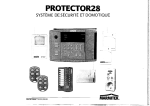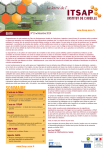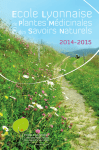Download Mode d`emploi - OBRECHT Technologie AG
Transcript
Série IM Balances de service au comptoir Manuel d’utilisation FRENCH AWT35-000288-AB *AWT35-000252* 19-11-2007 © Avery Berkel 2007. Tous droits réservés Toute reproduction, sauvegarde dans un système électronique de stockage des données, ou communication sous quelque forme que ce soit électronique, mécanique, photomécanique, enregistrement de tout ou partie de ce document sont interdites sans l'accord préalable écrit du propriétaire des droits d'auteur ou comme autorisé par la loi ou avec une licence d'exploitation. Toute citation doit mentionner la source en entier. Avery Berkel est une division de ITW Limited. Cette publication est correcte au moment de la mise sous presse et Avery Berkel, une division de ITW Limited, ne saurait être tenu responsable d'erreurs ou omissions. Avery Berkel se réserve le droit de modifier sans notification préalable les données techniques ou le design de tout produit ou service à tout moment. Marques de commerce et reconnaissances Avery Berkel est une marque de commerce déposée dans certaines juridictions. Toutes les marques et noms de produits figurant dans ce document sont des marque de commerce ou des marques de commerce déposées de leurs propriétaires respectifs. IMPORTANT Lors de la programmation ou de la configuration de l’équipement vous êtes tenus de respecter toutes les normes et la législation en vigueur. Les paramètres cités en exemple dans ce manuel peuvent ne pas être légaux pour le commerce avec le public. Déclaration de Conformité Fabriquant Avery Berkel Type IM xxx No. de certificat d’approbation CE de type UKXXXX conforme aux exigences des directives CE suivantes : Instruments de pesage à fonctionnement non automatique 90/384/EEC 1 Directive CEM 89/336/EEC Directive sur les basses tensions 73/23/EEC Les normes harmonisées applicables sont : EN60950, EN45501, EN50081–1 Nota 1 : Cette déclaration est valide seulement si l’instrument de pesage à fonctionnement non automatique a été vérifié par le fabricant ou avec une attestation de conformité délivrée par un organisme notifié. Une copie de la déclaration originale signée est disponible pour cet instrument auprès de : Avery Berkel, Foundry Lane, Smethwick, West Midlands B66 2LP Angleterre 4 Table des matières page 1 Avertissements 8 1.1 Avertissements 8 2 A propos de votre Machine 10 2.1 Description 11 2.2 Installation 12 3 Pour commencer 13 3.1 Branchements 14 3.2 Mise sous tension 15 3.3 Résolution des problèmes 17 3.4 Impression 18 3.5 Entretien de routine 23 4 Programmation de la balance 25 4.1 Mode gestion 26 4.2 Création et édition du texte 29 4.3 Tableaux de configuration des données 32 4.4 Configuration de la date et de l'heure 40 4.5 Création des rayons 41 4.6 Création de groupes d'articles 44 4.7 Configuration de l’étiquette ADD 45 4.8 Création des messages 48 4.9 Programmation des vendeurs 52 4.10 Fonction de sécurité (config.) 55 4.11 Impression des rapports de données 57 5 Configuration de la balance 61 5.1 Touches d’accès direct 62 5.2 Touches dédiées 63 5.3 Configuration de l’imprimante 66 5.4 Attribution d'un format de code barres 70 5.5 Réglage de la luminosité de l'écran 71 5.6 Modes de fonctionnement de la machine 72 5.7 Configuration des alarmes 75 6 Programmation des articles 76 6.1 Sélection des PLU par code barres 77 Manuel d’utilisation de la série IM 5 6.2 Personnalisation des menus 78 6.3 Modification des Prix 79 6.4 Création et édition des PLU 80 6.5 Suppression des PLU 88 6.6 Copie des PLU 89 6.7 Promotions 90 6.8 Liste nutritionnelle 97 7 Service des clients 99 7.1 Manipulations de base 100 7.2 Mode de saisie manuelle du prix 103 7.3 Utilisation des PLU 104 7.4 Lecture du code barres 107 7.5 Modification des prix 108 7.6 Modification du poids 109 7.7 Annulation d’une transaction 111 7.8 Utilisation des tares 112 7.9 Utilisation de la touche F (FIX) 115 8 Manipulations en mode ticket 8.1 Production de tickets 118 8.2 Paiement des articles 121 8.3 Remise sur les ventes 125 8.4 Fonctionnement du tiroir-caisse 127 8.5 Remboursements 129 8.6 Utilisation de la touche ADD 131 8.7 Reprise d’articles 133 9 Fonctions de pré-emballage 9.1 Configuration de la machine pour le pré emballage 136 9.2 Utilisation des PLU 137 9.3 Utilisation des tares 139 9.4 Etiquettes multiples 144 9.5 Retour d’étiquettes 146 9.6 Rétro calcul 147 10 Codes barres 117 135 149 10.1 Présentation des codes barres 150 10.2 Produits de marque 152 10.3 Articles en magasin 155 10.4 Lecture d’un code barres 159 10.5 Création d'une référence de code-barres 162 Manuel d’utilisation de la série IM 6 10.6 Formats de code barres 164 10.7 Codes barres à format variable 169 11 Traçabilité du produit 170 11.1 Informations obligatoires 171 11.2 Utilisation de la traçabilité 172 11.3 Systèmes de traçabilité 173 11.4 Impression des informations 175 11.5 Données des codes de traçabilité 176 11.6 Programmation des tableaux de traçabilité 179 11.7 Définir les codes barres 181 11.8 Configuration de la machine 185 11.9 Saisie des données d’origine 188 11.10 Fonctionnement du pré-emballage 189 11.11 Fonctionnement du service comptoir 192 12 Fonctions de rapport 12.1 Rapports 194 195 12.2 Configuration des rapports 196 12.3 Rapports de totaux 198 13 Mode audit 211 13.1 Configuration de la fonction Audit 212 13.2 Impression du rapport d'audit 214 13.3 Effacement de la liste d'audit 215 13.4 Balances en mode local 216 14 Communications 217 14.1 Configuration d'un réseau 218 14.2 219 Mode de fonctionnement 14.3 Configuration automatique 220 14.4 Configuration de l'ID de la machine 221 14.5 Mappage du réseau 222 14.6 Serveur de secours 224 14.7 Erreurs de réseau 226 14.8 Mode local 227 14.9 Vidage de la mémoire réseau 229 14.10 Vidage de la configuration de la machine 230 14.11 Configuration avancée 230 15 Sauvegarde de données 15.1 Vidage/chargement des données 233 234 Manuel d’utilisation de la série IM 7 16 Aide 236 16.1 Mode de configuration 237 16.2 Messages d’erreur 238 16.3 En cas de défaillance 241 17 Annexe 243 17.1 Jeux étendus de caractères 244 17.2 Codes AI supportés 248 17.3 Codes de substitution 249 17.4 Etiquetage nutritionnel 257 Manuel d’utilisation de la série IM 8 1.1 Avertissements Avertissements 1.1 Avertissements Installation sans danger PRUDENCE : La fiche de raccordement doit être branchée sur une prise de courant pourvue d’un plot de mise à la masse. L’alimentation électrique de la prise de courant doit procurer une protection adéquate contre les surtensions au grade approprié. Les équipements susceptibles d’être branchés doivent être installés près d'une prise de courant facile d’accès. Les équipements branchés en permanence doivent avoir un dispositif de coupure accessible intégré au réseau secteur. ETATS-UNIS Si la balance est connectée à une alimentation de 240V, l’appareil doit être protégé par un disjoncteur de 15A. Utilisation sans danger Afin d'éviter tout risque de décharge électrique ou d'endommagement de la machine éteignez toujours la machine et isolez-la de la source d'électricité avant d'entreprendre tout entretien de routine. Afin d'éviter tout risque de chute de la machine, si applicable, assurez-vous de la mettre sur une surface plate et stable. Nettoyage de la machine PRUDENCE : Ne pas utiliser de détergents abrasifs, de solvants ou de solutions alcalines comme la soude ménagère, surtout sur l’écran d'affichage. N'essayez jamais de nettoyer l'intérieur de la machine. L'extérieur de la balance peut être nettoyé avec un chiffon propre, humidifié avec de l'eau contenant une petite quantité de détergent. L’extérieur des balances étanches aux normes IP65, 66 et 67 peut être nettoyé avec un chiffon propre humidifié avec de l’eau contenant une petite quantité de détergent. Formation Afin d'éviter le risque de microtraumatisme permanent il faut s'assurer que la machine soit placée sur une surface ergonomiquement satisfaisante pour l'utilisateur. En cas d'utilisation prolongée de la balance, il est conseillé à l'utilisateur de faire des pauses régulières. Avertissements Manuel d’utilisation de la série IM 1.1 Avertissements 9 Conformité CEM L’avertissement suivant peut s'appliquer à votre machine. AVERTISSEMENT : Cette machine est un produit de classe A. Dans un milieu domestique, il est possible que la machine produise des signaux parasites dans quel cas l'utilisateur est prié de prendre les mesures nécessaires. Nettoyage de la tête d’impression PRUDENCE : Ne pas utiliser d’objets métalliques sur la tête d’impression. Utiliser exclusivement le kit de nettoyage recommandé. Manuel d’utilisation de la série IM Avertissements A propos de votre Machine 2 Ce chapitre présente les modèles de la gamme et explique comment manipuler ces machines. Toutes les exigences légales figurent dans ce chapitre. Sommaire 2.1 - Description (page 11) 2.2 - Installation (page 12) Manuel d’utilisation de la série IM 10 2.1 Description 2.1 11 Description Figure 2.1 Modèles de la série IM Manuel d’utilisation de la série IM A propos de votre Machine 12 2.2 2.2 Installation Installation Manipulation Mise à niveau Exigences légales 84 Pour utiliser la machine conformément aux normes obligatoires uniquement. Dans certain pays, il est illégal d’utiliser le mode Pré-emballage pour les transactions commerciales directes avec le public. A propos de votre Machine Manuel d’utilisation de la série IM 13 Pour commencer 3 Ce chapitre présente les branchements à la machine, la disposition du clavier et ce qui peut s'afficher à l'écran. Sommaire 3.1 - Branchements (page 14) 3.2 - Mise sous tension (page 15) 3.3 - Résolution des problèmes (page 17) 3.4 - Impression (page 18) 3.5 - Entretien de routine (page 23) Manuel d’utilisation de la série IM Pour commencer 14 3.1 3.1 Branchements Branchements Rappel … Veillez à ne pas coincer les câbles sous les pieds, ou les nervures de renfort à la base de la balance, car ceci pourrait causer des inexactitudes de pesage et endommager les câbles. 1 2 3 4 1 5 Figure 3.1 Branchements et interrupteurs 1. USB 2. Tiroir caisse 3. Port pour carte d'extension 4. Alimentation électrique 5. Réseau Ethernet Pour commencer Manuel d’utilisation de la série IM 3.2 Mise sous tension 3.2 15 Mise sous tension La fiche de raccordement doit être branchée sur une prise de courant pourvue d’un plot de mise à la masse. L’alimentation électrique au niveau de la prise de courant doit procurer une protection adéquate contre les surintensités au grade approprié. Avant d'utiliser votre machine, assurez-vous que les fonctions nécessaires aient été programmées. Claviers et écrans types Figure 3.2 Clavier de ventes IM100 Figure 3.3 Clavier de programmation IM202 Manuel d’utilisation de la série IM Pour commencer 16 3.2 Mise sous tension 6. 1. 2. 5. 3. 4. Figure 3.4 Ecran vendeur type 1. Informations sur la métrologie 2. Compte des transactions 3. Informations sur la transaction 4. Sous-total 5. Informations sur les vendeurs 6. Numéro de modèle IM Pour commencer Manuel d’utilisation de la série IM 3.3 Résolution des problèmes 3.3 17 Résolution des problèmes Si l’affichage correct ne s’affiche pas, vérifiez les choses suivantes : 84 Tentez de résoudre le problème immédiatement. Voir section 16.2, Messages d’erreur, page 238 Manuel d’utilisation de la série IM Pour commencer 18 3.4 3.4 Impression Impression Les balances de la série IM sont fournies avec une imprimante d'étiquettes/tickets. L'imprimante accepte les étiquettes ou les rouleaux de papier avec deux diamètres de mandrins. L’imprimante est équipée d’un petit moyeu pour recevoir du papier ou des rouleaux d’étiquettes avec le petit mandrin. Un manchon plus grand est fourni qui peut s’attacher à la petite bobine pour l’utilisation avec du papier et des rouleaux d’étiquettes à grand mandrin. Vérifiez que l’imprimante est munie du moyeu de la bonne taille avant de charger le papier ou les rouleaux d’étiquettes. Vérifiez que la flèche sur l'arbre pointe vers la balance. Figure 3.5 Remplacement du moyeu de l'imprimante Avant d'utiliser la balance, vous devez : • vérifier que le type de rouleau de papier convenable est chargé; • ajuster le guide de largeur d'étiquette si vous chargez un rouleau de largeur différente; Remarque : Les imprimantes utilisant les étiquettes s'ajustent automatiquement aux étiquettes de longueurs différentes. PRUDENCE : Si des étiquettes venaient à obstruer l’imprimante, n’utilisez en aucun cas des objets métalliques pour les dégager. PRUDENCE : N'utilisez en aucun cas des objets métalliques ou coupants pour enlever des débris accumulés. PRUDENCE : L'utilisation de rouleaux non homologués risque de diminuer la durée de vie de la tête d'impression et de rendre votre garantie invalide. Des rouleaux de papier et d'étiquettes homologués sont disponibles chez certains fournisseurs dont vos pouvez obtenir les coordonnées auprès de votre agence Avery Berkel. • Le message Articles s'affiche afin de vous avertir que le rouleau est presque terminé. Pour commencer Manuel d’utilisation de la série IM 3.4 Impression • 19 Si les étiquettes sont coincées dans l’imprimante, le message Err. Avance Etiq. s’affiche. Pour faire avancer le rouleau d’impression Pour faire avancer le rouleau de papier ou pour imprimer une étiquette vide, appuyez sur lorsque l'écran affiche • Prix ou • Pré-emball et le prix unitaire et le prix total sont à zéro. Dimensions du rouleau d'imprimante Ces dimensions sont approximatives et sont uniquement mentionnées à titre indicatif. Pour plus de renseignements, référez-vous aux spécifications de l’imprimante thermique étiquette/ticket appropriées. Rouleau de papier Thermique, largeur 50 - 60 mm Etiquettes Largeur standard 59 mm standard 49 mm standard 38 mm en option Hauteur 40 mm à 160 mm Diamètre du rouleau 120 mm maximum Entretien Quotidien, avec le kit spécial. Manuel d’utilisation de la série IM Pour commencer 20 3.4 Impression Remplacement du rouleau d’imprimante Remplacement du rouleau de papier/d’étiquettes Remarque : Si vous rembobinez le papier de support, suivez les instructions page 21 1 2 Dégagez le verrouillage de la tête d’impression 3 4 5 Faites avancer le papier sur l'arbre de rembobinage, sous la barre de guide et sous le guide papier. guide papier Guide de largeur de papier 6 Fermez la tête d’impression Pour commencer Manuel d’utilisation de la série IM 3.4 Impression 21 Rembobinage du papier 2 Dégagez le verrouillage de la tête d’impression 1 3 4 Déchirez le papier puis retirez le mandrin et le support papier Tournez le bouton de l'arbre de rembobinage jusqu’à la position 2 et enlevez le support papier de l'arbre de rembobinage. position 2 position 1 5 7 6 Faites avancer le papier sur l'arbre de rembobinage, sous la barre de guide et sous le guide papier. guide papier Guide de largeur de papier arbre de rembobinage Manuel d’utilisation de la série IM Pour commencer 22 3.4 Impression 8 Tournez le bouton de l'arbre de rembobinage jusqu’à la position 2 et introduisez le support papier à travers les fentes extérieures. position 2 9 Pour commencer Fermez la tête d’impression. 10 Manuel d’utilisation de la série IM 3.5 Entretien de routine 3.5 23 Entretien de routine AVERTISSEMENT : Afin d'éviter tout risque de décharge électrique ou d'endommagement de la machine éteignez toujours la machine et isolez-la de la source d'électricité avant d'entreprendre tout entretien de routine. Nettoyage de la tête d’impression Il est conseillé de nettoyer la tête d’impression quotidiennement afin de lui assurer une durée de vie maximum et de conserver une qualité d’impression constante. La tête d’impression doit être nettoyée avec le kit de nettoyage recommandé, référence SER/GSI/0236, à commander auprès de votre agence Avery Berkel. Toujours suivre les instructions indiquées sur le kit de nettoyage. 1 3 2 Dégagez le verrouillage de la tête d’impression 5 Manuel d’utilisation de la série IM 4 6 Dégagez le verrouillage de la tête d’impression Pour commencer 24 3.5 Entretien de routine 7 Insérez la bande de nettoyage 8 9 Tirez la bande de nettoyage 10 Pour commencer Fermez la tête d’impression Manuel d’utilisation de la série IM Programmation de la balance 4 Ce chapitre décrit comment programmer les balances pour que leur fonctionnement corresponde avec les opérations du magasin. Sommaire 4.1 - Mode gestion (page 26) 4.2 - Création et édition du texte (page 29) 4.3 - Tableaux de configuration des données (page 32) 4.4 - Configuration de la date et de l'heure (page 40) 4.5 - Création des rayons (page 41) 4.6 - Création de groupes d'articles (page 44) 4.7 - Configuration de l’étiquette ADD (page 45) 4.8 - Création des messages (page 48) 4.9 - Programmation des vendeurs (page 52) 4.10 - Fonction de sécurité (config.) (page 55) 4.11 - Impression des rapports de données (page 57) Manuel d’utilisation de la série IM 25 26 4.1 4.1 Mode gestion Mode gestion Rappel … Vous devez être en mode gestion pour effectuer une fonction de programmation. Revêtement du clavier Votre balance est fournie avec un revêtement de clavier réversible avec un côté pour la programmation, et l’autre pour le vendeur. Placement du revêtement côté programmation 1. Maintenez le revêtement par l'onglet et faites-le glisser vers le bas pour le dégager de sa protection plastique. 2. Retournez le revêtement pour révéler le côté programmation. 3. Glissez le bord supérieur du revêtement sous la protection plastique jusqu'à ce que le bord inférieur repose sur les supports . g Ä G Æ H N M ? S Ø Ö * Ü T Figure 4.1 ° Ó : Z É Ú @ ! XXX L Q V # R + ) $ F / P Space £ K Ô U € E J ( Shift ALT Caps Lock Í O Z Y D D I N N S Ç C % G & Š C B R R - = W 0 8 9 4 5 6 1 2 3 7 0 X “ , = À A , Á Å . ; Enter Cntrl Revêtements de programmation Programmation de la balance Manuel d’utilisation de la série IM 4.1 Mode gestion 27 Pour accéder au mode gestion Vous pouvez entrer en mode gestion en appuyant sur test puis en suivant les étapes décrites ci-dessous. Remarque : Le paramètre d'usine par défaut pour l'opérateur 1 est code PIN 4296 et niveau de sécurité 2. Tous les autres opérateurs ont le code PIN 0 et le niveau de sécurité 0 comme paramètre d'usine par défaut sauf si vous les modifiez. Pour plus de renseignements sur la modification du code PIN opérateur ou du niveau de sécurité, voir Programmation des vendeurs page 52. 2 1 quand tous les segments sont affichés 3 4 n° de vendeur 0 - 99 5 6 saisir le code PIN Manuel d’utilisation de la série IM Programmation de la balance 28 4.1 Mode gestion Navigation dans les écrans de programmation Le schéma suivant illustre les touches qui vous permettent de • vous déplacer dans l’écran de programmation • sélectionner les éléments du menu. • sélectionner les options Le revêtement du clavier de programmation peut disposer de touches d'accès directes qui vous permettent d'entrer directement dans certains éléments du menu. Sélectionne le menu affiché Passe au premier niveau de menus. Une fois au premier niveau de menus, revient en mode vendeur. Se déplace d'un niveau de menu vers le haut Passe à l'élément de menu supérieur. Passe à l'élément de menu inférieur. Sélectionne l'élément de menu affiché 5 Sélectionne l’élément du menu portant le même numéro = Sauvegarde rapide Création/Edition de PLU Sauvegarde les données saisies jusqu'à maintenant. Pour quitter le mode de gestion depuis un menu x2 Figure 4.2 Déplacement dans les menus Programmation de la balance Manuel d’utilisation de la série IM 4.2 Création et édition du texte 4.2 29 Création et édition du texte Pour saisir un texte, utilisez le clavier de programmation de la machine. Pour utiliser les indications qui se trouvent sur la partie supérieure de certaines touches, appuyez sur : 1. Shift et relâchez-la pour les caractères imprimés en rouge ; 2. ou Cntrl et relâchez-la pour les caractères imprimés en bleu ; 3. Appuyez sur la touche du caractère appropriée. Afin de créer du texte en majuscules : Caps 1. Appuyez sur Lock Caps 2. Appuyez à nouveau sur Lock pour revenir à la saisie du texte en minuscules. La machine : • assure un retour à la ligne automatique pour le texte de PLU pour éviter de couper les mots ; • assure un retour à la ligne automatique après les signes de ponctuation, par exemple , - : ; mais pas ' (apostrophe) de sorte que vous n’ayez pas besoin d'insérer des espaces lorsque vous créez une liste d’ingrédients ; • centre tous les textes d’étiquettes imprimés, ainsi que les messages de début et de fin de tickets. 1. appuyez sur 2. appuyez sur Shift puis sur pour recentrer le texte Sélection de la taille du texte imprimé Au moment de la saisie d’un texte à imprimer, vous avez le choix entre 32 tailles de police de caractère différentes. 1. Saisissez le numéro d’identification de la police (A à X et 1 à 8) comme indiqué sur Figure 4.3, pour la taille de caractère exigée avant de saisir le texte, faute de quoi celuici sera imprimé en taille D par défaut. Manuel d’utilisation de la série IM Programmation de la balance 30 4.2 Création et édition du texte 2. Appuyez sur X X X suivi par le numéro d’identification de la police dont vous avez besoin au début du texte. Figure 4.3 Polices disponibles Insertion de texte Pour insérer un texte, appuyez sur ou jusqu’à ce que le caractère qui précède le nouveau texte se trouve tout à fait à droite de l’affichage. Saisissez le nouveau texte. Texte inversé Vous pouvez imprimer le texte en impression inversée : 1. Appuyez deux fois sur X X X pendant la saisie du texte 2. Sélectionnez la commande appropriée parmi la liste affichée : • Inverse Activé s'affiche <INVERSE> ; • Inverse Désactivé s'affiche <!INVERSE> ; • Le barrage Actif est affiché <STRIKE OUT> ; • Le barrage désactivé est affiché <!STRIKE OUT>. Affichage du texte Lorsque vous rappelez un texte déjà saisi, l’affichage laissera apparaître soit le texte complet s’il comprend 16 caractères maximum, soit les 16 premiers caractères s’il est plus long. • Appuyez sur Shift puis sur pour aller au saut de ligne précédent ou au début du texte affiché. • Appuyez sur Shift puis sur pour aller au saut de ligne suivant ou à la fin du texte affiché. Programmation de la balance Manuel d’utilisation de la série IM 4.2 Création et édition du texte 31 Correction du dernier caractère affiché 1. Appuyez sur pour supprimer le dernier caractère. 2. Saisissez le caractère voulu. Suppression d'un caractère 1. Appuyez sur ou jusqu’à ce que le caractère se trouve à l’extrémité droite de l’affichage. 2. Appuyez sur pour supprimer le dernier caractère. Effacement de l’ensemble du texte saisi • Appuyez sur Shift puis . N’appuyez sur aucune autre touche. Saisissez un nouveau texte si nécessaire. Texte d’affichage du PLU Le texte d'affichage du PLU vous permet de saisir un maximum de 60 caractères sur deux lignes (30 caractères par ligne). La seconde ligne peut servir à afficher le texte du produit dans une langue différente. Remarque : Le message publicitaire (s'il existe) remplace la seconde ligne de texte du produit. Jeu étendu de caractères Vous pouvez créer des caractères de texte supplémentaires en utilisant le jeu étendu de caractère et en saisissant le code numérique du caractère. Voir section 17.2, page 248, pour le tableau des caractères disponibles et des codes numériques correspondants. • Appuyez sur ALT suivi par les touches de code numérique pour afficher le caractère souhaité. Manuel d’utilisation de la série IM Programmation de la balance 32 4.3 4.3 Tableaux de configuration des données Tableaux de configuration des données Taux de taxe Vous pouvez programmer chaque PLU avec une ou deux références de taux de taxes. Trois codes de références de taxes sont disponiblse (0-3) et un taux de taxe différent peut être attribué à chacun. Utilisez la référence 0 pour les articles non imposables. Toutes taxes comprises • La valeur de la transaction affichée inclue la taxe. Hors taxe • La valeur de la transaction affichée exclue la taxe. La taxe est ajoutée au sous-total du ticket comme un article séparé lorsque le ticket est imprimé. Impression des taxes Votre machine a été configurée pour l’une des trois options d'impression des taxes : • impression de la valeur de taxe totale sur les tickets ; • impression de la valeur de taxe individuelle sur le ticket ; • n’imprime pas la TVA. Voir section 8.2, Impression de la taxe sur les tickets page 121. Touche d'impression de la taxe Si la machine a une touche pour imprimer la taxe attribuée au clavier de vente, vous pouvez imprimer les taux et les valeurs individuels sur le ticket quelle que soit la configuration de votre machine. Afin de configurer et attribuer une Touche d'impression de la taxe au clavier de vente, voir Section 5.2 - Touches dédiées, page 63, Rappel … • Les taux de taxe sont entrés en pourcentage. N’oubliez pas de saisir les décimales, par exemple, saisissez 10,00 pour 10%. Mode vente – sélection du taux de taxe Vous pouvez sélectionner : • Référence de taxe 1. Normalement, cette référence est utilisée pour calculer la TVA. • Référence de taxe 2. Appuyez sur Chang. TVA avec le PLU selectionné mais avant de saisir la transaction pour utiliser la référence de taxe 2. • Appuyer sur Programmation de la balance Chang. TVA ne modifie pas le prix payé par le client. Manuel d’utilisation de la série IM 4.3 Tableaux de configuration des données 33 Valeur de tare (mémoire de tare) Les tares programmées (mémorisées) ne sont disponibles que lors de l’utilisation de la machine en mode étiquetage ou en mode pré-emballage. Si des marchandises sont pesées dans les conteneurs, vous pouvez définir des valeurs de tare (poids des récipients) mémorisées avec un numéro de référence de 0 à 39. Données Système 1 Articles 2 3 4 5 Tables 6......... 1 2 Valeur de Tare 3 4.......... Référence 0-9 Valeur de Tare ou poids du récipient Répétez ces étapes avec un nouveau numéro de référence pour créer de nouvelles références de tare. Figure 4.4 Création d’une référence de mémoire de tare Attribution d’une mémoire de tare Vous pouvez • saisir un numéro de référence de tare lors de la programmation des PLU voir section 6.4, Référence de Taxe page 84. • saisir une référence de tare lors de l’attribution d’une touche de mémoire de tare. voir section 5.2, page 63. Remarque : Pour en savoir plus sur l’utilisation d’une touche de mémoire de tare voir section 7.8, Utilisation des tares mémorisées page 114. Taux de remise Il existe deux types de taux de remise • pourcentage • valeur Les taux de remise peuvent être fixes ou variables. Vous pouvez programmer un maximum de 9 taux de remise et chaque texte de remise peut contenir jusqu'à 16 caractères. Si aucun texte de remise n'est programmé, en mode vente l'écran affiche soit Valeur de remise ou Pourcent remise. Manuel d’utilisation de la série IM Programmation de la balance 34 4.3 Tableaux de configuration des données Vous pouvez configurer le niveau de sécurité pour chaque taux de remise. Un vendeur ne peut appliquer des taux de remise qu'avec un niveau de sécurité égal ou inférieur à son propre niveau de sécurité. Pourcentages de la remise Pour les taux de remise en pourcentage, vous pouvez saisir un taux de 0% à 100%. Valeurs de la remise Vous pouvez saisir des remises d'une valeur comprise entre 0 et la valeur totale de la transaction ou du ticket de caisse. Remises variables Si la valeur ou le pourcentage est laissé à 0, le taux de remise est variable et le vendeur saisit la valeur ou le pourcentage en mode vente. Touches de remise Vous ne pouvez appliquer les remises que si vous avez configuré les touches de remises appropriées sur le clavier du mode vente, voir section 5.2, page 63. Remarque : Si vous configurez une touche de remise sans y attribuer une référence de remise, le vendeur est invité à saisir le numéro de référence de la remise. Données Système 1 Articles 2 3 4 4 Tables 5 ........ 1 2 3 4 Taux de Remise Numéro de Remise 0-9 Texte de remise (16 caract. max.) Désactivé Pourcent. Remise (0.01% - 100%) Valeur de Remise (max. total du ticket ) Figure 4.5 Programmation d'une remise fixe Tableaux de paiements Cette fonction vous permet : • de définir un maximum de 15 modes de paiements différents ; Programmation de la balance Manuel d’utilisation de la série IM 4.3 Tableaux de configuration des données 35 • d’attribuer une touche dédiée à chaque mode de paiement si nécessaire (voir section 5.2, page 63) ; • de sélectionner de un à sept types de paiements pour chaque mode de paiements ou bien de le désactiver ; • de sélectionner parmi une gamme de valeurs programmables associée à chaque mode de paiement. L'organigramme (Figure 4.6) illustre les options disponibles pour chaque type de paiement. Le tableau (Figure 4.7) indique les valeurs par défaut du tableau de paiements. 1 Articles 5 Tables 5 Paiement No. De Paiement (1 - 5) Saisie de texte (16) 1 2 3 4 5 6 7 8 Désactivé Espèces Locales Devises Carte De Crédit En Compte Bon De Réduction Général Mouvment Stock Taux Conversion Format Prix Oui/Non Figure 4.6 Val. Pré-réglée Valeur Minimum Valeur Maximum Niv. Sécur. limite Rendut Monn. Oui/Non Rembourser Oui/Non Imposer Val. Oui/Non Ouvr Tirioir Oui/Non Niveau de Sécur. Programmation du paiement Manuel d’utilisation de la série IM Programmation de la balance 36 4.3 Tableaux de configuration des données Touche de paiement Numéro (1 - 15) Mode de paiement (16 caract. max.) Type Valeur préprogrammée Valeur minimum Valeur maximum Niveau de sécurité du verrouillage du montant (HALO High Amount Lock Out) Monnaie rendue Remb. permis Imposer valeur Ouvrir tiroir Taux de conversion Symbole de la monnaie Nombre de décimales Niveau de sécurité Prix Figure 4.7 1 2 3 4 Espèces Chèque Carte de crédit Carte de crédit 0.00 Compte Espèces Généralité s 0.00 0.00 Compte 0.00 5 6 - 15 Bon de réduction Bon de Mouvement Désactivé réduction du stock 0.00 0.00 0.01 0.01 0.01 0.01 0.01 99,999.99 99,999.99 99,999.99 99,999.99 99,999.99 0 0 0 1 0 0.01 99,999.99 0 Yes Yes Non Oui 1.00 £ Non Non Non Oui 1.00 £ Non Oui Oui Oui 1.00 £ Non Oui Oui Oui 1.00 £ Non Non Oui Oui 1.00 £ Oui Oui Non Oui 1.00 £ 2 2 2 2 2 2 0 0 0 1 0 0 Non 0 Valeur par défaut du tableau de paiement Nom de paiement Vous pouvez créer un nom de paiement avec un maximum de 16 caractères ou éditer un nom existant. Le nom du paiement s’affiche lorsqu'un paiement est saisi. Il est imprimé sur les tickets et les rapports de caisse. Programmation de la balance Manuel d’utilisation de la série IM 4.3 Tableaux de configuration des données 37 Type de paiement Appuyez sur ou ou appuyez sur la touche numérique appropriée afin de sélectionner le type de paiement. Les modes de paiements disponibles sont : • Espèces • Devises • Carte de crédit • Compte • Bon de réduction • Généralités Valeur pré-définie Les touches de paiement sont programmées avec une valeur pré définie qui permet de ne saisir qu'une valeur de paiement égale à la valeur pré définie. Par exemple, vous pouvez configurer une touche spéciale pour les billets de 500 €. Prix Si vous sélectionnez Non, ni le prix unitaire ou de l’article ni le prix total n’est imprimé sur le ticket. Valeur minimum Vous ne pouvez pas saisir un paiement inférieur à la valeur minimum programmée. Valeur maximum (Verrouillage du montant) Vous ne pouvez pas saisir des paiements supérieurs à la valeur maximum programmée, à moins que le niveau de sécurité du vendeur soit égal ou supérieur à la limite du niveau de sécurité. Limite du niveau de sécurité (Verrouillage de montant élevé) Vous permet de programmer un niveau de sécurité pour la valeur maximum. Monnaie rendue Vous pouvez programmer une touche de paiement pour permettre ou non de rendre la monnaie. Permis Vous pouvez entrer des paiements supérieurs au montant dû. Interdit Vous ne pouvez pas entrer de paiements pour un montant supérieur au montant dû lors de l'utilisation d'une touche qui ne permet pas de rendre la monnaie. Manuel d’utilisation de la série IM Programmation de la balance 38 4.3 Tableaux de configuration des données Paiements combinés Vous pouvez entrer des paiements supérieurs au montant dû à condition que : • les paiements aient été saisis à l'aide des touches qui permettent de rendre la monnaie ; • la monnaie rendue ne soit pas supérieure à la valeur saisie avec les touches qui permettent de rendre la monnaie. Exemple: Total du 24.96 € Monnaie permise pour la touche de paiement en espèces Monnaie interdite pour la touche de paiement par chèque. Mode de paiement espèces chèque espèces + Montant Monnaie rendue 25.00 € 25.00 € 10.00 € 0.04 interdit chèque espèces + 20.00 € 10.00 € 5.04 € chèque 30.00 € interdit Remboursement permis Si un total de ticket a une valeur négative et que la touche de paiement sélectionnée permet les remboursements, le ticket ou l'étiquette ADD s'imprime. Si les remboursements ne sont pas permis pour la touche de paiement sélectionnée, le message Rembours. Désact. s'affiche. Imposition d’une valeur Si la fonction Imposer une valeur est activée, vous devez saisir la valeur de paiement. Si elle n'est pas activée et que vous appuyez sur la touche de paiement sans saisir de valeur, la balance admet qu'un paiement exact a été fait. Ouverture du tiroir Chaque touche de paiement peut être programmée pour ouvrir ou ne pas ouvrir le tiroircaisse. Lorsque plusieurs types de paiements ont été saisis, le tiroir-caisse s'ouvre si un des types de paiements a été programmé pour ouvrir le tiroir. Taux de conversion Si vous avez sélectionné Devise comme type de paiement, vous pouvez programmer le taux de conversion à utiliser pour convertir le montant à payer dans la monnaie étrangère. • Utiliser les touches numériques pour saisir la valeur du taux de conversion • appuyez sur Programmation de la balance ou pour déplacer la virgule. Manuel d’utilisation de la série IM 4.3 Tableaux de configuration des données 39 Format Symbole de la monnaie et nombre de décimales Les numéros de référence des symboles de la monnaie sont ceux utilisés pour configurer la monnaie en mode service. Utilisez les touches numériques pour saisir le numéro de référence dont vous avez besoin Numéros de référence des symboles de la monnaie 00 configurable par l’utilisateur 01 £ 02 $ 10 Lit 20 Pta 30 Won 40 Q 50 SR 11 P 12 E 21 Rp 22 mk 31 bt 32 Pts 51 YR 52 Ft 03 R 04 F (Français) 05 Kr 06 DM 07 S 08 Fr 09 ƒ 13 K 14 M 23 ΔPX 24 SR 33 EEK 34 Lt 41 TL 42 F (Belg.) 43 BD 44 LE 15 16 17 18 19 25 26 27 28 29 35 36 37 38 39 45 46 47 48 49 55 Ksh • D RM L N$ Esc Appuyez sur ou zt Kc SK kr Dhs € Eur R$ B C JD KD LL RO QR 53 kn 54 Lm jusqu'à ce que vous voyiez le format du nombres de décimales que vous souhaitez utiliser. La désignation du paiement, la valeur de la monnaie étrangère et le taux de conversion utilisés sont imprimés sur le ticket. Niveau de sécurité L'entrée d'un paiement ne sera permis que si votre niveau de sécurité est égal ou est supérieur au niveau de sécurité configuré pour la touche de paiement. Manuel d’utilisation de la série IM Programmation de la balance 40 4.4 4.4 Configuration de la date et de l'heure Configuration de la date et de l'heure La machine est équipée d’une horloge interne conservant l'heure et la date en mémoire. Cette horloge sert à calculer les dates limites de vente imprimées sur les étiquettes et à imprimer la date et l’heure sur les tickets et les rapports. Rappel … • Par défaut, la date apparaît sous le format jour/mois/année. • L’heure est affichée à la droite de la date en heures/minutes (24 heures). • Vous ne pouvez modifier que le chiffre qui clignote. • Vous pouvez appuyer sur • Appuyez sur Enter après avoir configuré tous les chiffres à modifier. Programmation de la balance ou pour vous déplacer dans l’affichage. Manuel d’utilisation de la série IM 4.5 Création des rayons 4.5 41 Création des rayons Un rayon est un ensemble de machines reflétant la façon dont le magasin fonctionne. Par exemple, il peut y avoir un rayon fruits et légumes, boulangerie, viandes fraîches et poisson. Chaque rayon dispose d'une série de PLU. Le fichier PLU d'un rayon est un sous-ensemble du fichier de l'article principal. Rayon 1 Fruits et légumes PLU 1 PLU 2 PLU3 PLU 4 Figure 4.8 Rayon 2 Boulangerie PLU 2 PLU 1 Rayon 3 Viande fraîche PLU 1 PLU 2 Utilisation des rayons Il est possible de créer un maximum de 10 rayons. • Attribuez un numéro de référence de 0 à 9 et saissez un nom pour le rayon. • Programmez le numéro de référence du rayon dans le PLU (voir Section 6.4 Création et édition des PLU). Remarque : Un rayon peut être utilisé comme un verrouillage de code barres, voir Section 10.1 - Présentation des codes barres. Affectation de rayons Quand vous affectez un rayon à une machine, il devient le rayon par défaut de cette machine. Quand vous saisissez le numéro de PLU pour sélectionner un article, l’article sélectionné devient l’article affecté au rayon par défaut de la balance. Manuel d’utilisation de la série IM Programmation de la balance 42 4.5 Création des rayons Données système 1 Articles 2 Rayons Numéro du Rayon Description du rayon (20 caractères max.) Attribuer Machi. Figure 4.9 Création des rayons Appuyez sur Enter au lieu de saisir l’ID balance si vous ne souhaitez pas affecter une machine spécifique au rayon. Touches de rayon Vous pouvez configurer : • des touches de rayon dédiées à des rayons particuliers. • une touche de rayon générale. Cette touche vous permet d’utiliser tous les rayons disponibles sur votre machine en saisissant le numéro de rayon. • affecter des touches de rayon au clavier (voir section 5.2). Si vous avez des touches d'articles affectées à votre machine, vous pouvez appuyer sur une touche de rayon suivi d'une touche d'article afin de sélectionner le PLU dans ce rayon avec le même numéro que la touche d'article. Exemple: Rayon 1 (Fruits et légumes) attribué comme rayon par défaut Rayon 1 Fruits et légumes PLU 1 PLU 2 PLU3 Programmation de la balance Rayon 2 Boulangerie PLU 4 PLU 1 PLU 2 Rayon 3 Viande fraîche PLU 1 PLU 2 Manuel d’utilisation de la série IM 4.5 Création des rayons 43 PLU 1 = PLU 2 = PLU 3 = Rayon 2 Boul. + PLU 1 = Rayon 3 Viande + PLU 1 = Rayon 2 Boul. + PLU 2 = Rayon 3 + Viande PLU 2 = Figure 4.10 Utilisation des touches de rayon et d’article Manuel d’utilisation de la série IM Programmation de la balance 44 4.6 4.6 Création de groupes d'articles Création de groupes d'articles Un groupe de produits est une catégorie à laquelle des PLU individuels pour des types d'articles similaires peuvent être affectés. Par exemple, vous pouvez créer des groupes pour les fromages anglais, les fromages français, et les spécialités de fromage. Vous pouvez : • créez un maximum de 20 groupes • il est possible de donner un nom de 20 caractères maximum à chaque groupe. Le nom du groupe est imprimé sur les rapports de PLU et de groupe. Remarque : Un groupe d’articles peut être utilisé en tant que verrouillage de code barres, voir Impression des codes barres, page 151 Données système 1 Articles 4 Messages 1 Connexion 6 Création Groupe Nom du n° de groupe (0-99) Nom de groupe (20 caract. max) Figure 4.11 Création des groupes Programmation de la balance Manuel d’utilisation de la série IM 4.7 Configuration de l’étiquette ADD 4.7 45 Configuration de l’étiquette ADD La fonction ADD vous permet d'obtenir une étiquette avec les totaux imprimés dessus. Votre machine peut être configurée pour imprimer de un à quatre types d’étiquettes ADD : • une étiquette après chaque transaction de marchandise pesée et d'article vendu à la pièce, et une seule étiquette ADD après toutes les transactions. • une seule étiquette ADD après toutes les transactions de marchandise pesée et d’article à la pièce après toutes les transactions. • une seule étiquette ADD de type "ticket" après toutes les transactions de marchandise pesée et d’article vendu à la pièce après toutes les transactions. • une étiquette après chaque transaction de marchandise pesée et d’article vendu à la pièce, et une seule étiquette ADD de type "ticket" après toutes les transactions. Pour les informations sur les dates limites de vente voir Code de la date, page 50. Pour plus de renseignements sur les messages de vente, voir Message de vente, page 49. Rappel … • • n’est pas disponible lorsque la machine est définie en Mode Ticket. Le format du code-barres pour les étiquettes ADD est le format du code-barres de ticket programmé pour la machine à moins que les étiquettes ne soient pour un seul PLU. Dans ce cas le format du code-barres de PLU est utilisé. Données Système 1 Articles 6 Détail Etiquette 1 Etiquette Add Format Etiquette Texte d’étiquette ADD (200 caracts. max) Cd Barres Désact./Activé Date 1 Désactivé Date 1 Jours Date 1 Mois Figure 4.12 Création d'une étiquette ADD Manuel d’utilisation de la série IM Programmation de la balance 46 4.7 Configuration de l’étiquette ADD Etiquettes de transaction Tomates Café € € € € Articles Supermarché AZ Supermarché AZ Etiquettes ADD Etiquette ADD standard Etiquette ADD ‘type Ticket’ Total des Achats € Supermarché AZ Supermarché AZ No de vendeur Tomates € € Café € € € Figure 4.13 Etiquettes ADD types Impression du code barres en mode ADD Il est possible d’imprimer le code barres de l’étiquette de PLU sur le ticket ADD ainsi que sur l’étiquette de totaux ADD. Pour imprimer le code barres de PLU : • votre balance doit être configurée pour imprimer des étiquettes de type ticket après toutes les transactions ; • le code barres du PLU doit utiliser le format approprié • le code barres de l’étiquette ADD doit être activé ; • toutes les transactions doivent correspondre à un même PLU ; • le code barres du ticket de la balance doit être activé - voir Config. Balances - et doit utiliser un format approprié. Programmation de la balance Manuel d’utilisation de la série IM 4.7 Configuration de l’étiquette ADD 47 Etiquette ADD ‘type Ticket’ Etiquette ADD ‘type Ticket’ Numéro de PLU unique 2037 PLU mixtes (Code barres du PLU) (code barres du ticket de la balance) Supermarché AZ 20-07-99 . 12:17 No de vendeur 1 kg €/kg € 0,250 1,60 0,40 € 1,60 Tomates kg 0,500 €/kg 1,60 Total Transactions € Café Tomates €/kg 1,60 No de vendeur Tomates € Tomates kg 1,000 Supermarché AZ € 0,80 € € € €2.80 3 Figure 4.14 Etiquettes ADD types Manuel d’utilisation de la série IM Programmation de la balance 48 4.8 4.8 Création des messages Création des messages Vous pouvez créer cinq types de messages différents : • message défilant • nom du magasin • message de vente • texte de début et de fin • noms de groupe Rappel … Pour obtenir des informations sur la création et l'édition du texte : voir section 4.2, page 29. Pour plus d'informations sur la création des noms de groupe : voir section 4.6, page 44. Codes de substitution Vous pouvez inclure des codes de substitution dans les messages de vente afin d'imprimer les informations de vente. Pour une liste complète des codes de substitution Décimaux Dewey et Avery Berkel et comment utiliser ces codes, voir Section 17.3 - Codes de substitution, page 249. Message défilant Il s'agit d'un message commercial qui apparaît sur les écrans du client et du vendeur lorsque la machine n'est pas utilisée. Le message disparaît lorsque vous appuyez sur une touche en mode de fonctionnement normal ou lorsqu'un poids est détecté. Vous pouvez : • créer un maximum de 99 messages numérotés de 1 à 99. • programmer chaque message avec un maximum de 400 caractères. Programmation de la balance Manuel d’utilisation de la série IM 4.8 Création des messages 49 Exemple:Création d’un message défilant Données Système 1 2 3 4 Messages 1 2 3 4 Msg. Publicitaire 5 6 No de Message Texte du message défilant 1 Affecter Une M/C (200 caractères max.) 2 Attrib. Toutes Appuyez sur Enter au lieu de saisir l’ID de la balance si vous ne souhaitez pas affecter une machine spécifique au rayon. Nom du magasin Le nom du magasin peut : • être imprimé en bas du ticket ; • être imprimé en bas de l’étiquette à condition qu'un format d'étiquette approprié ait été sélectionné ; • contenir les messages basés sur la balance en incluant le code de substitution pour le message de la balance dans le texte du nom du magasin ; Message de vente Un message de vente est un message qui : • peut être attribué à un PLU ; • est imprimé sur des étiquettes si le format d’étiquette comporte un champ de message de vente approprié. La position du message dépend du format d'étiquette choisi pour la balance. • Chaque format d’étiquette peut compter un maximum de deux champs de message de vente. Vous pouvez : Manuel d’utilisation de la série IM Programmation de la balance 50 4.8 Création des messages • créer un maximum de 20 messages de vente ; • programmer chaque message avec un maximum de 200 caractères ; • inclure des codes de substitution dans le message texte afin d'imprimer les informations de vente. Par exemple : %%+4.1%%ou %%D imprime la date actuelle %%+4.3%%ou %%Z1imprime l'heure au format 12:59 %%+4.4%%ou %%Z2imprime l'heure au format 1259 %%+4.4%%ou %%Z3imprime l'heure au format 125 %%+7.3#pp%% ou%%Rpp imprime le message de vente numéroté ‘pp’. Cela peut servir à insérer un texte que vous souhaitez voir apparaître dans tous les textes de PLU. %%+3.1%% ou %%V1imprime le numéro de vendeur actuel. %%+3,2%% ou %%V1imprime le nom de vendeur actuel. %%+7.1%% ou %%Mimprime le message de vente sur les balances associées à ce message. Code de la date Utilisez le code de la date pour imprimer la date en nombre de jours à partir du début de l’année actuelle (01 janvier). Vous pouvez configurer un décalage (999,999 max.) pour ajouter au calcul le nombre de jours que vous souhaitez. %%+4.1%% ou %%DCimprime 32 pour la date 01/02/02. %%+4.2#10%% ou %%DC+10imprime 42 pour 01/02/02 %%+7.1%% ou %%DCimprime 362 pour 31/12/02 Temps de cuisson et points de fidelité • Insérez les codes spéciaux pour le temps de cuisson ou pour les points de fidelité dans le texte de vente avec un maximum de 99 minutes ou 99 points. • Saisissez le temps de cuisson ou les points pour 1 kg de marchandise. Le temps de cuisson total ou les points de fidelité proportionnels au poids des marchandises vendues est imprimé. Exemple: Temps de cuisson total Texte du message de vente : CUIRE A 150º C PENDANT %%+9.2#60%% (ou %%T60) Texte imprimé pour 2,5 kg vendus : CUIRE A 150º C PENDANT 2 heures 30 minutes Texte du message de vente : CUIRE A 150º C PENDANT %%+9.2#30.1#20%% (ou %%T30+20) Programmation de la balance Manuel d’utilisation de la série IM 4.8 Création des messages 51 Texte imprimé pour 1,0 kg vendus : CUIRE A 150º C PENDANT 50 mins Exemple: Points de fidelité Texte du message de vente : VOUS AVEZ GAGNÉ %%+9.1#20%% (ou %%P20) POINTS BONUS Texte imprimé pour 1,5 kg vendus : VOUS AVEZ GAGNÉ 30 POINTS BONUS Texte de début et de fin Ce sont les messages qui apparaissent en haut (texte de début) ou en bas (texte de fin) d'un ticket client. Vous pouvez utiliser ces messages pour saisir toutes les informations que vous souhaitez entrer. Par exemple, ce peut être un slogan publicitaire ou le nom et l’adresse de l’entreprise. Si vous incluez le code de substitution (%%+7.3#pp%% ou %%Rpp) dans le message de début ou de fin, il est possible d’imprimer des messages différents sur chaque balance. Noms de groupe Ce sont les noms des catégories de produits auquelles un PLU individuel peut être affecté. Messages définis sur une balance particulière Si vous incluez le code de remplacement (%%+7.1#pp%% ou %%Mpp) dans le message de début ou de fin, il est possible d’imprimer des messages différents sur chaque balance. Le texte imprimé est déterminé par le numéro de référence du message de vente attribué à la balance comme le Message Balance dans la Config. Imprim. Manuel d’utilisation de la série IM Programmation de la balance 52 4.9 4.9 Programmation des vendeurs Programmation des vendeurs Il est possible de programmer des informations sur les vendeurs afin que chacun d'entre eux puisse être identifié. Il est également possible de sélectionner le statut d'un vendeur sur vente ou formation. Vous ne pouvez modifier le statut du vendeur que s’il n’a pas de transactions en attente. Vendeurs Num. de Vendeur 0 - 20 Nom de Vendeur Désignation Code Vendeur Niveau Sécurité Vente Ecole Désignation Déverrouillé/Désactivé Déverrouillé/Désactivé Figure 4.15 Programmation des vendeurs Noms des vendeurs • Vous pouvez saisir un maximum de 20 noms de vendeurs et vous pouvez affecter des touches dédiées à chacun d’entre eux. • Chaque nom peut comporter d’un maximum de 16 caractères. • Les noms de vendeurs sont imprimés sur les tickets et sur les rapports de totaux de vendeur. • Vous pouvez imprimer le nom ou le numéro du vendeur sur une étiquette si vous sélectionnez un format d’étiquette approprié et si vous comprenez le code de remplacement approprié (voir 17.3, Codes de substitution, page 249) dans le texte du message de vente. Code PIN du vendeur • Par défaut la configuration usine pour le vendeur 1 est 4296 pour le code PIN et 2 pour le niveau de sécurité. Programmation de la balance Manuel d’utilisation de la série IM 4.9 Programmation des vendeurs 53 • Tous les autres vendeurs auront la configuration suivante par défaut : code PIN 0 et niveau de sécurité 0, à moins que vous ne les modifiiez. • Un code PIN entre 0 et 99999999 peut être affecté à chaque vendeur. Celui-ci doit être saisi lors de la connexion ou de la déconnexion à la balance. Si le code PIN reste à 0, celui-ci n'est pas exigé pour se connecter ou se déconnecter. Si vous faites une erreur lors de la saisie du Code PIN, appuyez sur et recommencez. Changement de Code PIN Si vous avez configuré et affecté une touche de code PIN dédiée, le vendeur pourra changer son numéro en mode vente, voir section 7.1, page 100. Rappel … Assurez-vous toujours qu’au moins un vendeur ait un niveau de sécurité suffisamment élevé pour changer les codes PIN et les niveaux de sécurité des vendeurs en mode gestion. Si vous avez configuré accidentellement tous les niveaux de sécurité trop bas, voir section 16.1, page 237. Niveau de sécurité du vendeur • Il existe trois niveaux de sécurité numérotés de 0 à 2. • Le niveau de sécurité détermine l’accès du vendeur aux fonctions de la balance. • Le vendeur n'a accès qu'aux fonctions ayant un niveau de sécurité inférieur ou égal au sien. Statut du vendeur Le mode vendeur par défaut est vente. Vous pouvez changer le mode vendeur de vente à formation (ou dans le sens inverse), à condition que le vendeur n’ait pas de transaction en suspens. • Si le vendeur a des transactions en suspens, le message Imprimer Trans. s’affiche brièvement et la balance retourne au mode précédent. • Si vous avez des totaux en suspens, le message Eff. Trans? Non s'affiche. Appuyez sur , ou appuyez sur pour retourner au mode précédent sans effacer les transactions de ce vendeur. Vente Toutes les transactions effectuées par le vendeur seront ajoutées aux totaux de vente mémorisés par la balance. Formation Les transactions du vendeur sont ajoutées aux totaux du vendeur et la valeur de formation est inscrite dans le rapport de sécurité. Manuel d’utilisation de la série IM Programmation de la balance 54 4.9 Programmation des vendeurs Texte de formation du vendeur Chaque fois qu’un vendeur passe du mode vente au mode formation, vous pouvez changer le texte de formation ou l’enlever. • Ce texte est imprimé sur les tickets pour les transactions réalisées lorsque le vendeur est en mode formation. • Le même texte de formation est utilisé pour tous les vendeurs en mode formation. Programmation de la balance Manuel d’utilisation de la série IM 4.10 Fonction de sécurité (config.) 4.10 55 Fonction de sécurité (config.) Niveaux de sécurité • Il existe trois niveaux de sécurité numérotés de 0 à 2. • Le niveau de sécurité détermine l’accès du vendeur aux fonctions de la balance. • Le vendeur n’a accès qu’aux fonctions ayant un niveau de sécurité inférieur ou égal au sien. Rappel … Si le message Appeler Respons s'affiche, votre niveau de sécurité n'est pas suffisamment élevé. Le niveau de sécurité 0 signifie que tous les vendeurs peuvent avoir accès à cette fonction. Les fonctions suivantes ont été configurées avec des niveaux de sécurité par défaut comme décrit ci-dessous : Fonctions de vente Nul 1 UP/PLU 0 Articles vendu à la pièce positif0 Article vendu à la pièce négatif0 Sélection Ticket/Etiquette 0 Capacité Double 0 Modifier 1 Prix de base 0 Reprise d’articles 1 Remboursements 1 Aucune vente 0 Fond de caisse 0 Sortie de caisse 0 Sortie Extra 0 Fonctions de gestion Vous pouvez attribuer un niveau de sécurité à la plupart des fonctions de gestion ou vous pouvez changer la configuration du niveau de sécurité afin que votre propre niveau de sécurité soit égal ou supérieur à celui de la fonction de sécurité. Manuel d’utilisation de la série IM Programmation de la balance 56 4.10 Fonction de sécurité (config.) Rappel … Assurez-vous d'avoir toujours au moins un vendeur avec un niveau de sécurité suffisamment élevé pour modifier les paramètres du niveau de sécurité et le code PIN de vendeur. Il peut arriver de modifier par inadvertance les niveaux de sécurité de tous les vendeurs de manière à ce qu’il ne soit plus possible de modifier les niveaux de sécurité et qu’aucun vendeur n’ait accès à des fonctions de vente ou de gestion. Si ce cas se présente, voir 2ème partie section 16.1, page 237. Exemple:Configuration du niveau de sécurité pour la création du tableau 1 2 Mode gestion Enter Tables Données Système 4 Shift = 3 Enter Niveau de sécurité 0–2 Programmation de la balance Manuel d’utilisation de la série IM 4.11 Impression des rapports de données 4.11 57 Impression des rapports de données Les rapports de données incluent le fichier PLU, les listes des tableaux de données et la configuration des messages. Une impression procure une copie de référence sur les informations programmées dans la balance. Pour arrêter un rapport appuyez sur . Les rapports de données disponibles sont : • Liste du fichier PLU • Vérifier les étiquettes • Rapport des vendeurs • Rapport de textes • Liste des remises • Niveau de sécurité Vente, Superviseur, Journal de sécurité • Liste des touches de paiement • Rapports de suivi • Liste des codes barres • Liste des logos • Liste des taux de taxe • Liste des tares • Liste IA Rappel … Les instructions d’impression des rapports de totaux se trouvent Section 12.3 - Rapports de totaux, page 198. Manuel d’utilisation de la série IM Programmation de la balance 58 4.11 Impression des rapports de données Exemples de rapport de données ****Liste de remises**** **Rapport des vendeurs** 03-048-2007 No Vendeur 1 12.05 SANDRA Niveau de sécurité Vente Connectée 1 1 5 **** Fin de rapport **** 5% 1 OFFRE SPECIALE UNE JOURNEE SEULEMENT Valeur Niveau de sécurité 5,00 € 2 **** Sécurité de vente **** 03-04-2007 No Vendeur 4 ANNE Niveau de sécurité Vente Déconnectée PAR QUANTITE Pourcentage Niveau de sécurité **** Fin de rapport **** No Vendeur 3 PAUL Niveau de sécurité Vente Déconnectée 12.07 Remise 1 Remise 2 No Vendeur 2 MARIA Niveau de sécurité Vente Déconnectée 03-04-2007 9 12.09 Nul UP/PLU Art. pièce positif Art. pièce négatif Etiquette/ticket Interrupteur métrique Modifier Prix de base Non Add Reprise d’articles Remb. Aucune vente Fond de caisse Sortie de caisse Sortie Extra Compte 5 0 0 0 9 9 5 0 0 1 5 1 5 7 7 0 **** Fin du rapport **** Figure 4.16 Exemples de rapport de données Programmation de la balance Manuel d’utilisation de la série IM 4.11 Impression des rapports de données 59 Liste du fichier PLU Selon le critère de filtre défini pour la machine, voir section 12.3, Définir des filtres page 204, vous pouvez lister : • tous les PLU • une gamme de PLU **** Liste du fichier PLU **** 03-04-2007 Début du rayon : Fin du rayon : Début du PLU : Fin du PLU : Début du groupe : Fin du groupe : 12.15 2 2 2011 2015 0 9 Rayon 2 BOULANGERIE PLU 2011 Gros pain complet Format étiquette Prix d’article Poids net Réf taxe 1 Numéro du groupe Code Barres Date 1 jours Message de vente 1 n° 4 0,85 € 800 0 0 No 1 3 suivi PLU 2012 Petits pains Format étiquette n° 4 suivi La liste du fichier PLU indique toutes les informations programmées dans le PLU. PLU Baguette Format étiquette Prix d’article Poids net Réf taxe 1 Numéro du groupe Code Barres Date 1 jours Message de vente 1 n° 2015 4 0,45 € 300 0 0 No 1 3 suivi Resumé Nombre de PLU 5 **** Fin du rapport **** Nombre de PLU 5 **** Fin du rapport **** Figure 4.17 Liste du fichier PLU Vérification des étiquettes Cette fonction imprime les étiquettes par défaut pour tous les PLUs programmés. Utilisez cette fonction pour vérifier que le scanner lit correctement les étiquettes avant de les coller sur les articles. Manuel d’utilisation de la série IM Programmation de la balance 60 4.11 Impression des rapports de données Rapport de textes Liste de rapport de textes : • Texte du début • Texte de message défilant • Texte de la fin • Texte d’étiquette ADD • Texte du nom du magasin • Texte du rayon • Textes de message de vente • Noms de groupe Si vous n'avez pas programmé un message ou un texte sous un entête particulier, celuici ne sera pas imprimé. ***** Rapport de Texte ***** 03-04-2007 12.18 Texte du début : BIENVENUE AU SUPERMARCHE AZ Texte de la fin : SUPERMARCHE AZ VOUS REMERCIE DE VOTRE VISITE Texte d’étiquette Add : ARTICLES CLASSÉS Texte de rayon 1: Viande 2: Boulangerie **** Fin du rapport **** Figure 4.18 Rapport de textes Programmation de la balance Manuel d’utilisation de la série IM Configuration de la balance 5 Ce chapitre explique comment personnaliser la façon dont votre balance fonctionne. Vous pouvez : • choisir les touches de fonctions à utiliser ; • programmer des touches d’accès rapide permettant d’accéder à plusieurs fonctions ; • spécifier certains critères pour l’impression d’étiquettes et de tickets ; Rappel … Vous devez être en mode gestion pour effectuer une opération de programmation, voir 4.1, Mode gestion, page 26. Sommaire 5.1 - Touches d’accès direct (page 62) 5.2 - Touches dédiées (page 63) 5.3 - Configuration de l’imprimante (page 66) 5.4 - Attribution d'un format de code barres (page 70) 5.5 - Réglage de la luminosité de l'écran (page 71) 5.6 - Modes de fonctionnement de la machine (page 72) 5.7 - Configuration des alarmes (page 75) Manuel d’utilisation de la série IM 61 62 5.1 5.1 Touches d’accès direct Touches d’accès direct Certaines fonctions sont associées avec des touches permettant l'accès direct à la fonction au lieu de parcourir les menus. Ceci vous aide à effectuer plus rapidement les fonctions de gestion. Les touches par défaut configurées pour la machine et où elles se trouvent sur le clavier sont indiquées ci-dessous. A System data B X reports G H Messages Tables M N Change price S Comms Figure 5.1 PLU edit T Machine ID C Z reports I Date & time O Bcode format U Network map D E Data reports Mc setup J K Assign keys Printer setup P Q PLU assign Op assign V W Network dump Mach IP Disposition des touches à accès rapide Pour programmer les touches pour d’autres menus qui ont les touches d’accès direct : 1. Déplacez-vous vers le menu auquel vous voulez accéder rapidement. 2. Appuyez sur la touche que vous voulez utiliser et maintenez-la enfoncée jusqu’à ce que vous entendiez une série de signaux sonores courts suivie par un signal sonore long. Le message Entrée acceptée s'affiche lorsque la touche a été attribuée. Rappel … Les attributions de la touche du menu d’accès direct personalisées ne sont pas sauvegardées quand vous effectuez une sauvegarde de la balance, ni restaurées avec un chargement de la machine. Les touches d’accès direct par défaut sont restaurées. Configuration de la balance Manuel d’utilisation de la série IM 5.2 Touches dédiées 5.2 63 Touches dédiées Les touches dédiées sont des touches qui peuvent être affectées à n’importe quelle touche programmable du clavier. Vous pouvez étiqueter la position d’une touche programmable selon vos besoins. La Figure 7.1 indique comment attribuer une touche PLU prédéfinie (touche d’article) pour le PLU 117. La procédure est identique pour d'autres types de touches dédiées. Remarque : Si vous attribuez une touche à une position attribuée précédemment à une touche de fonction, appuyez sur la touche et maintenez-la enfoncée jusqu’à ce que vous entendiez une série de signaux sonores courts suivie par un signal sonore long. Mode gestion 1 2 3 4 Config. balances 1 Touches Fonction 5 2 1 Affecter Touche 6 3 2Désactive touche 7 4................. 1 Touche Standard 2 Touche ECR 3 Touche Impression 1 PLU No. Rayon 0 Prix 117 Affecter Touche Figure 5.2 Attribution d'une touche PLU dédiée Manuel d’utilisation de la série IM Configuration de la balance 64 5.2 Touches dédiées Touches standards Les touches standard sont : PLU Tare Dièse Vendeur Prop. Tare PU/PLU Journal Capacité Double Article pièce Positif Code PIN Autre devise Article pièce négatif Impression taxe Retour Edition du suivi pré défini Rayon Remise Modif. Poids, Vous avez la possibilité de configurer d’autres touches que celles montrées ci-dessous selon vos besoins. Par exemple, vous pouvez avoir plusieurs touches de vendeur et ne pas avoir de touche d'impression de taxe. n Ve d 1 Impr. TVA Rayon 2 Boul. Retour PassePort # Touches du prix manuel Ces touches permettent de saisir manuellement le prix des articles pesés et des articles vendus à la pièce. • PU/PLU Bascule entre mode PLU ou mode prix manuel. • Article pièce positif Permet de saisir le prix d’un article vendu à la pièce. • Article vendu à la pièce négatif Permet de saisir le prix d’un article vendu à la pièce. UP/ PLU - + Touches ECR (paiement) Il est possible de configurer d’autres touches que celles montrées ci-dessous, selon vos besoins. Plusieurs touches de paiement différentes sont illustrées ici pour des modes de paiement différents. Espèces Chèque Carte de Crédit $ Bon de Réduc Touches génériques Les touches génériques peuvent être attribuées aux : • rayons, • références de tare, Configuration de la balance Manuel d’utilisation de la série IM 5.2 Touches dédiées • 65 paiements et remises, permettent de sélectionner les références n'ayant pas de touche dédiée sur le clavier. Pour configurer une touche générique, ne saisissez pas de numéro de référence pour la touche avant de l’attribuer au clavier. Mode gestion 1 2 3 4 Config. balances 5 6 7 1 Touches Fonction 2 1 Affecter Touche 3 2Désactive touche 4................. 1 Touche Standard 2 Touche ECR 3 Touche Impression 12 Remise Numéro de Remise _ _ Affecter Touche Figure 5.3 Attribution d'une touche générique Remarque : Lorsque vous utilisez ces touches en mode vente vous êtes invités à saisir un numéro de paiement ou de remise. Manuel d’utilisation de la série IM Configuration de la balance 66 5.3 5.3 Configuration de l’imprimante Configuration de l’imprimante Ce groupe de fonctions vous permet de personnaliser la manière dont votre machine génère et imprime les étiquettes, les tickets et les talons. Configuration de l’étiquette Ces options vous permettent de choisir : • la présentation des étiquettes et • la manière dont vous voulez générer et imprimer les étiquettes. Types d’étiquettes Vous pouvez choisir des étiquettes séparées ou continues. Papier continu Les étiquettes continues peuvent être imprimées soit sur un rouleau de papier, soit sur un rouleau d’étiquettes continu. Si vous imprimez des étiquettes de tailles et de formats différents, l’impression sur un rouleau d’étiquettes continu économise davantage le rouleau d’impression. Séparément Les étiquettes sont imprimées sur les rouleaux d’étiquettes avec des étiquettes séparées. Ces étiquettes doivent être de taille suffisante pour contenir le format d’étiquette attribué au PLU ou à la machine. Sélection du format d’étiquette Le format de l’étiquette peut être ouvert ou fermé. 12 formats d'étiquettes standard et quatre formats d'étiquettes nutritionnelles sont disponibles. Tous les formats peuvent être configurés selon vos besoins. • Format d’étiquette ouvert : Les étiquettes sont imprimées selon le format mémorisé dans le fichier PLU. • Format d’étiquette fermé : Les étiquettes sont imprimées en utilisant le format d’étiquette que vous avez attribué à la machine. Si votre machine fonctionne en Prix manuel le format d’étiquette attribué à la machine est utilisé. Tare obligatoire Si vous activez la tare obligatoire, vous ne pourrez imprimer une étiquette que si vous avez sélectionné une tare. Configuration de la balance Manuel d’utilisation de la série IM 5.3 Configuration de l’imprimante 67 Suppression de symboles Si la fonction des symboles a été activée, des symboles tels que, €, kg, €/kg sont imprimés sur les étiquettes. Si vous souhaitez utiliser des étiquettes pré-imprimées, vous pouvez choisir de désactiver les symboles. Sélection des modes d’impression Les étiquettes peuvent être imprimées selon l'une des trois méthodes suivantes au choix : • Impression à la demande ; • Impression automatique ; • Pré-emballage. Impression à la demande Appuyez sur la touche vendeur ou pour obtenir l’étiquette. Impression automatique La machine sort une étiquette dès que le poids s’est stabilisé. Elle ne garde en mémoire ni le PLU ni la tare. Vous ne pouvez pas utiliser . Pré-emballage La machine garde le PLU et la tare en mémoire (si configurés) et sort une étiquette à chaque fois que le poids se stabilise. Vendeur par défaut Lors de la sélection du mode d’impression vous êtes invités à saisir votre numéro de vendeur. Ce numéro sera attribué à la touche . Impression à la demande Les opérations pesées et à la pièce sont affectées au numéro de vendeur par défaut. Impression automatique Les transactions pesées sont attribuées au numéro de vendeur par défaut. Pré-emballage Toutes les étiquettes sont attribuées au numéro de vendeur par défaut. Talon Un talon est le journal de chaque ticket imprimé par une machine, et il est imprimé après le ticket. Il indique le numéro du vendeur, le nombre de transactions et le montant total du dernier ticket. Manuel d’utilisation de la série IM Configuration de la balance 68 5.3 Configuration de l’imprimante Ticket en duplicata Utiliser cette fonction pour configurer l’imprimante pour imprimer un ticket en duplicata. DUPLICATA est imprimé au début et à la fin du ticket en duplicata. Article unique Activez cette fonction si vous souhaitez imprimer un ticket après chaque transaction. Remarque : Les fonctions Talon, Ticket en duplicata et Article unique peuvent être activées et désactivées de manière identique (voir l’exemple ci-après pour activer les symboles). Mode gestion 1 2 3 4 Config. balances 5.............. 7 1 2 Config. Imprimante 3................. 6 1 2.Config. Ticket 3..................... 6 1 2 3 Ticket Simple 4 1 Désactivé 2 Activé Figure 5.4 Activation de l'impression d'article unique Impression d'une autre devise Utilisez cette fonction pour configurer l’imprimante avec l’impression automatique des prix en autre devise sur les étiquettes et les tickets ainsi que pour afficher les prix en autre devise à la demande. Vous pouvez imprimer ou supprimer le message d’avertissement sur le ticket. Sur les étiquettes vous pouvez choisir d’imprimer soit les totaux uniquement ou les totaux et le prix unitaire en une autre devise. Impression d'un ticket Si votre machine est configurée pour imprimer les autres symboles de devise vous pouvez configurer et affecter une touche, voir page 64, afin d’imprimer un ticket duplicata en une autre devise. Configuration de la balance Manuel d’utilisation de la série IM 5.3 Configuration de l’imprimante 69 Message de la machine Vous pouvez attribuer une référence de message à une machine. Le code de substitution %%M peut être programmé dans une zone de texte de PLU, un message de vente, ou dans le nom d’un magasin. Le code est remplacé par le message attribué qui s’imprime dans la zone de texte appropriée sur l’étiquette. Vitesse/densité Il est possible de saisir une vitesse entre 50mm/s et 80mm/s. Une vitesse d'impression plus lente peut contribuer à améliorer la qualité d'impression sur un papier de bas de gamme. L’impression lente peut aussi aider en cas de problèmes de décollement de certains types d'étiquettes. Il est possible de configurer la densité d'impression entre 0% et 100%. Le paramètre par défaut est 100% mais il est conseillé de diminuer la densité avec une vitesse d'impression lente. Manuel d’utilisation de la série IM Configuration de la balance 70 5.4 5.4 Attribution d'un format de code barres Attribution d'un format de code barres Afin d’imprimer des codes-barres, vous devez affecter un format à la machine. Sur les machines d’étiquettes, le format affecté à la machine est utilisé à moins que le PLU ait un code barres programmé. Saisissez un numéro de référence de code barres de 0 à 9. Sur les machines de tickets, vous pouvez activer ou désactiver l’impression de code barres pour les tickets et les talons. Rappel … Pour plus de renseignements sur la création et la sélection des formats de code barres, voir Codes barres, page 149. Mode gestion 1................ 4 Config. balances 5.............. 7 Hauteur C/B 5 - 20mm Figure 5.5 1 2 3Code Barres Bal 4........... 1 Etiquette 2 Ticket 3 Talon 4 Numéro 5 Numéro 1 Désactivé 1 Désactivé 2 Activé 0 - 999999 2 Activé 3 Cd Barre Soustot 4 Cd Barre Total Format Cde Barre Référence 0 - 9 Attribution d'un format de code barres Code de suivi Le code de suivi est un code numérique à 6 chiffres qui est imprimé à la fin des tickets et des rapports. Il est utilisé pour identifier une seule machine. Hauteur du code barres L'option de hauteur du code barres vous permet de configurer la hauteur des codes barres sur les tickets et les talons afin qu'ils soient programmables dans une plage de 5 20 mm à intervalles de 1mm. La hauteur par défaut est 20mm Configuration de la balance Manuel d’utilisation de la série IM 5.5 Réglage de la luminosité de l'écran 5.5 71 Réglage de la luminosité de l'écran Vous pouvez régler séparément le niveau de luminosité (contraste) des écrans vendeur et client. Le niveau de luminosité augmente à chaque pression de touche jusqu’à ce que la valeur maximale soit atteinte. Au delà, il recommence à partir de la valeur la plus basse. Mode gestion 1................ 4 Config. balances 5.............. 7 1 4Régler Affichage 5.............. 7 augmente la luminosité Figure 5.6 1Client 2 Vendeur Réglage diminue la luminosité Réglage de la luminosité de l'écran Manuel d’utilisation de la série IM Configuration de la balance 72 5.6 5.6 Modes de fonctionnement de la machine Modes de fonctionnement de la machine Mode vendeur mobile En mode vendeur, un maximum de 20 vendeurs mobiles peuvent être connectés sur le réseau à tout moment. Vous pouvez servir des clients et produire des tickets ou des étiquettes sur n’importe quelle balance. Vendeur Machine 1 Client Imprime une étiquette Machine 2 Imprime une étiquette Machine 3 imprime un ticket Figure 5.7 Opérateur mobile Mode point de vente (POS) Si le mode POS est activé vous pouvez : • imprimer des tickets de caisse • afficher le montant donné et la monnaie à rendre • accepter différents modes de paiements, à condition que les touches de paiements soient configurées sur votre balance • recevoir les réglements de comptes. Remarque : Si votre balance possède les fonctions ECR mais que la fonction POS n'est pas activée, vous aurez seulement la possibilité d’imprimer les tickets de comptoirs. Machines de libre-service En mode libre-service vous pouvez sélectionner la manière dont vous souhaitez utiliser les claviers. Il existe trois options : • TK (libre-service) uniquement • les deux claviers • Clavier TK / articles. Si vous choisissez d'activer Les 2 Claviers toutes les touches à l’exception des touches de fonction sur le clavier de vente sont disponibles. Configuration de la balance Manuel d’utilisation de la série IM 5.6 Modes de fonctionnement de la machine 73 Si vous sélectionnez Clavier TK/Art., toute saisie numérique au clavier inférieur sera traitée comme le nombre d’articles et non le numéro de PLU. Rappel … Assurez-vous que la balance est configurée pour l’impression des étiquettes avant d’activer le mode libre-service. Mode gestion 1................ 4 Config. balances 5.............. 7 1............. 5 Mode Balance 6 1 2 3 Libre Service 1 Mode Libre-Serv 2 Clav. Libre Serv 1 Clavier TK Seul 2 Les 2 Claviers 3 Clavier TK/Art. Figure 5.8 1 Désactivé 2 Activé Activation du mode libre-service Rappel … Configuration de la sécurité pour les fonctions que vous ne souhaitez pas rendre disponible à partir du clavier de vente. Remarque : En mode libre-service, le PLU s'efface au bout de 15 secondes si aucune etiquette n’est imprimée. La touche zéro du clavier de vente est désactivée en mode libre-service. Pour mettre la balance à zéro : 1. Accédez au mode gestion. Voir Pour accéder au mode gestion, page 27. 2. Appuyez sur 0 . Affectation des touches Vous pouvez affecter n'importe quelle touche programmable au clavier TK de la même façon que vous affectez des touches au clavier de vente. Voir section 5.2, page 63. Manuel d’utilisation de la série IM Configuration de la balance 74 5.6 Modes de fonctionnement de la machine Grandes touches De plus grandes touches pour la sélection d’articles peuvent être configurées en affectant au même PLU deux touches adjacentes, ou quatre touches dans un bloc carré. Créez des étiquettes appropriées ou un revêtement de clavier pour convenir à votre propre clavier. Revêtement du clavier Le revêtement du clavier est inséré dans une case nettoyable avec une ouverture sur le côté droit. Ceci signifie que vous pouvez enlever le revêtement fourni et insérer à sa place les revêtements imprimés pour convenir à vos propres besoins. Configuration de la balance Manuel d’utilisation de la série IM 5.7 Configuration des alarmes 5.7 75 Configuration des alarmes Détection du tiroir-caisse Si l’alarme du tiroir caisse est activée, il est impossible d'utiliser la machine tant qu'il est ouvert. Un signal sonore se fait entendre et le message Fermer Tiroir s’affiche jusqu’à ce que le tiroir soit fermé. Vous pouvez programmer un délai de 0 à 60 secondes entre le temps d’ouverture du tiroir et le signal sonore. Alarme du mappage de réseau Vous pouvez activer ou désactiver le signal d’alarme d'erreur réseau. Pour plus d’informations sur les erreurs réseau, voir 2ème partie, section 14.7, page 226. Remarque : . Le message d’erreur continue à clignoter sur l’affichage quand la balance est inactive. Manuel d’utilisation de la série IM Configuration de la balance Programmation des articles 6 Les PLU (données de recherche d’un article) sont les données programmées pour un article particulier vendu en magasin. Les PLU utilisés le plus fréquemment peuvent avoir leur propre touche d’article. Ce chapitre décrit comment : • sélectionner un PLU ; • modifier le menu de PLU ; • créer ou éditer les PLU ; • supprimer un PLU indésiré ; • copier un PLU ; • configurer les promotions ; • créer une liste nutritionnelle ; • créer des enregistrements de coupons pour les promotions. Rappel … Vous devez être en mode gestion pour effectuer une opération de programmation, voir 4.1, Mode gestion, page 26. Sommaire 6.1 - Sélection des PLU par code barres (page 77) 6.2 - Personnalisation des menus (page 78) 6.3 - Modification des Prix (page 79) 6.4 - Création et édition des PLU (page 80) 6.5 - Suppression des PLU (page 88) 6.6 - Copie des PLU (page 89) 6.7 - Promotions (page 90) 6.8 - Liste nutritionnelle (page 97) Manuel d’utilisation de la série IM 76 6.1 Sélection des PLU par code barres 6.1 77 Sélection des PLU par code barres Les PLU peuvent être sélectionnés au moyen du numéro de code barres plutôt que du numéro de PLU en : • Mode vente ; • Changement Prix ; • Création et édition ; • Suppression du PLU ; • Copie du PLU. Utilisez un scanneur de code barres si disponible ou utilisez le clavier pour saisir le numéro de code barres si vous avez la touche dièse (‘#’). Manuel d’utilisation de la série IM Programmation des articles 78 6.2 6.2 Personnalisation des menus Personnalisation des menus Le menu création/édition d'un PLU peut être personnalisé de sorte que les options que vous n’utilisez pas ne soient plus affichées lorsque vous créez ou éditez un PLU. Vous pouvez activer ou désactiver les options suivantes : • Rayons ; • Format d'étiquette ; • Affichage du texte ; • Texte PLU 1 et Texte PLU 2 ; • Réf taxe 1 ; • Numéro du Groupe ; • Multiple du Prix ; • Promotions ; • Base de prix ; • Poids net ; • Valeur de la tare ; • Tare proportionnelle ; • Date 1 ; • Texte ventes 1 ; • Code barres ; • Traçabilité ; • Liste nutritionnelle ; • Logo de PLU ; • Texte PLU 4 ; • Texte PLU 5 et Texte PLU 6. Exemple: Désactivation d'une option 1 Menu personnalisé ou jusqu’à ce que l’option désirée apparaisse. 2 Enter Appuyer sur le numéro de l’option sélectionner Désactivé Enter Programmation des articles Manuel d’utilisation de la série IM 6.3 Modification des Prix 6.3 79 Modification des Prix Vous ne pouvez changer que le premier, le deuxième ou le troisième prix d’un PLU (c’està-dire les PLU programmés avec une promotion). Pour changer toute autre donnée de PLU voir page 80. Remarque : Pour chaque prix, le prix unitaire, le prix de l’article ou le prix de l’article négatif seront affichés selon le type de PLU sélectionné. Changement Prix Rayon 00 PLU Prix Unitaire/ Prix Pièce Prix Négatif Entrée Acceptée Deuxième Prix 0,01 - 9999,99 Figure 6.1 Modification des prix Manuel d’utilisation de la série IM Programmation des articles 80 6.4 6.4 Création et édition des PLU Création et édition des PLU Vous pouvez créer des PLU fermés, ouverts ou négatifs. Les options disponibles lors de la création ou de l’édition d’un PLU sont décrites dans ce chapitre. L’organigramme de la page 81 illustre toutes les messages systèmes prévus pour vous guider à travers les étapes de création d'un PLU. Ce qui s'affiche dépend de la façon dont votre machine a été configurée. Remarque : Si une touche dédiée est affectée au PLU que vous souhaitez éditer, au lieu de saisir le numéro de PLU vous pouvez tout simplement appuyer sur la touche de PLU appropriée. Types de PLU Les informations programmées déterminent le type de PLU. PLU fermé Le prix de l’article ou de la marchandise a été pré-programmé dans le PLU et ne peut pas être modifié par le vendeur. Dans le cas d’un PLU promotionnel l’offre ou le prix promotionnel a été programmé. La programmation d’une promotion est expliquée section 6.7, page 90. PLU ouvert Le prix n’a pas été indiqué et doit être spécifié par le vendeur à chaque transaction. PLU négatif Un prix d’article négatif est sélectionné lors de la programmation du PLU. Un PLU négatif est utile en mode ticket afin de permettre à un vendeur de rembourser un client pour un article vendu à la pièce, telle qu’une bouteille consignée. Les listes de commandes sont disponibles pour toutes les données programmées des champs suivants : • Numéro du Rayon ; • Numéro de PLU ; • Format d'étiquette ; • Références de taxe ; • Numéro du Groupe ; • Référence de tare ; • Référence du poids net ; • Message promo/vente ; • Formats de code barres ; • Référence du plan de suivi. Programmation des articles Manuel d’utilisation de la série IM 6.4 Création et édition des PLU 81 Messages système Créer & Editer No. Rayon (00) Prix ou le numéro du code barres 000000000000 Format Etiquette (00) Afficher Texte (16) Texte PLU 1 (1500) Texte PLU 2 (1500) Réf. TVA 1 (0 - 9) Numéro Groupe 00 1 Par Poids 2 Par Compte 3 Par Compte Neg. 4 Poids Fixe 5 Prix Fixe Prix Unitaire 0000,00 Prix Pièce 0000,00 Prix Négatif Prix Pièce 0000,00 Prix Pièce 0000,00 Mult du Prix Promotions page 85 Promotion Arrêt Prix de Base Tare Date 1 Désactivé Manuel d’utilisation de la série IM Poids Net Tare Prop. Programmation des articles 82 6.4 Création et édition des PLU Poids Net Tare Prop. Date 1 Désactivé Date 1 Désactivé Date 1 Jours Date 1 Mois Date 2 Désactivé Date 2 Désactivé Date 2 Jours Date 2 Mois Texte Ventes 1 Logo Désactivé Cd Barres Désact. 1 Logo Désactivé 2 Logo Manutention 3 Logo du PLU 4 Logo du Promoti 1 Cd Barres Désact. 2 Cd Barres Actif 3 Cd-Bar Scan Uniq Format Cde Barre Numéro du code barres Num Etiq. Infos Traçabilité Non List.Nut. Désact. Affecter Touche Figure 6.2 1 Traçabilité Non 2 Traçabilité Oui 1 List.Nut. Désact. 2 Nutri Indépend 3 Nutri Combiné Création ou édition d'un PLU Programmation des articles Manuel d’utilisation de la série IM 6.4 Création et édition des PLU 83 Rayons Quand vous affectez un rayon à une machine, il devient le rayon par défaut de cette machine. Si un rayon a été affecté à la machine que vous utilisez, lorsque vous saisissez le numéro du PLU pour sélectionner un article, l’article sélectionné sera affecté au rayon par défaut de la machine . Remarque : Pour obtenir plus de détails sur la création et l’affectation des rayons, rapportez-vous à la section 4.5, Création des rayons page 41. 1 7 = Rayon 2 Boul. + 1 7 = Rayon 3 + 1 7 = Viande Texte de PLU Vous pouvez programmer une zone de texte d’affichage et un maximum de deux zones de texte imprimables. Vous pouvez saisir un maximum de 16 caractères dans le texte d’affichage dont chaque zone de texte d’impression de PLU peut avoir un maximum de 1500 caractères. • Le texte de PLU 1 est le texte par défaut pour l’impression sur les tickets et les étiquettes y compris les ingrédients. • Le texte de PLU 2 est imprimé sur des étiquettes à condition que le format de l’étiquette soit composé des champs de texte appropriés. Texte d’affichage de PLU (16 caractères) Si aucun texte d’affichage n’a été programmé antérieurement le message Entrer texte s’affiche. Si le texte a déjà été programmé, il sera affiché et vous pourrez le supprimer ou le modifier. Texte de PLU 1 (1500 caractères) Si aucun texte n’a été programmé antérieurement dans le texte de PLU 1 et que la zone du texte d’affichage est vide, le message Texte PLU 1 s’affiche. Le message s’efface automatiquement lorsque vous saisissez un texte. • Si aucun texte n’a été programmé antérieurement dans le texte de PLU 1, tout texte programmé dans la zone de texte d’affichage est copié dans le texte de PLU 1. Vous pouvez supprimer ou éditer ce texte selon vos besoins. Manuel d’utilisation de la série IM Programmation des articles 84 6.4 Création et édition des PLU Texte de PLU 2 (1500 caractères) Si aucun texte d’affichage n’a été programmé antérieurement le message Texte PLU 2 s'affiche. Le message s’efface automatiquement lorsque vous saisissez un texte. • Si la traçabilité a été activée dans le PLU et que la balance est en mode préemballage alors le texte relatif à la carcasse sera imprimé dans le champ de texte 3. Remarque : Pour les codes de substitution que vous pouvez utiliser dans les messages de texte de PLU 1 et 2, rapportez-vous à la section 4.8, Message de vente, page 49. Référence de Taxe Chaque PLU peut avoir une référence de taxe. • 10 codes de taxe sont disponibles (de 0 à 9) et un taux de taxe différent peut être attribué à chacun. • Utilisez la référence 0 pour les articles qui ne sont pas imposables. Pour obtenir de plus amples informations concernant les taux de taxe voir section 4.3, Tableaux de configuration des données, page 32. Groupes d'articles Un groupe d'articles est une catégorie telle que Poisson, Viande fraîche ou Légumes auquel un seul PLU peut être attribué. • Il est possible de créer un maximum de 10 groupes. • Chaque nom de groupe peut contenir un maximum de 20 caractères. • Le nom du groupe est imprimé sur les rapports de PLU et de groupe. Mode vente Vous pouvez choisir comment vendre l’article Par poids Utilisé pour les articles à peser qui ont un prix unitaire déjà programmé. Par compte Utilisé pour les articles vendus à la pièce nécessitant un prix d’article. Par compte nég Utilisé pour les PLU négatifs en mode ticket nécessitant un prix d’article négatif afin de permettre au vendeur de rembourser le client pour un article vendu à la pièce. Poids fixe Utilisé pour les articles avec un poids net fixe nécessitant un prix d’article. Prix fixe Généralement vendu à la pièce (Par compte). Si la balance : • fonctionne en mode pré-emballage et Programmation des articles Manuel d’utilisation de la série IM 6.4 Création et édition des PLU • 85 le calcul par type de produit a été activé en mode service le produit est traité en tant que produit pesé. Ceci est équivalent à la Back Calculation danoise. Multiples de prix Pour les PLU vendus à la pièce vous pouvez programmer une quantité par défaut pour le produit à un prix fixe. Exemple: quatre pains au chocolat pour 1,40 €. • Mettre le prix d’article à 1,40 € et la multiple de prix à 4. Pour facturer au prix fort les articles vendus individuellement (prix de paquet ouvert). 1. Mettre le prix d’article à la valeur forte pour ce nombre d’articles. 2. Sélectionner la promotion sur le prix 3. Définir le deuxième prix comme prix du paquet par défaut et la valeur de seuil comme quantité par défaut. Exemple: quatre pains au chocolat pour 1,40 €. Prix individuel 0,40 €. • Mettre le prix d’article à 1,40 € et le multiple de prix à 4. • Sélectionner la promotion sur le prix et mettre le deuxième prix à 1,40 € et la valeur de seuil à 4. Si une plus petite quantité que le nombre par défaut est achetée, les articles sont alors facturés au prix fort. Si une plus grande quantité que le nombre par défaut est acheté, les articles sont facturés au prix de promotion. Promotions Vous avez le choix entre cinq types de promotion lors de la programmation d'un PLU. • promotion sur le prix • promotion de fidélité • promotion de poids ou d'articles gratuits • promotion de remise Pour plus d'informations voir section 6.7, page 90. Dates limites de vente Si vous choisissez une date limite de vente ou de consommation lors de la programmation d'un PLU, la machine imprime la date sur l'étiquette soit : • comme une date limite de consommation ou de vente calculée à partir du nombre de jours depuis la date actuelle. ou • comme une date limite de consommation ou de vente calculée à partir du nombre de mois depuis la date actuelle. Manuel d’utilisation de la série IM Programmation des articles 86 6.4 Création et édition des PLU PORTIONS DE POULET CUISSES DE POULET FRAIS - LIBRE PARCOURS POULET FERMIER FRAIS A CONSOMMER AVANT PRIX POIDS DATE DE CONSOMMATION PRIX PAR PAQUET SUPERMARCHE AZ Figure 6.3 Dates limites de vente Poids net Le poids net est une description imprimée sur une étiquette pour identifier le poids d’un article vendu à la pièce sur une base de poids moyen ou normal. Par exemple, 400 g pour tous les pains d’une certaine taille. Tare proportionnelle Les tares proportionnelles sont utilisées lors du pesage des articles emballés tels que les confiseries. A condition que la valeur du poids proportionnel de l’emballage soit connu, vous pouvez saisir le pourcentage de la tare lors de la programmation du PLU. Impression du code barres Etiquettes Les codes-barres ne sont imprimés que si vous affectez un format de code-barres à la machine, voir section 6.4, page 80, ou que vous activez le code barres dans un PLU. Tickets et talons Les codes barres ne sont imprimés que si vous les activez sur la machine. PLU pour les denrées non périssables et les produits de marque Les PLU pour les denrées non périssables ou les produits de marque peuvent être créés de l'une des façons suivantes : Utilisation d’un numéro de PLU • Créez le PLU comme d’habitude. Programmation des articles Manuel d’utilisation de la série IM 6.4 Création et édition des PLU • 87 Lorsque le message CD Barres Désact. s'affiche, appuyez sur ou sélectionnez CD Bar Scan Uniq.. Vous pouvez saisir le code barres manuellement ou avec le scanneur. Utilisation d’un numéro de code barres • Scanner le code barres lorsque le message No. Rayon apparaît ou Entrer PLU. • ou • Saisissez le numéro du rayon et lorsque le message Entrer PLU s'affiche, appuyez sur • # et saisissez le numéro du code barres. Saisissez d'autres informations sur le PLU comme le prix comme vous en avez l'habitude, cependant il n'est pas nécessaire d'entrer les informations relatives au code barres. Remarque : Si vous souhaitez que les PLU soient dans les rayons, saisissez le numéro du rayon au moment où le message No. Rayon s'affiche et le numéro du code barres lorsque le message Entrer PLU apparaît. Manuel d’utilisation de la série IM Programmation des articles 88 6.5 6.5 Suppression des PLU Suppression des PLU Vous devez supprimer des PLU qui ne sont plus utilisés afin de réduire la taille du fichier PLU. Dans certains cas vous supprimerez une gamme de produits (par exemple tous les produits d'un rayon) ou parfois le fichier de produit entier pour vous assurer qu'il n'existe aucun produit obsolète dans la balance. Rappel … Si le PLU contient des totaux en suspens, vous devez imprimer un rapport de totaux avec effacement pour le PLU avant de le supprimer. Effacer PLU - Simple/Gamme/Tout Rayon 00 PLU Sûr ? Non Figure 6.4 Suppression des PLU Remarque : Le niveau de sécurité par défaut pour la suppression de simple PLU est 1. Le niveau de sécurité par défaut pour la suppression de la gamme et de tous les PLU est 9. Programmation des articles Manuel d’utilisation de la série IM 6.6 Copie des PLU 6.6 89 Copie des PLU Cette fonction vous permet de copier les données à partir d’un PLU existant vers un nouveau PLU. Le nouveau PLU a un numéro de PLU et un numéro de code barres différent et peut aussi se trouver dans un rayon différent. Le nouveau numéro de code barres devient celui par défaut afin que le numéro d’article corresponde au numéro de PLU. Si le numéro du code barres est déjà utilisé le numéro du code barres est mis à zéro. Copier PLU Du Rayon 00 Du PLU Au Rayon Au PLU Figure 6.5 Copie des PLU Manuel d’utilisation de la série IM Programmation des articles 90 6.7 6.7 Promotions Promotions Vous pouvez programmer les PLU ayant un prix promotionel ou une offre. Si vous sélectionnez un PLU qui est programmé avec une promotion, la description du PLU affiché clignote. Quatre types de promotion sont disponibles : • promotion sur le prix • promotion de fidélité • promotion de poids ou d'articles gratuits • promotion de remise Les tickets et les étiquettes de vente peuvent être imprimés avec des messages indiquant les économies réalisées ou les avantages pour le client. Un format d’étiquette approprié doit être sélectionné en programmant le PLU pour l'impression des informations promotionnelles sur l'étiquette. Vous pouvez : • programmer le message promotionnel de sorte qu’il soit toujours imprimé ou uniquement lorsque le prix promotionnel est activé. Rappel … • Les promotions sont programmées dans Créer et Editer PLU. • Appuyer sur la touche • L’application d’une remise manuelle à un PLU désactive la remise promotionnelle. Programmation des articles désactive la promotion. Manuel d’utilisation de la série IM 6.7 Promotions 91 Créer & Editer Prix Promotions Client Fréquent Promo Pds Grat./ Promo Arts Grat. Promo Rabais No. Lot Promos. No. Lot Promos No. Lot Promos No. Lot Promos Deuxième Prix 0,01 - 9999,99 Poids Gratuit/ Art. Gratuits % Remise Valeur de Seuil Valeur de Seuil Deuxième Prix 0,01 - 9999,99 Valeur de Seuil Troisième Prix 0,01 - 9999,99 2ème Val. Seuil Message Promo Message Promo Conditionnel/ Nonconditionnel Figure 6.6 Message Promo Message Promo Conditionnel/ Nonconditionnel Conditionnel/ Nonconditionnel Programmation des promotions Promotions sur le prix Vous pouvez programmer un PLU avec un deuxième et un troisième prix unitaire ou d’article et deux quantités différentes d’articles pesés activant le deuxième et le troisième prix. • Le prix promotionnel est activé lorsque le poids ou la quantité pré-programmé est acheté. • Si vous ne programmez pas de troisième prix ou de deuxième valeur de seuil, le deuxième prix promotionnel et sa valeur de seuil uniquement sont applicables. • Vous pouvez modifier le prix unitaire ou le prix d’article et les prix promotionnels au moyen de Changement Prix. Manuel d’utilisation de la série IM Programmation des articles 92 6.7 Promotions Rappel … Si vous programmez la quantité pesée à 0.00, ou bien le nombre d’articles à 0, la promotion est toujours activée. • Les étiquettes et les tickets de vente peuvent être imprimés avec des messages pour informer le client sur les économies qu’il réalise. • Si vous voulez que les messages promotionnels soient imprimés sur les étiquettes, vous devez sélectionner un format d’étiquette approprié lorsque vous programmez le PLU. Promotion de fidélité Si vous programmez un PLU avec une promotion de fidélité, vous pouvez avoir deux prix imprimés sur l’étiquette, le prix de vente normal et le prix spécial. • Si un client appartient au programme de fidélité, le terminal PoS utilise le prix spécial lorsque les articles sont totalisés à la caisse. • Si le client n'appartient pas au programme de fidélité, le prix de vente normal est utilisé. • Un prix de fidélité ne dépend pas du poids ou de la quantité vendue. Il existe trois types de promotions de fidélité. • Prix Vous pouvez programmer un deuxième prix pour le PLU qui devient applicable si le client appartient au programme de fidélité. • % Remise Ce type de promotion calcule la remise en tant que pourcentage du prix unitaire original ou du prix total du PLU. Vous devez saisir le pourcentage de la remise en valeur ronde. Par exemple : Une réduction du prix de 3% doit être saisie comme 3,00. • Réduction Le prix unitaire ou le prix total du PLU est réduit de la valeur programmée. Programmation des articles Manuel d’utilisation de la série IM 6.7 Promotions 93 Promotion du poids ou des articles gratuits Le système totalise la quantité gratuite selon le montant acheté. Promotion du poids gratuit 20g gratuit avec chaque 100g acheté Sur plateau A payer Gratuit Client 2 Quantité commandée poids Quantité payée Client 1 Quantité commandée Quantité payée Quantité gratuite Quantité gratuite Poids sur balance Client 1 commande 130g paye 110g reçoit 20g gratuit Figure 6.7 Client 2 commande 230g paye 200g reçoit 30g gratuit Graphique du poids gratuit Manuel d’utilisation de la série IM Programmation des articles 94 6.7 Promotions Servi par Crème fraîche € € Prix normal Message promotionnel Acheter 100g, 20g est gratuit PRIX NET Remise GRATUIT € € S'imprime toujours pour les promotions de quantité gratuite € Espèces Monnaie € € Merci pour votre achat chez supermarché AZ Figure 6.8 Ticket de promotion de poids gratuit Promotion d'articles gratuits Les promotions d'articles gratuits peuvent être appliquées aux articles pesés et aux articles vendus à la pièce. Elles peuvent être utilisées pour les articles tels que les hamburgers dont le prix est marqué par le poids mais qui sont vendus généralement par la quantité. Exemple: Achetez 4 hamburgers et recevez en 1 gratuit. • En programmant la promotion, saisir 1 pour le nombre d’articles gratuits et 4 pour le seuil de l’article. • Le poids et le prix total de 4 hamburgers est calculé à partir du poids de 5 hamburgers sur le plateau et du prix unitaire. • En servant un client, le vendeur pèse les 5 hamburgers et saisit 5 pour le nombre d’articles. La valeur de la transaction est calculée automatiquement et la quantité appropriée (1) est gratuite. Programmation des articles Manuel d’utilisation de la série IM 6.7 Promotions 95 Servi par € Prix normal Message promotionnel € ACHETER 4 ET 1 EST GRATUIT ARTICLE GRATUIT PRIX NET € S'imprime toujours pour les promotions de quantité gratuite € Remise € Espèces Monnaie € € MERCI DE VOTRE ACHAT CHEZ SUPERMARCHE AZ Figure 6.9 Ticket type de promotion d'articles gratuits Promotion de remise Une promotion de remise applique un pourcentage de la remise sur le prix de vente normal. Elle s’applique automatiquement lorsque la quantité d’articles pesés ou le nombre d’articles est égal à ou est supérieur à la valeur de seuil définie dans le PLU. Rappel … Vous devez saisir le pourcentage de la remise en valeur ronde. Par exemple, une réduction de 5% du prix doit être saisie comme 5.00. Messages promo Vous pouvez attribuer un message promotionnel (message de vente) à n’importe qu’elle promotion. Si vous sélectionnez Conditionnel le message de vente n’est imprimé que si la promotion est active. Si vous sélectionnez Non-conditionnel, la configuration par défaut, le message de vente est toujours imprimé. Si vous attribuez un message promotionnel de vente à une promotion pour les clients fidèles, il est toujours imprimé. Le texte de message peut aussi contenir des codes, comme listés ci-dessous, ou des codes de la classification Décimale Dewey pour imprimer les informations relatives à la transaction. Les codes sont : %%S imprime la valeur économisée %%N imprime le prix à payer avec la promotion %%G imprime le prix à payer sans la promotion Manuel d’utilisation de la série IM Programmation des articles 96 6.7 Promotions %%F imprime le poids ou les articles gratuits %%PTXX imprime le texte du lot des promotions. (XX est le numéro du lot de la promotion.) %%PSXX imprime la date du début du lot de la promotion. (XX est le numéro du lot de la promotion.) %%PEXX imprime la date de la fin du lot des promotions. (XX est le numéro du lot de la promotion.) Rappel … Pour les autres codes de substitution que vous pouvez utiliser dans un message promotionnel, rapportez-vous à Message de vente page 49 et pour les codes de la classification Décimale Dewey voir section 17.3, Codes de substitution. Programmation des articles Manuel d’utilisation de la série IM 6.8 Liste nutritionnelle 6.8 97 Liste nutritionnelle Vous pouvez saisir les informations exigées pour créer une étiquette nutritionnelle à la fin de la fonction Créer & éditer. L’étiquette nutritionnelle indique le poids et le pourcentage par portion du contenu nutritionnel d’un article relatif à l’apport alimentaire journalier recommandé. Vous pouvez imprimer les informations nutritionnelles sur une étiquette séparée soit avant ou après l’impression de l’étiquette du PLU. Le format de cette étiquette est configuré dans l’usine et ne peut pas être modifié. La rotation de l’étiquette peut être 0° ou 180° et vous pouvez sélectionner soit le format d’étiquette long ou le format d’étiquette court, comme indiqué à la Figure 6.10, en fonction du numéro du format d’étiquette programmé dans le PLU. Utilisez les formats d’étiquette numerotés de 12 à 15 pour ces étiquettes nutritionnelles à format fixe. Apports nutritionnels Apports nutritionnels Glucides Glucides Glucides Glucides Glucides Glucides Format long Format court Figure 6.10 Etiquettes nutritionnelles à format fixe Manuel d’utilisation de la série IM Programmation des articles 98 6.8 Liste nutritionnelle Si vous utilisez des rouleaux d’étiquettes, les étiquettes nutritionnelles et de PLU doivent être de la même taille. Si vous utilisez des étiquettes continues, alors la taille des deux étiquettes peut être différente. Portions par paquet Le nombre de portions par paquet est calculé automatiquement à partir de la taille de la portion programmée dans le PLU et le poids de la marchandise dans le paquet : Poids total dans le paquet taille de la portion en grammes Lors de la programmation du PLU, la taille de la portion en grammes doit être inclue dans le texte de 20 caractères pour la taille de la portion et de la valeur %%C en tant que texte des portions par paquet. La balance recherche une valeur numérique suivie par un g ou G dans le texte de la taille de la portion et utilise ce poids pour calculer le nombre de portions. Programmation des articles Manuel d’utilisation de la série IM Service des clients 7 Ce chapitre décrit comment utiliser les opérations dont vous avez besoin pour servir les clients. Rappel … Prenez soin de placer les gros articles lourds, tels que les pastèques, sur le plateau de pesage de façon à ce qu'ils ne puissent pas tomber de la machine. Sommaire 7.1 - Manipulations de base (page 100) 7.2 - Mode de saisie manuelle du prix (page 103) 7.3 - Utilisation des PLU (page 104) 7.4 - Lecture du code barres (page 107) 7.5 - Modification des prix (page 108) 7.6 - Modification du poids (page 109) 7.7 - Annulation d’une transaction (page 111) 7.8 - Utilisation des tares (page 112) 7.9 - Utilisation de la touche F (FIX) (page 115) Manuel d’utilisation de la série IM 99 100 7.1 7.1 Manipulations de base Manipulations de base Connecté/Déconnecté Il n’est possible de saisir les transactions sur une balance que si vous y êtes connecté. Remarque : Si la machine fonctionne en mode Caisse, vous aurez besoin de saisir votre code PIN pour vous connecter. Remarque : Vos balances ont été programmées pour être contrôlées à intervalle régulier. Si un intervalle a été configuré, votre balance vous indiquera un avertissement quelques jours avant la date. Code PIN du vendeur Un code PIN peut vous avoir été attribué. Vous devez saisir votre code PIN pour vous connecter ou vous déconnecter. Changement de code PIN Si votre balance possède une touche code PIN, vous pouvez changer votre propre code PIN. 1 No. Vend. XX No. Vendeur ENTER n° de superviseur/vendeur 0 - 99 3 2 Ancien Code Nouveau Code Saisissez ancien Code PIN Saisissez nouveau Code PIN Niveau de sécurité Les niveaux de sécurité sont attribués : • aux fonctions de pesage de votre machine ; • un niveau de sécurité est attribué à chaque vendeur. Il existe 3 niveaux de sécurité, de 0 à 2. Le niveau de sécurité détermine l’accès du vendeur aux fonctions de la balance. • Vous n'avez accès qu'aux fonctions ayant un niveau de sécurité égal ou inférieur au vôtre. • Seuls les vendeurs avec un niveau de sécurité supérieur ou égal au niveau de sécurité de la fonction peuvent être sélectionnés. Service des clients Manuel d’utilisation de la série IM 7.1 Manipulations de base 101 IM 100 Accès sécurisé Max 15kg Min 100g e=5g ID vendeurs Mode gestion 2 Op autorisant Code PIN Maria Sandra Fred Sélect. Vendeur IM 100 Accès sécurisé 1 2 3 Max 15kg Min 100g e=5g ID vendeurs Annuler Autorisant Op Code PIN Sélect. Vendeur Figure 7.1 11 Maria Sandra 1 2 Ecrans à accès sécurisé Impression d’étiquettes et de tickets Si vous avez une balance d’impression d’étiquettes ou de tickets, vous pouvez choisir entre l'impression d'étiquettes ou de tickets. Avant de sélectionner le mode étiquette ou ticket, vérifiez que : • Le bon rouleau de papier ou d’étiquette soit chargé. • Pour les instructions pour changer le rouleau d’impression voir Remplacement du rouleau d’imprimante, page 20 • la touche F n’est pas active (l’icône F n’est pas affichée). Manuel d’utilisation de la série IM Service des clients 102 7.1 Manipulations de base Sélection du mode étiquette ou ticket 1 0000 0 Etiquette ou Ticket Entrer PLU 2 0 3 ENTER sélectionnez un autre mode Entrée Acceptée Avancement du rouleau d’impression mode ticket lorsque Entrer PLU est affiché mode étiquette lorsque Entrer PLU est affiché Impression d’une étiquette pendant l’affichage du prix total Déroulement des étiquettes En mode préemballage, si vous appuyez sur la touche d'impression avec un produit non pesé sélectionné, vous êtes invités à saisir le nombre d'étiquettes désirées et vous pouvez imprimer un certain nombre d'étiquettes (c'est ce qu'on appelle déroulement des étiquettes). En mode comptoir vous pouvez faire de même en : • sélectionnant un produit non pesé ; • Appuyez sur la touche entrée ; • sélectionnez le nombre d'étiquettes désirées ; Service des clients Manuel d’utilisation de la série IM 7.2 Mode de saisie manuelle du prix 7.2 103 Mode de saisie manuelle du prix Utilisez cette fonction lors du service assisté avec des articles qui n’ont pas de PLU associés. Si votre machine a été configurée pour sélectionner des PLU, vous aurez besoin de sélectionner le mode Prix Manuel. Si votre machine n’est pas en mode PLU, appuyez sur UP/ PLU pour sélectionner le mode Prix Manuel. Articles pesés (prix unitaire) 1 2 1.100 1.50 1.65 Prix Manuel Prix unitaire 0,01 - 9999,99 3 Articles vendus à la pièce (prix unitaire) 1 ajout d’articles ? ENTER nombre d’articles 1 - 99 2 0.38 + 1.14 prix article 0,01 - 9999,99 Manuel d’utilisation de la série IM 3 Prix Manuel Service des clients 104 7.3 7.3 Utilisation des PLU Utilisation des PLU La plupart des marchandises et articles que vous vendez sont associés à un numéro de PLU. Les PLU utilisés le plus fréquemment peuvent avoir leur propre touche d’article. Une touche d’article est une touche programmable qui est attribuée à un PLU spécifique. Généralement les PLU utilisés le plus souvent peuvent avoir leur propre touche d’article. Une touche de rayon est une touche programmable qui vous permet de sélectionner les PLU attribués aux rayons autre que le rayon attribué à votre balance. La touche de recherche de PLU est une touche programmable qui vous permet de saisir les premiers caractères de la description du PLU ou le numéro de PLU. Une liste apparaît sur le côté droit de l'écran. Si un rayon a été attribué à la balance, les huit PLU du rayon sélectionné qui correspondent le plus à la valeur saisie, s’affichent. Utiliser les touches et pour défiler vers le bas ou vers le haut de la liste et d’afficher des PLU supplémentaires dans la liste. Pour afficher les PLU dans d’autres rayons, vous devez d’abord sélectionner le rayon. Sélection d’un PLU La méthode utilisée pour sélectionner un PLU dépend de la configuration de votre machine. Si le PLU est attribué au rayon par défaut de la balance, vous pouvez : ENTER • saisir le numéro de PLU et appuyer sur ; • saisir le numéro de PLU ou appuyer sur une touche d’article et attendre que la balance affiche automatiquement les informations de PLU ; • Cette méthode est appelée "sélection par temporisation" et est décrite dans ce manuel ; • saisir le numéro du code barres. Lecture du code barres Si votre balance est équipée d’un scanner • Lire le code barres Si votre machine n’est pas en mode PLU il vous faudra appuyer sur Service des clients UP/ PLU . Manuel d’utilisation de la série IM 7.3 Utilisation des PLU 105 Articles pesés 1 ou Rayon ? Touche d’article Numéro de PLU rayon 0-9 2 3 PLU 4 n Ve d 1 Articles vendus à la pièce 1 ajout d’articles ? ENTER nombre d’articles 3 Articles 3 2 n Ve d 1 PLU Utilisation des touches de rayon Un rayon est un ensemble logique d'articles reflétant l'organisation du magasin, par exemple, fruits et légumes, boulangerie, viandes fraîches, poissonnerie. Voir le paragraphe 4.5, Création des rayons, page 41. • Un rayon peut être attribué à une machine et il devient le rayon par défaut de cette machine. • Une touche de rayon dédiée est une touche programmable attribuée à un rayon spécifique. • Votre machine peut avoir des touches de rayon dédiées ou une touche de rayon générale, ou bien les deux. • Si le PLU exigé n’est pas dans le rayon attribué à la balance, vous pouvez appuyer sur la touche de rayon dédiée pour ce PLU lorsque Prix est affiché. Manuel d’utilisation de la série IM Service des clients 106 7.3 Utilisation des PLU Utilisation d’une touche de rayon générale 1 2 Rayon ? No. Rayon 3 4 ENTER Terminez la transaction. Utilisation d’une touche de rayon dédiée 1 2 Rayon 3 Viande touche d’article Terminez la transaction. 3 PLU promotionnels Si vous sélectionnez un PLU qui est programmé avec une promotion, la description du PLU affichée clignote. Quatre types de promotion sont disponibles : • promotion sur le prix • fidélité • promotion du poids ou des articles gratuits • promotion de remise Les tickets et les étiquettes de vente peuvent être imprimés avec des messages indiquant les économies réalisées ou les avantages pour le client. Si une promotion de fidélité est en cours et qu’un format d’étiquette approprié est disponible, l’étiquette indique à la fois le prix de vente et le prix promotionnel. Appuyez sur Service des clients pour désactiver la promotion. Manuel d’utilisation de la série IM 7.4 Lecture du code barres 7.4 107 Lecture du code barres La lecture des codes barres est une fonction normalement utilisée avec les opérations d’impression des tickets. Utilisez le scanner de code barres de la machine pour lire les codes barres: • sur les produits • sur les étiquettes. • sur les tickets de caisse Lorsque le scanner parvient à lire un code-barres, il émet un signal sonore. La lecture des codes barres signifie que • vous n’êtes pas obligé de saisir les numéros du produit pour rappeler les PLU. • à un point de vente (POS) ou à la caisse, il est possible de lire les numéros des clients à partir des tickets sous-totaux afin de les ajouter au ticket de vente. Scanner un produit. 0.35 1 2 0.35 n Ve Haricots verts d 1 3 Répéter les étapes 1 et 2 jusqu’à ce que vous ayez scanné tous les articles. 4 Si le code barres ne passe pas au scanner Cntrl / 5 ENTER # L n Ve d 1 PLU Changement du nombre d’articles 6 Plus d’un article identique ? ENTER 8 0.35 1.05 3 Haricots verts Manuel d’utilisation de la série IM 7 3 Articles nombre d’articles 1 - 99 9 ENTER n Ve d 1 Service des clients 108 7.5 7.5 Modification des prix Modification des prix Vous pouvez appuyer sur la touche afin de saisir un prix qui est différent du prix programmé d’un PLU. Un astérisque est imprimé à la droite du symbole de prix unitaire pour indiquer un prix modifié. Articles pesés 1 2 PLU 3 4 Prix unitaire 0,01 - 9999,99 5 mode ticket n Ve d 1 mode étiquette 6 ou Articles vendus à la pièce 1 ajout d’articles ? 2 ENTER nombre d’articles 1 - 99 3 4 PLU 5 6 Prix de l’article Service des clients mode ticket n Ve d 1 mode étiquette ou Manuel d’utilisation de la série IM 7.6 Modification du poids 7.6 109 Modification du poids Le poids peut être imprimé sur les étiquettes des produits pré emballés. La touche de modification du poids vous permet de saisir le poids manuellement. Si la fonction de modification du poids est utilisée : • le ticket est imprimé avec le message « Poids Manuel » qui indique la transaction de modification du poids. • sur les étiquettes, la lettre « H » est imprimée à gauche du poids pour indiquer une modification du poids. Remarque : La modification du poids n’est pas disponible en mode prix manuel. Utilisation de la modification du poids. 1 2 Modification Du poids PLU 3 4 mode ticket n Ve poids d 1 mode étiquette ou CERISES kg €/kg € 0,250 1,60 0,40 €/kg 2,50 € 2,50 CAFÉ kg 1 @ POMMES kg €/kg € 0.550 0.90 0,49 Poids Manuel Total Espèces Monnaie Transactions Modification du poids € 21.90 €21.90 €0.00 15 05#10041230 Figure 7.2 Ticket avec modification du poids Manuel d’utilisation de la série IM Service des clients 110 7.6 Modification du poids Touche prix fixe Si vous avez configuré la touche Prix Fixe sur votre clavier de vente, il est possible de changer le prix unitaire d’un PLU pesé en prix d’un article vendu à la pièce pour cette transaction uniquement. Service des clients Manuel d’utilisation de la série IM 7.7 Annulation d’une transaction 7.7 111 Annulation d’une transaction Vous avez la possibilité d’annuler une transaction individuelle, indésirée ou toute autre transaction avant d’imprimer un ticket de client ou une étiquette de totaux ADD. Rappel … Vous ne pouvez pas utiliser la fonction Annuler en mode étiquette normal. Remarque : Si la sécurité est configurée pour la fonction Annuler, l’annulation ne peut être réalisée que par un vendeur ou un superviseur dont le niveau de sécurité est égal ou supérieur à celui de la fonction. + 1 n Ve d 1 ou ENTER sélectionner parmi la liste 2 3 ENTER saisir le code PIN 4 n Ve d 1 Annuler allez à l’étape 8 pour afficher le sous-total 6 ENTER aller à l’étape 10 8 Manuel d’utilisation de la série IM 5 ou jusqu’à ce que la transaction à annuler apparaisse 7 ENTER 9 Service des clients 112 7.8 7.8 Utilisation des tares Utilisation des tares Les différentes tares qu’il vous est possible d’utiliser dépendent des normes du commerce local et de la façon dont votre machine a été configurée. Les tares libres (semi-automatiques), les tares cumulatives et les tares entrées au clavier s’annulent lorsque les articles sont enlevés du plateau de pesage. Tare libre 1 2 3 4 ou Numéro de PLU 5 6 Ve Service des clients nd 1 Manuel d’utilisation de la série IM 7.8 Utilisation des tares 113 Tare cumulative 1 2 3 4 ou Numéro de PLU 5 6 n Ve d 1 répétez les étapes 2 à 5 jusqu’à ce que tous les articles aient été pesés. 7 Tare saisie au clavier Si vous utilisez une barquette au poids connu, vous pouvez en saisir le poids avec les touches numériques. Remarque : L’affichage du poids doit indiquer zéro. 1 2 poids du récipient 3 4 ou Numéro de PLU 5 6 n Ve d 1 Manuel d’utilisation de la série IM Service des clients 114 7.8 Utilisation des tares Utilisation des tares mémorisées Une touche de tare dédiée sélectionne un poids de tare précédemment programmé. Si votre balance a des touches de tare dédiées vous pouvez utiliser celles-ci pour sélectionner la tare appropriée pour le récipient que vous utilisez au lieu d’utiliser les touches numériques pour saisir le poids du récipient. 1 Zéro Net sélectionner la tare du récipient à utiliser 2 récipient correct ? -0.050 1.50 1.65 Prix Zéro Net 0.000 1.50 3 1.65 ou Prix 4 ou Touche d’article 5 Rayon ? Numéro de PLU rayon 0-9 6 n Ve d 1 Verrouillage de la tare (mode étiquette uniquement) En mode étiquette, si vous activez le verrouillage de la tare, vous ne pouvez imprimer une étiquette que si vous avez sélectionné une tare. La tare fonctionne selon l'une des deux façons suivantes Activé Une tare sélectionnée manuellement peut être modifiée par un PLU avec une tare mémorisée. La tare mémorisée modifie la tare sélectionnée manuellement. Activ & Fix Tare Une tare sélectionnée manuellement ne peut pas être modifiée par une tare mémorisée. Vous verrez le message Fonct. de la Tare et la nouvelle tare sera annulée. Remarque : Ceci ne s’applique qu’aux tares sélectionnées manuellement. Si un PLU avec une tare mémorisée s’affiche et un autre PLU avec une tare mémorisée est sélectionné, le verrouillage de la tare ne fonctionne pas. Service des clients Manuel d’utilisation de la série IM 7.9 Utilisation de la touche F (FIX) 7.9 115 Utilisation de la touche F (FIX) Utiliser la fonction FIX pour : • conserver le PLU jusqu’à ce que la transaction soit attribuée au vendeur. • conserver une tare jusqu’à ce qu’elle soit annulée. • conserver le PLU jusqu’à ce qu’il soit annulé (mode Etiquette) • conserver le prix unitaire des produits pour lesquels vous avez saisi le prix manuellement jusqu’à ce que vous appuyiez sur votre touche de vendeur. Remarque : Si votre machine est configurée uniquement pour conserver la tare, le PLU ne sera pas retenu. Mode ticket 1 2 3 4 ou ou Touche d’article 5 Rayon ? rayon 0-9 Numéro de PLU 6 Ve nd 1 annulation de la tare Manuel d’utilisation de la série IM annulation de la fonction F (FIX) Service des clients 116 7.9 Utilisation de la touche F (FIX) Mode étiquette 1 2 3 4 ou Touche d’article Rayon ? rayon 0-9 Numéro de PLU 5 n Ve d 1 ou 6 collez l’étiquette sur le paquet 7 8 pour étiqueter les paquets qui contiennent le même produit répéter les étapes 3 à 6 9 annuler le PLU Service des clients annulation de la tare annulation de la fonction F (FIX) Manuel d’utilisation de la série IM Manipulations en mode ticket 8 Ce chapitre traite des fonctions spécifiques aux machines à tickets ou aux balances qui fonctionnent en mode ticket. Il comprend les fonctions utilisées lorsque vous acceptez des paiements. • Les fonctions dans ce chapitre ne sont disponibles que si la balance fonctionne en mode ticket. • Il est possible de saisir les transactions d’une balance seulement si vous êtes connecté sur celle-ci. Voir 4.9, Programmation des vendeurs, page 52. Si vous essayez de saisir une transaction lorsque vous êtes déconnecté de la balance, le message Vend. Déverrouil. s’affiche. Rappel … Prenez soin de placer les gros articles lourds, tels que les pastèques, sur le plateau de pesage de façon à ce qu'ils ne puissent pas tomber de la machine. Sommaire 8.1 - Production de tickets (page 118) 8.2 - Paiement des articles (page 121) 8.3 - Remise sur les ventes (page 125) 8.4 - Fonctionnement du tiroir-caisse (page 127) 8.5 - Remboursements (page 129) 8.6 - Utilisation de la touche ADD (page 131) 8.7 - Reprise d’articles (page 133) Manuel d’utilisation de la série IM 117 118 8.1 Production de tickets 8.1 Production de tickets Affichage du sous-total vendeur 1 Max 15kg Min 100g e=5g IM 100 n Ve d 1 Sous total Maria Art. 5 17.75 € € Cerises Beurre Lait Fromage Bifteck 1.25 0.95 2.05 4.63 8.87 Affichage de la monnaie à rendre Vous pouvez afficher la somme à rendre à un client si votre machine est en mode ticket ou bien si vous effectuez des transactions d’étiquettes ADD. La monnaie s'affiche au cours de l'impression du ticket de caisse. 1 Max 15kg Min 100g e=5g IM 100 n Ve d 1 Sous total Maria 17.75 € 2 Art. 5 € Cerises Beurre Lait Fromage Bifteck 1.25 0.95 2.05 4.63 8.87 Max 15kg Min 100g e=5g IM 100 Paiement Maria Mode de paiement € Entrer montant montant donné par le client pendant l’affichage du sous-total vendeur 3 IM 100 Paiement Maria 20.00 € Montant du 17.75 Max 15kg Min 100g e=5g Mode de paiement € Rendu pendant l’affichage du montant donné par le client 2.25 € Espèces 17.75 Montant du 0.00 Impression des tickets Le type de ticket imprimé dépend de la façon dont votre machine a été configurée. Tickets de caisse Les balances fonctionnant en mode point de vente (POS) impriment des tickets de caisse. Pour imprimer les tickets de caisse, vous devez attribuer des touches de paiement au clavier. Ticket de comptoir Les balances fonctionnant en mode ticket et non en mode point de vente impriment des tickets de comptoir. Les touches de mode de paiement sont inutiles pour ce type de ticket. Remarque : L’impression d’un ticket de caisse efface le total du vendeur. Manipulations en mode ticket Manuel d’utilisation de la série IM 8.1 Production de tickets 119 Impression d’un ticket de caisse. 1 2 Max 15kg Min 100g e=5g IM 100 nd Ve 1 Sous total Maria Art. 5 17.75 € € Cerises Beurre Lait Fromage Bifteck 1.25 0.95 2.05 4.63 8.87 Appuyer sur une touche de paiement Espèces pendant l’affichage du sous-total du vendeur 03-07-2003 12:09 Servi par Sandra CERISES kg €/kg € 0,250 1,60 0,40 €/kg 2,50 € 2,50 CAFÉ kg 1 @ POMMES kg €/kg € 0,550 0,90 0,49 Total €3.39 Espèces Monnaie €3.39 €0.00 Ref Taux 0 0,00% Transactions Valeur TVA 3,39 0.00 3 MERCI DE VOTRE ACHAT CHEZ SUPERMARCHE AZ 05#10041230 Figure 8.1 Ticket de caisse (impression du total des taxes configurée) Remarque : “ Transactions ” imprimé en bas du ticket peut se référer au nombre d’articles vendus ou au nombre de transactions effectuées, selon la configuration de votre machine. Manuel d’utilisation de la série IM Manipulations en mode ticket 120 8.1 Production de tickets Impression d'un ticket de comptoir 1 IM 100 Ve nd 1 Sous total Maria 17.75 € Max 15kg Min 100g e=5g Art. 5 Cerises Beurre Lait Fromage Bifteck € 1.25 0.95 2.05 4.63 8.87 2 Soustotal ou pendant l’affichage du sous-total du vendeur Ré ouverture de tickets Il est possible d'ajouter ou d'annuler des articles individuels sur un ticket ou d'annuler entièrement un ticket. Remarque : Cette fonction est réservée au personnel autorisé. Rappel … Si un vendeur a des transactions en suspens, le message "imprimer ticket" s'affiche et cette fonction n'est pas disponible. S’il n’y a pas de transactions en suspens : 1. appuyez sur la touche "réouvrir ticket" ; 2. saisissez le numéro de ticket figurant en bas du ticket lorsque vous y êtes invités. Si le numéro de ticket existe, il est annulé dans tous les totaux de gestion. Remarque : Seul le numéro après l'ID réseau est nécessaire. Par exemple si 35#123456 figure en bas du ticket, saisissez 123456 uniquement. 3. Le ticket mémorisé dans le tampon d'audit est modifié pour indiquer qu'il a été annulé. Le numéro de vendeur change et devient celui ayant effectué l'annulation. 4. Le ticket est réouvert et attribué au vendeur. Il est possible d'ajouter ou d'annuler des transactions individuelles ou d'annuler le ticket entier si nécessaire. Lorsque le ticket est à nouveau imprimé il est totalisé comme un ticket standard. Remarque : Les tickets annulés sont renvoyés au logiciel pendant le recueil des transactions afin de fournir le nombre de tickets annulés et les vendeurs effectuant cette tâche. Manipulations en mode ticket Manuel d’utilisation de la série IM 8.2 Paiement des articles 8.2 121 Paiement des articles Impression d’un ticket de caisse Pour imprimer un ticket de caisse à partir de votre machine : • le mode POS (point de vente) doit être activé ; • les touches de paiement (ECR) doivent être attribuées ; • elle doit être en mode ticket ; • les clients peuvent payer en utilisant un ou plusieurs modes de paiement au choix ; • vous pouvez utiliser la même touche de paiement plus d’une fois ; • appuyez sur pour conserver le sous-total à l'écran. Si la machine ne perçoit aucune activité dans les trente secondes, le sous-total se met “ en veille ”. Impression de la taxe sur les tickets La touche pour imprimer la taxe vous permet d’imprimer les taux de taxes individuels et les valeurs sur le ticket même si votre balance n’a pas été configurée pour cela. • Appuyez sur Impr. TVA pour imprimer la taxe sur le prochain ticket uniquement. La touche de changement de taxe vous permet de sélectionner la TVA 2. • Sélectionnez le PLU • Appuyez sur Chang. TVA avant d’attribuer le PLU afin de sélectionner la référence de taxe 2. Valeur de taxe nette La legislation de certains pays exige que la valeur nette de vente après le prélèvement de la taxe soit imprimée sur les tickets de caisse. Pour ces pays, si un système toutes taxes comprises est utilisé et l’impression de la taxe a été activée, le ticket comprend : • la référence de taxe ; • la TVA ; • le total net des ventes ; • la valeur de la taxe ; • le total brut des ventes. Manuel d’utilisation de la série IM Manipulations en mode ticket 122 8.2 Paiement des articles Servi par Café organique € € Espèces Monnaie € € Taux TVA Brut Supermarché AZ Figure 8.2 Ticket de caisse (valeur nette des ventes) Utilisation des touches de paiement (ECR) Les touches de paiement sur votre machine ne sont disponibles qu'en mode POS. Des restrictions d'usage peuvent avoir été configurées pour ces touches. Les restrictions applicables comprennent : • le rendu de la monnaie ; • les remboursements ; • les valeurs minimum et maximum acceptables ; • l’acceptation d'une valeur pré définie uniquement ; • la saisie du montant (appliquer la valeur) ; • l’ouverture du tiroir-caisse ; • le niveau de sécurité ; Remarque : Un niveau de sécurité peut être attribué à une touche de paiement, ou à la valeur maximum qui peut être acceptée pour paiement. Si votre niveau de sécurité n’est pas assez élevé, le message Appeler Respons s'affiche et le niveau de sécurité exigé est affiché. Exemple:Paiement unique avec niveau de sécurité déterminé 1 n Ve d 2 1 montant versé par le client pour afficher le sous-total 3 Max 15kg Min 100g e=5g IM 100 Carte de Crédit Carte de crédit Op autorisant Code PIN Appeler respons. Manipulations en mode ticket ID Accès sécurisé 1 Maria Fred 1 3 Manuel d’utilisation de la série IM 8.2 Paiement des articles 123 4 5 ENTER ENTER n° du responsable/vendeur 0 - 99 Saisir Code PIN 6 Max 15kg Min 100g e=5g IM 100 Servi par € FILETS DE MORUE ENTER € Paiement Maria SAUMON ECOSSAIS € € € Espèces € Monnaie Réf Rendu Taux Valeur TVA Merci de votre achat chez supermarché AZ 0.0 € montant versé par le client € Fermé dans l’Atlantique du Nord Mode de paiement € CB 15.00 Montant du 0.00 Paiement multiple ou en plusieurs fois Les clients peuvent payer leurs articles avec plusieurs modes de paiement. Le ticket n'est imprimé que lorsque les sommes versées sont égales ou supérieures au montant à payer. Remarque : Vous pouvez appuyer sur la touche pour conserver le sous-total à l'écran. Exemple:Paiement multiple ou en plusieurs fois (niveau de sécurité configuré) 1 n Ve d 2 1 pour conserver le sous-total à l'écran pour afficher le sous-total 1er paiement 3 Max 15kg Min 100g e=5g IM 100 Paiement Maria Carte de Crédit Mode de paiement € Entrer montant montant versé par le client 15.00 € Montant du 4 17.75 2ème paiement Max 15kg Min 100g e=5g IM 100 Paiement Maria Mode de paiement € Espèces Entrer montant montant donné par le client 5 IM 100 Paiement Maria 2.75 € CB 15.00 Montant du 17.75 Max 15kg Min 100g e=5g Mode de paiement € Servi par € FILETS DE MORUE € SAUMON ECOSSAIS € Fermé dans l’Atlantique du Nord € Rendu 0.0 € Manuel d’utilisation de la série IM € € Espèces € Monnaie Espèces CB 2.75 15.00 Montant du 0.00 Réf Taux Valeur TVA Merci de votre achat chez supermarché AZ Manipulations en mode ticket 124 8.2 Paiement des articles Paiement avec des devises Les clients peuvent payer leurs articles avec des devises ou utiliser plus d’une monnaie. Le paiement avec des devises peut représenter une partie d’un paiement multiple (en plusieurs fois) ou être un paiement unique. Rappel … • Seuls les paiements en espèce sont permis en monnaie étrangère. • Une touche de mode de paiement appropriée doit être programmée sur votre machine. • S’il y a de la monnaie à rendre, elle est calculée dans la monnaie locale. 1 n Ve d 2 1 pour afficher le sous-total 3 pendant l’affichage du soustotal du vendeur sélectionner la devise ? Max 15kg Min 100g e=5g IM 100 Paiement Maria $ Mode de paiement € Entrer montant 0.00 € Montant du 4 IM 100 Paiement Maria 17.75 Max 15kg Min 100g e=5g Mode de paiement € ENTER Entrer montant montant versé par le client en monnaie étrangère 5 25.00 $ IM 100 Paiement Maria Dollars 25.00 Montant du 5.23 Max 15kg Min 100g e=5g Mode de paiement € Entrer montant 25.00 $ montant versé par le client en monnaie locale 6 IM 100 Espèces Paiement Maria Dollars 25.00 Montant du 5.23 Max 15kg Min 100g e=5g Servi par Mode de paiement € € FILETS DE MORUE € SAUMON ECOSSAIS € Fermé dans l’Atlantique du Nord € € € Espèces Rendu 0.77 € Manipulations en mode ticket € Monnaie Réf Epèces Dollars 6.00 25.00 Montant du 0.00 Taux Valeur TVA Merci de votre achat chez supermarché AZ Manuel d’utilisation de la série IM 8.3 Remise sur les ventes 8.3 125 Remise sur les ventes Vous pouvez appliquer une remise sur un ticket ou sur une seule transaction avec une réduction fixe pré-programmée ou avec une réduction variable. Les remises fixes et variables peuvent être un pourcentage du montant total du ticket ou une valeur. Rappel … Pour les remises sur les transactions, vous devez appliquer la remise avant d’attribuer la transaction • Remise variable Une remise variable ne peut pas avoir de valeur pré-programmée. Le vendeur saisit la valeur ou le pourcentage de la remise. • Remise fixe La valeur ou le pourcentage de la remise est pré-programmée. Des niveaux de sécurité peuvent être attribués aux remises. Si vous n'avez pas le niveau de sécurité approprié, le message Autorisant Op s'affiche et la liste de vendeurs autorisés s’affiche. Manuel d’utilisation de la série IM Manipulations en mode ticket 126 8.3 Remise sur les ventes Remise sur un ticket Vous devez saisir la somme versée, appuyer sur une touche de paiement ou imprimer le ticket avant que l’affichage du sous-total réduit s’efface, comme un sous total rappelé. Exemple:Réduction de fidélité de 5% 1 n Ve d 1 Max 15kg Min 100g e=5g IM 100 Sous total Maria Art. 5 17.75 € pour afficher le sous-total 2 Sous total Maria Art. 5 1.78 € Valeur pendant l’affichage du sous-total du vendeur Sous total Maria Art. 5 15.97 € 4 montant versé Manipulations en mode ticket € Cerises Beurre Lait Fromage Bifteck 1.25 0.95 2.05 4.63 8.87 Max 15kg Min 100g e=5g IM 100 3 1.25 0.95 2.05 4.63 8.87 Max 15kg Min 100g e=5g IM 100 Client Fidèle € Cerises Beurre Lait Fromage Bifteck Cerises Beurre Lait Fromage Bifteck € 1.25 0.95 2.05 4.63 8.87 Espèces pendant l’affichage du sous-total avec remise Manuel d’utilisation de la série IM 8.4 Fonctionnement du tiroir-caisse 8.4 127 Fonctionnement du tiroir-caisse Si votre machine fonctionne en mode POS, vous pouvez utiliser les touches ECR pour effectuer l’ensemble des opérations nécessitant l'utilisation du tiroir caisse. Utilisez : Pas de vente pour ouvrir le tiroir caisse sans effectuer de vente. Un ticket "Non vente" est imprimé. pour ajouter de l'argent dans le tiroir-caisse afin de pouvoir rendre la monnaie. Fonds Caisse Sortie Extra Sortie de caisse pour effectuer divers paiements en utilisant la monnaie du tiroir-caisse. pour sortir de l’argent du tiroir-caisse pour des raisons de sécurité pendant la vente. Lors de l’utilisation des trois dernières touches, vous devez saisir le montant ajouté ou retiré du tiroir-caisse afin que la machine mette à jour le rapport d’espèces. Un niveau de sécurité peut être attribué à ces touches. Si votre niveau de sécurité n’est pas assez élevé, le message Autorisant Op s'affiche et la liste de vendeurs autorisés s'affiche. En mode caisse, vous n'êtes pas invités à saisir votre numéro de vendeur. Si votre niveau de sécurité n’est pas assez élevé, le message Autorisant Op s'affiche. Utilisation de la touche FONDS DE CAISSE, SORTIE DE CAISSE ou SORTIE EXTRA Cet exemple montre comment ajouter un fonds de caisse dans le tiroir-caisse. Vous suivez la même procédure pour une sortie de caisse, sauf que vous enlevez de l’argent du tiroir-caisse. Lors d’un paiement (sortie extra) à partir du tiroir-caisse, vous êtes invités à saisir un code de référence pour le paiement. Manuel d’utilisation de la série IM Manipulations en mode ticket 128 8.4 Fonctionnement du tiroir-caisse 1 2 Fonds Caisse 1 ENTER No. Vendeur 3 100.00 0.00 Fond de Caisse 4 ENTER Fond de Caisse montant ajouté dans la caisse Manipulations en mode ticket Manuel d’utilisation de la série IM 8.5 Remboursements 8.5 129 Remboursements La touche REMBOURSEMENT est une touche programmable qui vous permet de rembourser le coût de marchandises au client. Les remboursements peuvent être considérés comme faisant partie d’une transaction de vente ou comme une opération séparée. La machine indique le montant en espèces remboursé sur le rapport d’espèces et met à jour les valeurs totales et le compte des remboursements. Si un client a plus d’un article identique, vous pouvez : • saisir le nombre d’articles • saisir la valeur à rembourser pour l’article la machine calcule la valeur totale à rembourser. Lorsque le remboursement fait partie d’une transaction de vente et que la valeur totale du ticket est négative, un reçu de remboursement est imprimé après le ticket de caisse. Rappel … Un niveau de sécurité peut avoir été attributé à la touche REMBOURSEMENT. Si votre niveau de sécurité n’est pas assez élevé, le message Appeler Respons s'affiche et le niveau de sécurité exigé est affiché. Votre machine doit être en mode ticket et le mode point de Vente doit être activé. Si votre balance a été configurée pour le fonctionnement « en une phase » pour les remboursements, il est alors inutile d'appuyer sur ni sur Remb. à l’étape 8. Remboursement de marchandises 1 2 1 Remb. UP/ PLU Rembours. PLU 3 ajout d’articles ? Mode prix manuel aller à 6 4 ENTER nombre d’articles 1 - 99 Manuel d’utilisation de la série IM Numéro de PLU Manipulations en mode ticket 130 8.5 Remboursements 5 6 n Ve d 1 Prix du paquet 0,01 - 9999,99 7 8 Remb. ou Espèces pendant l’affichage du sous-total du vendeur Manipulations en mode ticket Manuel d’utilisation de la série IM 8.6 Utilisation de la touche ADD 8.6 131 Utilisation de la touche ADD Cette fonction n’est disponible que si votre balance fonctionne en mode étiquette (voir page 102). Appuyer sur permet d’obtenir une étiquette avec les totaux. ADD Quatre types d’étiquette ADD sont disponibles selon la configuration de votre machine : • une seule étiquette ADD après toutes les transactions • une étiquette après chaque transaction et une seule étiquette ADD après toutes les transactions • un ticket de type étiquette après toutes les transactions • une étiquette après chaque transaction et un type de ticket étiquette ADD après toutes les transactions. Rappel … • ADD • n’est pas disponible lorsque la machine est en mode ticket. Vous devez appuyer sur pendant l’affichage du sous-total afin d’imprimer une étiquette ou un ticket ADD. Imprimer une étiquette ADD 1 Zéro ADD 00.00 0.00 0.00 2 Add PLU 3 ou Touche d’article Touche d’article d 1 6 ou n Ve Manuel d’utilisation de la série IM Numéro de PLU 4 n Ve 5 Rayon ? d 1 Numéro de PLU Manipulations en mode ticket 132 8.6 Utilisation de la touche ADD 7 répétez les étapes 2 à 6 jusqu’à ce que tous les articles aient été totalisés 8 9 ou Manipulations en mode ticket ADD £ Manuel d’utilisation de la série IM 8.7 Reprise d’articles 8.7 133 Reprise d’articles Votre machine peut être configurée avec une touche attribuée pour la reprise d’articles. Utilisation de la fonction Reprise : • mémorise le PLU jusqu’à ce que la transaction soit saisie. Cette opération permet de vérifier que la transaction a été saisie. • met à jour automatiquement la valeur et le poids des reprises ou les totaux de calcul ; • en mode point de vente, la monnaie remboursée est déduite du rapport d’espèces et les valeurs des ventes des totaux ; • un reçu de remboursement est imprimé uniquement si les Reprises et les Ventes apparaissent sur un même ticket si le total du ticket est négatif. Un niveau de sécurité peut avoir été attribué à la touche REPRISE. Si votre niveau de sécurité n’est pas assez élevé, le message Appeler Respons s'affiche. Remarque : Si votre balance a été configurée pour le fonctionnement en "une phase" pour la reprise d’articles. Il est inutile d'appuyer sur les touches reprise ou effacer à l’étape 16. 1 00.00 Retour 0.00 0.00 Entrer PLU Si votre balance fonctionne en mode étiquette aller à l’étape 5 2 ajout d’articles ? 3 ENTER ENTER nombre d’articles 1 - 99 4 5 articles pesés ? Numéro de PLU Manuel d’utilisation de la série IM Manipulations en mode ticket 134 8.7 Reprise d’articles 6 7 n Ve d 1 Prix du paquet articles pesés 8 Retour ou Si votre balance fonctionne en mode point de vente 9 Espèces pendant l’affichage du sous-total du vendeur Désactivation de l'imprimante Il est possible d'imprimer une touche de contrôle d'impression pour permettre l'activation/désactivation de l'imprimante afin de réduire la consommation de papier pour les reprises d'articles. Le niveau de sécurité de la touche est 1. La désactivation de l'imprimante est temporaire. L'état de l'imprimante revient à la normale à la prochaine mise en route de la machine. Rappel … Cette fonction n'est disponible qu'en mode étiquettes. Manipulations en mode ticket Manuel d’utilisation de la série IM Fonctions de pré-emballage 9 PRUDENCE : Dans certain pays, il est illégal d’utiliser le mode pré-emballage pour les transactions commerciales directes avec le public. Rappel … Les fonctions de pré emballage ne sont disponibles qu'en mode étiquette. Sommaire 9.1 - Configuration de la machine pour le pré emballage (page 136) 9.2 - Utilisation des PLU (page 137) 9.3 - Utilisation des tares (page 139) 9.4 - Etiquettes multiples (page 144) 9.5 - Retour d’étiquettes (page 146) 9.6 - Rétro calcul (page 147) Manuel d’utilisation de la série IM 135 136 9.1 9.1 Configuration de la machine pour le pré emballage Configuration de la machine pour le pré emballage Il existe trois méthodes au choix de configuration de la machine en mode pré emballage (selon la configuration de votre machine) : • définir le mode d’impression pour le pré-emballage (voir section 5.3, page 66) 2ème partie, Fonctions de gestion ; • ou utiliser la touche • ou, si la machine est configurée pour l’impression de tickets et d’étiquettes, pour ; sélectionner Pré-emballage OUI, appuyez sur suivi de ENTER pendant que l’affichage indique Etiquette (voir section 7.1, page 100, Sélection du mode étiquette ou ticket). Appuyez à nouveau sur pendant que l’affichage indique Etiquette pour sélectionner Pré-emballage NON. Utilisation de la touche F (FIX) 1 mode étiquette Zéro 0.000 2 ou Rayon ? Fix Prix 3 Touche d’article 1.000 rayon 0 - 99 Numéro de PLU 8.55 8.55 Fix Boeuf Bourguignon 4 n Ve 5 d 1 ou collez l’étiquette sur le paquet 6 Zéro Fix 0.000 8.55 0.00 Boeuf Bourguignon 7 ajout d’étiquettes ? 3 8 Zéro 0.000 Prix Fonctions de pré-emballage Manuel d’utilisation de la série IM 9.2 Utilisation des PLU 9.2 137 Utilisation des PLU Les PLU et les tares sont retenus en mode pré emballage jusqu’à leur annulation. Une étiquette est imprimée après chaque variation du poids. Si vous utilisez vous devez entrer le prix unitaire avant de placer les articles sur le plateau. Rappel … Si votre machine n’a pas été configurée pour la sélection des PLU vous devez sélectionner le mode PLU. Verrouillage du PLU de pré emballage Si le verrouillage est activé, vous devez appuyer sur pour sélectionner un autre PLU. Si le verrouillage est désactivé sur votre machine, vous pouvez sélectionner un PLU différent du PLU affiché en appuyant sur une touche de PLU dédiée ou en saisissant le numéro de PLU. Ceci modifie le PLU actuellement affiché. Articles pesés 1 ou Rayon ? Touche d’article Numéro de PLU 2 3 4 5 ajout d’étiquettes ? 6 2 7 coller l’étiquette sur le paquet Manuel d’utilisation de la série IM Fonctions de pré-emballage 138 9.2 Utilisation des PLU Articles vendus à la pièce Pour configurer l'étiquetage en série voir section 9.4, page 144. ajout d’articles ? 1 2 ou Rayon ? ENTER nombre d’articles 1 - 99 3 Touche d’article rayon 0 - 99 Numéro de PLU 4 n Ve d 1 collez l’étiquette sur le paquet 5 6 ajout d’étiquettes ? 3 Etiquettes d'articles à la pièce au prix zéro Mode pré emballage Si vous appuyez sur lorsque le prix total est zéro, une étiquette d’article uniquement est imprimée. Appuyez sur ENTER si vous souhaitez modifier le nombre d’articles d'une transaction au prix zéro. Appuyez sur lorsque le message Pré-emball s’affiche pour imprimer une étiquette vide. Mode comptoir Si vous appuyez sur ou sur la touche vendeur lorsque le prix total est à zéro, le message Prix Total Zéro s’affiche et la transaction n'est pas acceptée. Appuyez sur lorsque le message Prix s’affiche pour imprimer une étiquette vide. Fonctions de pré-emballage Manuel d’utilisation de la série IM 9.3 Utilisation des tares 9.3 139 Utilisation des tares En mode pré emballage, le PLU et la tare ne sont pas annulés lorsque le récipient plein est retiré de la balance. Ceci vous permet d’emballer plusieurs récipients de même poids, en utilisant le même PLU sans devoir resélectionner le PLU et configurer la tare à chaque fois. Les types de tare suivantes sont disponibles en mode pré-emballage, selon la configuration de votre machine : • tare libre ; • tare mémorisée ; • tare entrée au clavier ; • tare proportionnelle. Remarque : Tare libre (semi-automatique), tare cumulative et tare entrée au clavier pour le service au comptoir sont décrites dans Section 7.8 - Utilisation des tares page 112. Affichage de la tare Ce qui s'affiche dépend de la configuration de votre machine. Il existe quatre options : • affichage sans tare ; • affichage poids négatif ; • affichage séparé de la tare ; • affichage séparé de la tare et du poids négatif. Manuel d’utilisation de la série IM Fonctions de pré-emballage 140 9.3 Utilisation des tares Tare libre 1 Zéro 0.000 Fix Pré-emballage 2 3 0.000 Tare 4 ou Rayon ? rayon 0 - 99 Touche d’article Numéro de PLU 5 6 7 8 ajout d’étiquettes ? Fonctions de pré-emballage 3 Manuel d’utilisation de la série IM 9.3 Utilisation des tares 141 Tares mémorisées Si besoin, vous pouvez changer une tare mémorisée par une valeur de tare différente ou vous pouvez annuler la tare mémorisée. Si la machine possède des touches dédiées de référence de tare, vous pouvez appuyer sur une touche de référence de tare après l’étape 1 afin de remplacer la tare mémorisée par une valeur de tare différente. Appuyez sur ou 0 après l’étape 1 pour annuler la tare mémorisée. Appuyez une deuxième fois sur si vous souhaitez utiliser une autre valeur de tare pesée ou de tare entrée au clavier. 1 ou rayon 0 - 99 Touche d’article 2 Rayon ? Numéro de référence de tare différente ? 3 4 5 6 coller l’étiquette sur le paquet 7 ajout d’étiquettes ? Manuel d’utilisation de la série IM 8 3 Fonctions de pré-emballage 142 9.3 Utilisation des tares Tare saisie au clavier Si vous utilisez un récipient de poids connu, vous pouvez saisir le poids à l'aide des touches numériques. 1 poids du récipient 2 ou Touche d’article Rayon ? ENTER Numéro de PLU rayon 0 - 99 3 4 ou 5 6 coller l’étiquette sur le paquet 7 8 ajout d’étiquettes ? Fonctions de pré-emballage 5 Manuel d’utilisation de la série IM 9.3 Utilisation des tares 143 Tare proportionnelle 1 ou Touche d’article 2 Rayon ? Numéro de PLU rayon 0 - 99 3 Tare Prop % valeur de tare 4 5 ENTER 6 Manuel d’utilisation de la série IM ajout d’étiquettes ? 2 7 Fonctions de pré-emballage 144 9.4 9.4 Etiquettes multiples Etiquettes multiples Vous pouvez configurer un étiquetage en série pour un maximum de 999 étiquettes lorsque vous voulez imprimer plusieurs étiquettes pour un même article vendu à la pièce. Le nombre d’étiquettes affiché diminue d’une unité, au fur et à mesure que la machine imprime les étiquettes. Une fois que toutes les étiquettes sont imprimées l’écran affiche à nouveau le nombre total requis. Rappel … En rembobinant le papier de support, la cassette ne peut pas recevoir 999 étiquettes. • Pour répéter un étiquetage en série appuyez sur • Appuyez sur . afin de saisir directement le compte d'étiquettes après avoir sélectionné le PLU si vous ne souhaitez pas modifier d'autres données. 1 Pré emballage sélectionné changer nombre d’articles ? 2 nombre d’articles 1 - 99 ENTER 3 Mode prix manuel 4 ou Rayon ? rayon 0 -99 Touche d’article 5 6 7 Numéro de PLU 6 + prix article 0,01 - 9999,99 7 ENTER X2 8 Nombre d’étiquettes 1 - 999 Fonctions de pré-emballage Manuel d’utilisation de la série IM 9.4 Etiquettes multiples 9 145 10 ajout d’étiquettes ? 8 11 terminer l’étiquetage en série ? X 2 (3) Manuel d’utilisation de la série IM Fonctions de pré-emballage 146 9.5 9.5 Retour d’étiquettes Retour d’étiquettes Vous pouvez décompter, en une seule opération, plusieurs étiquettes identiques d'articles à la pièce. La machine affiche une par une le nombre d'étiquettes à décompter. Lorsque toutes les étiquettes ont été décomptées, l’écran affiche à nouveau un nombre d'1 étiquette. Si vous changez le nombre d'articles, saisissez le prix et l'article à l'étape 7 et la balance calcule automatiquement le prix du paquet. 1 Pré emballage sélectionné 2 Retour 3 changer nombre d’articles ? + 6 4 ENTER ENTER Nombre d’étiquettes 1 - 999 5 ou Touche d’article Rayon ? rayon 0 - 99 Numéro de PLU 7 6 ENTER prix du paquet 0,01 - 9999,99 article ou prix 0,01 - 9999,99 8 9 Nombre d’étiquettes 1 - 999 10 Fonctions de pré-emballage X4 Manuel d’utilisation de la série IM 9.6 Rétro calcul 9.6 147 Rétro calcul Le rétro-calcul est une fonction de pré emballage qui s’applique aux articles vendus à la pièce, où le prix unitaire du produit est calculé à partir du prix total calculé et du poids net calculé. Européen Le prix de l’article et le prix unitaire calculé doivent être imprimés sur l’étiquette. Le prix unitaire calculé est imprimé dans le deuxième champ du prix. Remarque : Vous devez utiliser un format d’étiquette ayant tous les champs appropriés définis. prix unitaire calculé prix total calculé = poids net calculé où le poids net calculé = poids net programmé dans le PLU x le nombre d’articles Tomates DATE LIMITE poids net à partir de l’enregistrement du PLU prix unitaire calculé 20-12-03 €/100g 0,25 POIDS NET 400g €/01 1. 00 Articles 1 € 1.00 Supermarché AZ Figure 9.1 Rétrocalcul européen Manuel d’utilisation de la série IM Fonctions de pré-emballage 148 9.6 Rétro calcul Danois Utilisant le rétro calcul danois, le prix d’article d’un produit vendu à la pièce devient le prix total. Le poids réel de l’article est utilisé pour calculer le prix unitaire équivalent. Remarque : Si votre balance est un modèle pour les articles vendus à la pièce vous pouvez saisir le poids manuellement. Tomates UTILISER AVANT 20-12-02 €/100g 0.25 POIDS NET 400g €/01 1. 00 Articles 1 € 1.00 Supermarché AZ rétro calcul standard nouvelle date * indique une modification du prix Tomates DATE LIMITE 23-12-04 €/kg* 2,00 Kg 0,400 nouveau prix total € 0,80 Supermarché AZ rétro calcul ré emballé Figure 9.2 Rétro calcul danois Fonctions de pré-emballage Manuel d’utilisation de la série IM Codes barres Cette section décrit les différents types de codes barres et leur usage. 10 Sommaire 10.1 - Présentation des codes barres (page 150) 10.2 - Produits de marque (page 152) 10.3 - Articles en magasin (page 155) 10.4 - Lecture d’un code barres (page 159) Manuel d’utilisation de la série IM 149 150 10.1 10.1 Présentation des codes barres Présentation des codes barres Les code barres servent à identifier les caractéristiques spécifiques du produit ; par exemple le prix, la quantité, le numéro d’article. La machine affiche les formats de code barres fixes sous la forme d’une série de numéros et de lettres. Chaque numéro et chaque lettre représente un chiffre du code barres. En réorganisant ces groupes de chiffres, vous pouvez redéfinir la façon dont les informations sont imprimées sur le code-barres. Aucunes valeurs par défaut ne sont préprogrammées pour les codes barres à format variable. Vous pouvez sélectionner l’un des types de code barres pour les étiquettes, les tickets, et les talons ou encore désactiver le code-barres (voir 5.4, Attribution d'un format de code barres, page 70). Il est possible de créer et de mémoriser un maximum de 15 formats de code barres. Types de codes barres Les types de code barres disponibles sont : • EAN 13 Format fixe • EAN13 scandinave Format fixe • EAN8 Format fixe • UPC12 Format fixe • UPC13 Format fixe • EAN128 Format variable • RSS étendu Format variable • RSS14 Format fixe • RSS limité Format fixe Codes barres à format fixe Il existe plusieurs types de codes barres à format fixe reconnus au niveau international et utilisés dans le commerce de détail. Le type de code barres utilisé dépend des normes adoptées dans chaque pays. Exemple:Les Etats-Unis utilisent les codes barres UPC Exemple:Les pays Européens utilisent les codes barres EAN. Format par défaut Chaque type de code barres a été programmé dans la machine comme un format standard pour les chiffres de code barres (voir section 10.6, page 164). Il est considéré comme le format par défaut. Les formats de code barres peuvent être redéfinis afin de permettre l'impression de code barres d'identification de l'origine ou d’articles non périssables. Codes barres Manuel d’utilisation de la série IM 10.1 Présentation des codes barres 151 Codes barres à format variable Vous pouvez saisir des données librement pour spécifier les informations que vous voulez intégrer dans le code barres à condition qu’elles satisfassent les exigences du type de code barres utilisé. Par exemple, il se peut que le code barres doive être encodé au moyen des IAs. Impression des codes barres Rappel … Balances à étiquettes Les code barres ne sont imprimés que si vous affectez un format de code-barres à la machine ou que vous activez le code barres dans un PLU (voir section 5.4, page 70 et 1ère partie Impression du code barres, page 86). Rappel … Balances de ticket Les codes barres ne sont imprimés sur les tickets ou les talons que si vous les activez sur la machine. Si le format du code barres comprend le numéro du rayon ou du groupe, vous ne pouvez pas mélanger des articles ou des marchandises de rayons ou groupes différents sur le même ticket. Impression des codes barres multiples • Vous pouvez imprimer les codes barres multiples sur la même étiquette si nécessaire. • Les codes barres peuvent être définis dans le PLU ou référencés à un format d’étiquette. • La programmation du code barres dans le PLU est la méthode préférée pour les codes barres du POS. Rappel … Créez les codes barres avant de créer les PLU. Manuel d’utilisation de la série IM Codes barres 152 10.2 10.2 Produits de marque Produits de marque Code barres de denrées non périssables Ce type de code barres n'inclue que le numéro d'article. Les codes barres des denrées non périssables sont les plus fréquents sur les produits de marque. Par exemple, un pot de café peut avoir comme numéro d'article du fabricant 5021991245497. Création du fichier d'article (PLU) : Créez un code barres pour les denrées non périssables en utilisant les formats EAN8 et EAN13 AAAAAAAC AAAAAAAAAAAAC. Rappel … Effectuez cette opération avant de créer le PLU. Voir section 10.5, page 162. Puis : 1. Créez un PLU non vide. Voir section 6.4, page 80. 2. Programmez le prix de l'article. 3. Saisissez toute autre information sur l'article que vous souhaitez inclure dans le fichier de l'article. 4. Sélection code barres activée. 5. Saisissez la référence du format de code barres. 6. Saisissez ou scannez le numéro de code-barres du fabricant lorsque le format du code barres est affiché. Remarque : Vous pouvez uniquement saisir le numéro de l'article dans les emplacements de numéro d'article désignés (A) dans le format du code-barres. Rappel … Vous pouvez uniquement attribuer un code barres de denrées non périssables à un PLU d'article vendu à la pièce. Il est illégal d'utiliser ce type de code-barres pour un PLU d'article pesé. Lorsque les articles sont scannés en mode vente, le ticket affiche la description et le prix programmés dans le PLU. Codes barres Manuel d’utilisation de la série IM 10.2 Produits de marque 153 Code barres au prix pré-programmé Il est possible que des articles provenant du fabricant indiquent déjà un prix et un poids, par exemple de la volaille congelée et des fruits et légumes pré emballés. Le cas échéant, le code-barres du fabricant indique le numéro de l'article et le prix de vente. Création du fichier d'article (PLU) : Créez le format du code barres reconnu avec votre autorisation nationale de codification pour l'utilisation des produits de marque et des produits avec un prix pré-étiqueté. Par exemple, le Royaume Uni utilise actuellement le format 20AAAAAVPPPPC. Rappel … Effectuez cette opération avant de créer le PLU. Voir le paragraphe 10.5, Création d'une référence de code-barres, page 162. Ensuite : 1. Scannez le code barres de produit au moment où vous voyez saisie PLU. 2. Saisissez toute autre information sur l'article que vous souhaitez inclure dans le fichier de l'article. OU 1. Créez un PLU d'article vendu à la pièce. Voir section 6.4, page 80. 2. Programmez le prix d’article comme 0.00. 3. Saisissez toute autre information sur l'article que vous souhaitez inclure dans le fichier de l'article. 4. Sélection code barres activée. 5. Saisissez la référence du format de code-barres pour les produits de marque et les produits au prix pré-étiqueté. 6. Saisissez ou scannez le numéro de code-barres du fabricant lorsque le format du code barres est affiché. Lorsque les articles sont scannés en mode vente, le ticket affiche la description programmée dans le PLU et le prix pré-programmé dans le code barres du fabricant. Manuel d’utilisation de la série IM Codes barres 154 10.2 Produits de marque PRODUCTEURS DE FRUITS B. DUPONT Servi par POMMES DELICIEUSES ORGANIQUES POMMES € € € PRIX POIDS PRIX DU PAQUET SUPERMARCHE AZ Exemple d’une étiquette de producteur Le format du code barres est identique au format EAN spécifié. Exemple de ticket de caisse 20AAAAAVPPPPC 20Préfixe - Code national GB 00076 Numéro d'article 0 Vérificateur de prix 0040 Prix 8 Vérificateur général Figure 10.1 Etiquette de producteur et reçu imprimé Codes barres Manuel d’utilisation de la série IM 10.3 Articles en magasin 10.3 155 Articles en magasin Vous pouvez mettre des étiquettes avec des codes barres sur les produits emballés dans le magasin avant la vente. Si vous ajoutez le code barres sur l'étiquette, le vendeur pourra scanner les produits au PoS ou à la balance de caisse. Code barres de denrées non périssables Utilisez ce type de codes barres pour les articles avec un poids non variable et un prix fixe. Un code barres indiquant simplement le numéro de l'article est collé sur le produit et son prix est affiché sur le bord de l'étagère du rayon. Une utilisation type est pour les produits de boulangerie Rappel … Afin d'éviter les divergences de prix, l'étiquette de la denrée non périssable en magasin ne doit pas porter de prix. En cas de doutes, utilisez plutôt un code barres au prix préprogrammé. Création du fichier d'article (PLU) : Créez un code barres de denrée non périssable avec les formats EAN8 et EAN13. 2AAAAAAC ou 02AAAAAAAAAAC Rappel … Faites ceci avant de créer le PLU. Voir le paragraphe 10.5, Création d'une référence de codebarres, page 162. Ensuite : 1. Créez un PLU d'article vendu à la pièce. 2. Entrez un format d'étiquette qui supporte les codes barres. 3. Programmez le prix de l'article. 4. Saisissez toute autre information sur l'article que vous souhaitez inclure dans le fichier de l'article. 5. Sélection code barres activée. 6. Saisissez la référence du format de code barres. 7. Saisissez le numéro de l’article. Remarque : Vous pouvez uniquement saisir le numéro de l'article dans les emplacements de numéro d'article désignés (A) dans le code-barres. Manuel d’utilisation de la série IM Codes barres 156 10.3 Articles en magasin Rappel … Vous pouvez uniquement attribuer un code-barres de denrées non périssables à un PLU d'article vendu à la pièce. Il est illégal d'utiliser ce type de code barres pour un PLU d'article pesé. 8. Imprimer les étiquettes de code barres et collez-les sur les produits. Lorsque les articles sont scannés en mode vente, le ticket affiche la description et le prix programmés dans le PLU. Servi par PAIN DE CAMPAGNE PAIN DE CAMPAGNE GRAND € € € SUPERMARCHE AZ Exemple d’une étiquette de magasin Format du code barres d’un article non périssable Exemple de ticket de caisse 2AAAAAAC 2 Préfixe - Code magasin pour EAN8 Figure 10.2 Etiquette de magasin et reçu imprimé Code barres au prix pré-programmé Utilisez ce type de code barres sur les étiquettes pour les articles tels que la viande fraîche ou le poisson qui portent des prix ou sont pesés et étiquetés d'un prix dans la zone de pré-emballage du magasin. Pour créer le fichier d'article (PLU) : Créez un format de code barres approprié à utiliser avec des articles pré-étiquetés en magasin. Le format conseillé est : 02AAAAVPPPPPC. Codes barres Manuel d’utilisation de la série IM 10.3 Articles en magasin 157 Rappel … Effectuez cette opération avant de créer le PLU. Reportez-vous à la section 10.5, Création d'une référence de code-barres, page 162. 1. Créez le PLU d'un article vendu à la pièce ou d'un article pesé. 2. Entrez un format d'étiquette qui supporte les codes barres. 3. Programmez le prix unitaire ou le prix de l'article. 4. Saisissez toute autre information sur l'article que vous souhaitez inclure dans le fichier de l'article. 5. Sélection code barres activée. 6. Saisissez la référence du format de code barres. 7. Saisissez le numéro de l’article. Remarque : Vous pouvez saisir uniquement le numéro de l'article dans les emplacements de numéro d'article désignés (A) dans le code barres. 8. Imprimez les étiquettes de code barres et collez-les sur les produits. En mode vente, lorsque vous scannez le code barres d'un prix pré-programmé, les articles pesés sont traités comme un article vendu à la pièce. Le ticket affiche la désignation programmée dans le PLU et le prix pré-programmé dans le code barres du magasin. Remarque : Si une promotion est activée pour ce PLU, elle sera annulée. Manuel d’utilisation de la série IM Codes barres 158 10.3 Articles en magasin PORTIONS DE POULET Servi par PORTIONS DE POULET FRAIS € € € PRIX POIDS PRIX DU PAQUET SUPERMARCHE AZ Les portions de poulet apparaissent comme des articles pesés sur l’étiquette du code barres et comme un article vendu à la pièce sur le ticket de caisse afin que le total se fasse correctement. Exemple de ticket de caisse Exemple d’étiquette Format de code barres en magasin identique au format EAN recommandé. 02AAAAAVPPPPC 02 Préfixe - Code magasin pour EAN12 01273Numéro d'article 6 Vérificateur de prix 0184Prix 8 Vérificateur général Figure 10.3 Etiquette et ticket vendu à la pièce Codes barres Manuel d’utilisation de la série IM 10.4 Lecture d’un code barres 10.4 159 Lecture d’un code barres Vous pouvez utiliser le scanner Avery Berkel afin de : • lire les codes barres de magasin ou de produits de marque sur un POS lorsque votre machine est en mode vente. • vous permet de programmer les PLU lorsque votre machine est définie en mode de gestion (voir ,section 6.4,page 80). Rappel … Vous pouvez utiliser le scanner uniquement si un code barres approprié est affiché sur les articles. Produits de marque Les produits de marque ont un code barres imprimé directement sur l'emballage par le fabricant. Le code barres est enregistré avec le format EAN qui est connu comme un code barres d'identification de l'origine. Articles en magasin Si vous souhaitez scanner des marchandises en magasin, vous devez imprimer un code barres approprié et le coller sur l'article vendu. Remarque : Les codes barres RSS limités ne sont pas appropriés pour l'usage avec certains scanneurs. Lecture du code barres Lorsque le code barres est scanné, la balance recherche dans la liste des codes barres le préfixe correspondant à celui du code barres scanné. Si le scanner ne réussit pas à trouver un code barres équivalent, il utilise le format par défaut pour ce type de code barres. Le code barres peut être soit le code barres attribué à la machine, soit le code barres programmé dans le PLU. La balance utilise un code barres de PLU s'il a été programmé plutôt que celui attribué à la balance. Rappel … Le scanneur utilise le premier type de code barres rencontré avec un préfixe qui correspond au préfixe sur les articles. Il est important de ne pas programmer des types de codes barres différents avec le même préfixe. Attribution d'un code barres • Attribuez n'importe quelle référence de code barres à la balance et programmez le code barres d'étiquette exigé dans le PLU. Il est préférable de programmer le code barres dans le PLU car il s'agit de la méthode la plu sûre ou Manuel d’utilisation de la série IM Codes barres 160 10.4 Lecture d’un code barres • Attribuez la référence de code barres exigée à la balance et programmer la référence de code barres de PLU à 0. Rappel … • Vérifiez que la balance sélectionne le PLU correct lorsque vous scannez un code barres de produit de marque. • Vérifiez que la balance imprime le code barres correct lorsque vous créez un code barres dans le magasin. • Attribuez une référence de code barres à la balance pour permettre l'impression du code barres. No. Vendeur POMMES POMMES € ORGANIQUES PRIX € POIDS PRIX DU PAQUET SUPERMARCHE AZ Exemple 1 formats d’étiquettes 02AAAAVPPPPPC 02 Préfixe 0407PLU ou Numéro d'article 6 Vérificateur de prix 0040Prix 8 Vérificateur général Exemple 2 formats ticket 22TTTTVPPPPPC 02 Préfixe 7402Code suivi 6 Vérificateur de prix 00040Prix 8 Vérificateur général Figure 10.4 Impression type de code barres Définition du format de code-barres Les codes barres sont imprimés sous la forme d’une série de barres et de chiffres sur les tickets et les étiquettes. Les chiffres du code barres sont organisés en groupes ou champs, ce que l'on appelle le format du code barres. Chaque groupe de chiffres comprend des informations spécifiques telles qu'illustrées dans les exemples de Figure 10.4. Codes barres Manuel d’utilisation de la série IM 10.4 Lecture d’un code barres 161 • Les formats de codes barres peuvent être redéfinis afin de permettre l'impression de code-barres d'identification de l'origine ou d’articles non périssables. • Il est possible de définir et de mémoriser un maximum de 15 formats de codes barres. Formats définis incorrectement Si vous définissez mal le code-barres, le message format invalide apparaît brièvement, puis est suivi du format du code-barres. Le caractère incorrect clignote, vous permettant de le corriger. Si plus d’un caractère est incorrect, le premier caractère erroné clignote. Une fois que tous les caractères sont corrigés, le premier caractère du code barre se met à clignoter. Correction du format 1 ou 02 R AAAVPPPPPC le caractère erroné clignote saisissez le caractère correct 2 Enter 02AAAAVPPPPPC Entrée acceptée Appuyez sur Enter . Si le format est acceptable, le message Entrée acceptée s’affiche. Rappel … Les codes barres ne sont imprimés sur les tickets ou les talons que si vous les activez sur la machine. Manuel d’utilisation de la série IM Codes barres 162 10.5 10.5 Création d'une référence de code-barres Création d'une référence de code-barres Vous pouvez créer un maximum de neuf références de codes barres pour les étiquettes, une pour les tickets et une pour les talons. Vous pouvez sélectionner un type de code barres pour chaque référence. La machine affiche les formats de code barres par défaut sous la forme d’une série de numéros et de lettres. Chaque numéro et chaque lettre représente un chiffre du code barres. Vous pouvez réorganiser ces groupes de chiffres afin de redéfinir la façon dont les informations sont imprimées sur le code barres. Pour obtenir des renseignements sur les chiffres de codes barres voir page 165 à page 167. Données Système 1............. 5 Tables 6........... 7 1............... 3 Format Cde Barre 4..............67 Format Cde Barre 0-9 1 Etiquette 2 Ticket 3 Talon 1 EAN13 2 Scandinave 3.................. 9 RSS Limité Edition du format code barres Figure 10.5 Création d'une référence de code barres Codes barres Manuel d’utilisation de la série IM 10.5 Création d'une référence de code-barres 163 Dépassement de la capacité du code barres Si le prix ou le poids du paquet comporte plus de chiffres qu’il n’en a été prévu sur le code-barres, le numéro de l’article sera imprimé à la place du code barres. POMMES Saumon ORGANIQUES Numéro d’article PRIX POIDS PRIX DU PAQUET SUPERMARCHE AZ Exemple 1 code barres imprimé 02AAAAAVPPPPC PRIX PRIX DU PAQUET 20.35 101.75 SUPERMARCHE AZ Exemple 2 dépassement de la capacité du code barres N° de l’article imprimé Figure 10.6 Dépassement de la capacité du code barres Manuel d’utilisation de la série IM Codes barres 164 10.6 10.6 Formats de code barres Formats de code barres Légendes : Le préfixe définit les caractères encodables dans les formats de code barres. A Numéro du PLU ou d’article T Code de suivi Le code de suivi est un numéro servant à identifier uniquement une machine. Il peut posséder un maximum de 6 chiffres. V Vérificateur de prix Le vérificateur de prix est un contrôle automatique effectué par le lecteur de code barres pour garantir qu'il a correctement lu les chiffres du prix du code barres. P Prix Prix est le prix de la transaction sur un code-barres d’étiquettes et le prix total sur un ticket. W Poids Le poids est le poids total sur les étiquettes d'articles pesés ou le nombre d'articles vendus sur les étiquettes d'articles vendus à la pièce. Sur un ticket, le poids indique le poids total de toutes les transactions pesées. D Numéro de rayon G Numéro de groupe N Numéro de vendeur C Vérificateur de contrôle général. Ne peut pas être modifié. FF Code du point décimal (EAN13 scandinave). S Suite de numéro d'étiquette ou de ticket MM ID balance HH ID réseau Remarque : Vous pouvez inclure les codes %% et les codes %%(IA) dans certains formats de codes barres. Voir Annexe, page 243, pour une liste de codes utilisables. Codes barres Manuel d’utilisation de la série IM 10.6 Formats de code barres 165 EAN 8 01 Format du ticket par défaut 0 Format de l’étiquette par défaut 0 02 0 0 03 8 8 04 T A 05 T A 06 T A 07 T A 08 C C Entrées permises Préfixe 0 - 999 A 1 - 7 chiffres W 4 - 6 chiffres T 4 - 6 chiffres D 2 chiffres ensemble P 4 - 6 chiffres N 2 chiffres ensemble G 2 chiffres ensemble UPC 12 01 02 03 04 05 06 07 08 09 10 11 Format du ticket par défaut 2 T T T T T V P P P P Format de l’étiquette par défaut 2 A A A A A V P P P P 12 C C Entrées permises Préfixe 0-9 V chiffre 6 ou 7 A 1 - 11 chiffres W 4 - 6 chiffres T 4 - 6 chiffres D 1 - 2 chiffres ensemble (imprimés sur les tickets)* P 4 - 6 chiffres N 2 chiffres ensemble (imprimés sur les tickets) G 1 - 2 chiffres ensemble (imprimés sur les tickets)* Remarque : Si un seul chiffre est disponible, le chiffre le moins important est imprimé : par exemple, 12 serait imprimé comme 2. Manuel d’utilisation de la série IM Codes barres 166 10.6 Formats de code barres UPC 13 Format du ticket par défaut Format de l’étiquette par défaut 01 02 03 04 05 06 07 08 09 10 11 2 T T T T T V P P P P 2 A A A A A V P P P P 12 13 P C P C Entrées permises Préfixe A T P G 00 - 09 V chiffre 7 ou 8 1 - 12 chiffres W 4 - 6 chiffres D 1 - 2 chiffres ensemble (imprimés sur les tickets)* N 2 chiffres ensemble (imprimés sur les tickets) 1 - 6 chiffres 4 - 6 chiffres 1 - 2 chiffres ensemble (imprimés sur les tickets)* Remarque : Si un seul chiffre est disponible, le chiffre le moins important est imprimé : par exemple, 12 serait imprimé comme 2. EAN 13 01 02 03 04 05 06 07 08 09 10 11 Format du ticket par défaut 2 T T T T T V P P P P Format de l’étiquette par défaut 2 A A A A A V P P P P 12 13 P C P C Entrées permises Préfixe A T G P 0 – 9 ou 00 - 09 V chiffre 7 ou 8 1 - 12 chiffres W 4 - 6 chiffres D 1 - 2 chiffres ensemble (imprimés sur les tickets)* N 2 chiffres ensemble (imprimés sur les tickets) 1 - 6 chiffres 1 - 2 chiffres ensemble (imprimés sur les tickets)* 4 - 7 chiffres Remarque : Si un seul chiffre est disponible, le chiffre le moins important est imprimé : par exemple, 12 serait imprimé comme 2. Codes barres Manuel d’utilisation de la série IM 10.6 Formats de code barres 167 EAN 13 (scandinave) 01 02 03 04 05 06 07 08 09 10 11 Format du ticket par défaut F F T T T T T T P P P Format de l’étiquette par défaut F F A A A A V A P P P 12 13 P C P C Entrées permises FF 20 - 25 W 4 chiffres A 6 chiffres T 6 chiffres D 1 - 2 chiffres ensemble (imprimés sur les tickets)* N 2 chiffres ensemble (imprimés sur les tickets) T P 1 - 6 chiffres 4 chiffres a )Les codes du point decimal sont : 20 pour imprimer PP.PP 21 pour imprimer PPP.P 22 pour imprimer PPPP. 23 pour imprimer W.WWW 24 pour imprimer WW.WW 25 pour imprimer WWW.W Le poids est le poids total sur les étiquettes d'articles pesés. Sur les étiquettes d’articles vendus à la pièce, 0000 est imprimé. Sur un ticket, le poids indique le poids total de toutes les transactions pesées. Code-barres de denrées non périssables Utilisez ce type de code barres lorsque vous souhaitez imprimer un numéro d'article à 11 ou 12 chiffres. Saisissez A dans le format du code barres comme illustré ci-dessous. Rappel … Vous pouvez uniquement attribuer un code barres de denrées non périssables à un PLU d'article vendu à la pièce. Il est illégal d'utiliser ce type de code barres pour un PLU d'article pesé. Formats EAN 13 et UPC13 01 02 03 04 05 06 07 08 09 10 11 A A A A A A A A A A A 12 13 A C UPC12 01 02 03 04 05 06 07 08 09 10 11 A A A A A A A A A A A 12 C RSS14 et RSS limité Ces codes barres supportent les GTIN (Global Trade Item Numbers). Manuel d’utilisation de la série IM Codes barres 168 10.6 Formats de code barres Les codes barres RSS14 ont un maximum de 14 caractères. Les codes barres RSS Limited ne supportent que les GTIN dont le chiffre initial du numéro d’article est 0 ou 1. Format de l’étiquette par défaut 01 02 03 04 05 06 07 08 09 10 11 12 13 13 A A A A A A A A A A A A A C Entrées permises A Codes barres 13 chiffres C 1 chiffres Manuel d’utilisation de la série IM 10.7 Codes barres à format variable 10.7 169 Codes barres à format variable EAN128 Vous pouvez saisir un maximum de 48 caractères y compris le texte, les codes %% et les codes %% (IA) pour spécifier les données à enrober dans le code barres. Vous pouvez également programmer les caractères standards du format de code barres pour les IAs de EAN/UCC standards, par exemple, “AAAAAAAAAAAAACWWWWWW%%BEAN&WEIGHT” Voir, Annexe, page 243 pour une liste de codes disponibles. RSS étendu Vous pouvez saisir un maximum de 74 caractères numériques ou 41 caractères alphanumériques. Toutes les données doivent être capables d’encoder à l'aide des IA. Remarque : Si le champ d’étiquette n’est pas assez large pour contenir tous les caractères, à condition qu’il y ait de la place pour augmenter suffisamment la hauteur, le code barres sera imprimé comme un code barres « empilé ». Manuel d’utilisation de la série IM Codes barres Traçabilité du produit 11 Cette section décrit comment configurer et utiliser le système de traçabilité afin de fournir un audit de suivi du produit à chaque stage de production jusqu'à sa source. Vous pouvez enregistrer les informations de traçabilités de 9 centres de découpes et de 5 pays d'engraissement. Elle peut être utilisée pour : • les produits bovins • les autres types de viande comme le porc • les produits tels que le poission ou le fromage. Ces instructions décrivent comment configurer et utiliser le système de traçabilité des carcasses bovines. Modifiez les noms des données et des textes de programmation pour convenir à d'autres produits. Sommaire 11.1 - Informations obligatoires (page 171) 11.2 - Utilisation de la traçabilité (page 172) 11.3 - Systèmes de traçabilité (page 173) 11.4 - Impression des informations (page 175) 11.5 - Données des codes de traçabilité (page 176) 11.6 - Programmation des tableaux de traçabilité (page 179) 11.7 - Définir les codes barres (page 181) 11.8 - Configuration de la machine (page 185) 11.9 - Saisie des données d’origine (page 188) 11.10 - Fonctionnement du pré-emballage (page 189) 11.11 - Fonctionnement du service comptoir (page 192) Manuel d’utilisation de la série IM 170 11.1 Informations obligatoires 11.1 171 Informations obligatoires La traçabilité permet d’étiqueter les produits avec les informations sur l’animal ou sur le groupe d’animaux (lot) à partir desquels le produit est dérivé. Il existe des marchés où certaines informations sur la traçabilité sont obligatoire. Exemple :Les mentions suivantes sont obligatoires pour l’étiquetage des produits bovins dans les pays de l'Union Européenne. • numéro de lot (un animal minimum) ou numéro de carcasse. • référence abattoir et pays. • référence et pays du centre de découpe/ de désossage. • pays de naissance. • pays d’élevage. En plus les informations volontaires approuvées peuvent être comprises sur les étiquettes et sur les tickets. Rappel … Si le produit est : • pré-emballé (emballé lorsque le client n’est pas présent) les informations de traçabilité doivent être imprimées sur l’étiquette ou sur le ticket du produit ; • préparé ou emballé en présence du client, il doit exister un lien évident entre le produit qui est en train d’être servi et les détails affichés de la carcasse ; La meilleure façon d’assurer ce lien est d’étiqueter individuellement chaque paquet ou d’imprimer les détails utiles sur le ticket de caisse ou sur le ticket ECR. Si ce n’est pas possible vous pouvez utiliser Etiquetage du paquet, voir page 192. Manuel d’utilisation de la série IM Traçabilité du produit 172 11.2 11.2 Utilisation de la traçabilité Utilisation de la traçabilité Les informations sur la traçabilité sont imprimées sur des étiquettes pour tous les articles associés à un numéro de lot / à une carcasse. Format de traçabilité : • définit les informations imprimées sur les étiquettes par le type de texte et de données programmées dans le format de traçabilité. Format du code barres de traçabilité : • définit les données et les messages actuels imprimés • peut aussi contenir des informations supplémentaires fournies par le fournisseur. Tableaux de traçabilité : • sont une base de données des pays, des catégories etc. contenue dans la machine ; • fournissent des informations de traçabilité supplémentaires relatives aux numéros spécifiques du lot / de la carcasse ; • pour les PLU non pré-définis, la base de données est consultée pour chaque numéro spécifique du lot / de la carcasse et les détails sont imprimés sur l’étiquette ou sur le ticket ; Vous pouvez : • imprimer les informations concernant la carcasse / le lot sur les étiquettes ou sur les tickets pour tous les articles associés à une carcasse ou à un lot particulier ; • imprimer les étiquettes de plateaux de service au comptoir fournissant les informations sur la traçabilité complète pour le client ; • créer des passeports en duplicata, y compris une copie du code barres original ; Mode non pré-défini Les détails de traçabilité ou du lot sont scannés ou saisis à partir du clavier de vente chaque fois que le vendeur sélectionne un lot différent à la machine. Ceci est approprié en particulier aux opérations de pré-emballage où le vendeur peut emballer un lot complet en une session puis sélectionner un nouveau lot complet à emballer. Traçabilité du produit Manuel d’utilisation de la série IM 11.3 Systèmes de traçabilité 11.3 173 Systèmes de traçabilité Vous pouvez configurer un système différent pour chaque type de produit exigeant la traçabilité. Vous pouvez choisir la manière dont chaque système fonctionne. Vous pouvez sélectionner : • Opération GTIN Sélectionnez GTIN Oui si vous souhaitez que les enregistrements de traçabilité soient identifiés uniquement par un numéro de lot et un GTIN. Les codes GTIN comprennent les données qui identifient uniquement le fournisseur et le type de produit. • Impression d’étiquettes ou de tickets Vous devez sélectionner Etiquette&Ticket pour imprimer les informations de traçabilité sur les tickets de vente. • Opérations de pré-emballage Vous devez sélectionner Pré-emb & Comptoir pour imprimer les informations de traçabilité sur les tickets et étiquettes de comptoir. Si vous sélectionnez Pré-emb. Uniquement les informations ne sont imprimées que sur les étiquettes. • Limites de poids Sélectionnez Pas de limite de poids si vous ne voulez pas utiliser les limites de poids pour la vente. Poids du lot utilise le poids du lot complet (normalement encodé dans le code barres du fournisseur). Poids emballé vous permet de configurer les limites de poids pour les boîtes ou les paquets individuels. Si le code barres inclut IA303 le poids du lot est incrémenté à chaque fois qu’un paquet est scanné. Lorsque le poids vendu est égal à la limite de poids du lot, un message d’avertissement s’affiche et il n'est pas possible d’imprimer les étiquettes. • % pertes Si vous sélectionnez Poids de lot ou Limites de poids d'emballage vous êtes invités à saisir une valeur de % pertes. Ceci est une valeur programmable qui tient compte des pertes du lot dues aux os etc. • Limites de date Sélectionnez Pas de limite de date si vous ne voulez pas utiliser les limites de date pour la vente. Vous n'êtes pas invités à saisir les dates lors de la création des enregistrements. L’option par défaut Utiliser durée de vie du système calcule la date d’expiration à partir de la date d’abattage plus la durée de vie du système. Vous pouvez modifier manuellement la date si besoin. Manuel d’utilisation de la série IM Traçabilité du produit 174 11.3 Systèmes de traçabilité Utiliser la date d'expiration utilise la date limite de vente encodée (IA 17) dans le code barres du fournisseur. Vous pouvez modifier manuellement la date si besoin. Référence du système Ceci est un numéro de référence à partir de 1 à 10 qui est utilisé pour lier le lot traité au système correct. Pour les systèmes qui fonctionnent en mode pré-déterminé, lorsque le PLU est sélectionné, le numéro de lot associé lie le PLU au système correct. Nom du système Vous pouvez programmer un nom du système, avec maximum de 20 caractères alphanumériques, pour simplifier l'identification d'un système. Durée de vie Vous pouvez configurer le nombre de jours afin de limiter la durée du système. Cela s'appelle la durée de vie du système et la valeur par défaut est 30 jours. Lier un système à un PLU Lors de la création ou de l’édition d’un PLU, vous êtes invités à saisir le numéro de référence du système pour le PLU à condition que : • la traçabilité soit activée et • il existe plus d’un système de traçabilité. Traçabilité du produit Manuel d’utilisation de la série IM 11.4 Impression des informations 11.4 175 Impression des informations Les informations de traçabilité sont imprimées dans le champ de texte 3. Vous pouvez imprimer toutes les données dans d’autres champs de texte à condition que vous intégriez les codes %% ou Dewey appropriés (voir Annexe, page 249). En mode prédéfini, vous pouvez imprimer les informations de traçabilité : • en un bloc de texte • en lignes individuelles de textes pouvant être imprimées sur des zones différentes de l'étiquette. Pour activer l'impression de ligne de texte de traçabilité, vous devez : • intégrer le code Dewey approprié dans le message de vente pour sélectionner le texte imprimé en blic ou en lignes individuelles (voir Annexe, page 250) • séparez les lignes de texte du panneau de traçabilité à l'aide de l'alimentation par ligne et centrer les caractères d'alimentation de lignes. Pour plus d'informations sur la création et l’édition de texte, voir 1ère partie, chapitre 4.2. Vous devez sélectionner un format d’étiquette approprié sinon les données ne sont pas imprimées. Quand vous programmez les PLU vous devez sélectionner Traçabilité active pour pouvoir utiliser la fonction de traçabilité pour ce produit. Les fonctions dont vous avez besoin pour permettre l’impression des informations sur la traçabilité, sur les étiquettes, figurent ci-dessous. • Activez l’impression du service comptoir ou ticket si besoin • Définissez le format du code barres pour les codes de référence IA non standards. • Programmez les tableaux avec les noms de données et le texte associé comme vous voulez lqu'ils apparaissent sur le panneau de traçabilité. • Créez le format pour la traçabilité qui définit la façon dont les informations sont imprimées sur l’étiquette. • Configurez les systèmes de traçabilité nécessaires. Manuel d’utilisation de la série IM Traçabilité du produit 176 11.5 11.5 Données des codes de traçabilité Données des codes de traçabilité La balance contient les tableaux liant le code de traçabilité intégré dans le format de la liste de traçabilité : • à l’identificateur de l’application (IA) • au nom des données • à la classification décimale Dewey. La machine est pré-programmée avec les codes industriels standards pour les noms des données et les identificateurs de l’application. Vous pouvez changer ces codes si nécessaire. Pour de plus de renseignements sur ces codes voir Annexe, page 249. Nom des données Ce sont les déscriptions de texte associées aux codes de traçabilité. La machine est préprogrammé avec les codes industriels standards. Vous pouvez les modifier pour convenir aux produits pour lesquels vous utilisez le système. Par exemple : Bœuf Origine 1 Né à Réf. découpe : Découpe à : 1 Données Système Fromage Produit de Emballé à : 1Articles 8 Traçabilité 1Tables 3 Nom Traçabilité Code Traçabilité (0 - Y) Saisissez texte Obligatoire En Option * Si le code de suivi 0 est saisi, le numéro de lot est exigé. Figure 11.1 Edition des données de codes Codes IA • Le code IA est intégré dans le code barres suivi par les données auquelles il se rapporte. • Les données sont interprétées selon la fonction du code IA. • Les données peuvent être dans n’importe quel ordre et peuvent être divisées en plusieurs codes barres si nécessaire. Traçabilité du produit Manuel d’utilisation de la série IM 11.5 Données des codes de traçabilité 177 Interprétation des données • Imprimées durant la lecture Numéro de lot / de la carcasse Numéros d’abattage et de découpe Numéro de la licence du système Données du texte 3. • Les données sont interprétées dans le format AAMMJJ. • Référencées Les références d’origine, d’abattage et de découpe, les données de race, de catégorie, de type et d’espèce sont utilisées comme référence pour chercher le texte correspondant dans un tableau. Voir Figure 11.7 . • Codes IA 7030 à 7039 L'identificateur d'application 7030 est toujours pour l'abattoir et 7031 et 7039 sont pour les centres de découpe. Les premiers trois chiffres sont interprétés comme référence d’origine et les caractères alphanumériques qui restent comme numéros de découpe ou d’abattage. AI (EAN128 uniquement) Code de traçabilité (%%) 10 422 423 0 1 2 7030 424 3, 9 3 Décimale Dewey %%+2.1%% %%+2.6.1%% %%+2.23.2.1 - à %%+2.23.2.5 %%+2.16#0 %%+2.6.3%% 4 5 6 7 8 7031 7032 - 7039 A, E A, E 425 B E A 251 426 I J L Manuel d’utilisation de la série IM %%+2.16#1 %%+2.16#2 %%+2.16#9 %%+2.230,4.1 - à %%+2.23.4.9 %%+2,24.1 - à %%+2.24.9 %%+2.6.5%% Traçabilité du produit 178 11.5 Données des codes de traçabilité 953 Q T U V W Y %%+2.13%% 3103 3303 15 17 3902 8005 %%+10.1.2%% %%+10.1.1%% %%+10.2#1%% %%+10.2#2%% %%+5.1%% %%+5.5%% Figure 11.2 Numéros IA supportés Codes IA non supportés Vous pouvez utiliser la fonction Tableaux afin d’ajouter le code IA ou de modifier un IA existant dans la liste des codes de substitution. (Voir Codes de substitution page 249..) 1. Sélectionnez le IA 2. Sélectionnez Création et Edition 3. Saisissez le code %% ou le code Décimal Dewey pour le code IA que vous souhaitez modifier ou auquel le nouveau code IA sera attribué. 1 Données Système 1Articles 5 Tables 1 6 IA 1Créer & Editer 2 Effacer Saisir Réf IA (code%% ou code Dewey) Saisir Code IA Figure 11.3 Ajout ou modification d'un code IA Traçabilité du produit Manuel d’utilisation de la série IM 11.6 Programmation des tableaux de traçabilité 11.6 179 Programmation des tableaux de traçabilité Si vous utilisez les systèmes non pré-déterminés ou si vous scannez les codes barres du fournisseur, vous aurez besoin de configurer les tableaux pour : • les pays d’origine • les références d'abattage • les références de découpe. Création des messages Quand vous créez des messages, assurez-vous que les messages programmés dans votre machine soient identiques aux messages programmés dans la machine du fournisseur. Tous vos fournisseurs doivent utiliser les mêmes messages. Vous pouvez créer sept listes différentes de messages. Liste Origine Référence d’abattage Référence Découpe Catégorie Race Type Espèce Enregistrements 300 100 100 100 100 100 100 Caractères 40 40 40 40 40 40 40 Les informations sur l’origine, la référence d’abattage et la référence de découpe sont obligatoires. La catégorie, la race, le type et l’espèce sont des informations supplémentaires que l'on peut inclure. Messages d’origine Un message d’origine peut être un pays, un fournisseur ou un pays membre de la CE. Vous pouvez imprimer un maximum de quatre messages d’origine sur une étiquette, par exemple : pays de naissance, fourni par. La liste des origines par défaut contient les références des pays convenues au niveau international (ISO 3166) mais vous pouvez les modifier si nécessaire. Pour revenir à la valeur par défaut, effacez tout simplement l’entrée actuelle dans la table (voir 1ère partie, paragraphe 4.2, Création et édition du texte, page 29) et appuyez sur Enter . Référence d’abattage Cette table indique les informations de référence sur le lieu d’abattage de l’animal. Elle contient le nom du pays et le numéro d’approbation de l'abattoir. Manuel d’utilisation de la série IM Traçabilité du produit 180 11.6 Programmation des tableaux de traçabilité Référence découpe Ce tableau indique les informations de référence sur le lieu de découpe et de désossage de la carcasse. Il contient le nom du pays et le numéro d’approbation du de découpe. Messages de catégorie Vous devez utiliser les messages de race suivants pour le boeuf. Messages Taureau Jeune bovin (bouvillon) Boeuf Génisse Vache Notes Agé de moins de 6 ans Agé de moins de 6 ans Messages de race Les messages de race détaillent la race du bétail. Par exemple Limousine ou Charolaise. Messages de type Des messages type décrivent le produit final à partir de l’animal. Pour le boeuf, il peut être animal de productivité bovine, laitière ou mixte. Messages sur l’espèce Ces messages décrivent le type d’animal ou de produit. 1 Données Système 8 Traçabilité 1 Tables Carcasses 1 Noms Tableau 2 Origine Numéro de référence d’origine Saisissez texte Figure 11.4 Création des messages d’origine Créez d’autres listes de messages de la même manière. Traçabilité du produit Manuel d’utilisation de la série IM 11.7 Définir les codes barres 11.7 181 Définir les codes barres Il existe deux types de code barres utilisés avec la traçabilité bovine. • Standard EAN 128. Ces codes barres comprennent les informations obligatoires et utilisent les identificateurs d’application pour déterminer l’interprétation des données. Ce type de code barres ne peut pas être édité. • Codes barres non standards EAN 128. Ces codes barres utilisent les indentificateurs de l’application (IA) mais ils incluent les informations volontaires en sus des informations obligatoires (code barres personalisé). Ce type de code barres peut être édité pour correspondre à ceux de votre fournisseur. Chaque type de code barres a été programmé dans la machine comme un format standard pour les chiffres de codes barres. Il est considéré comme le format par défaut. Vous pouvez éditer ces formats pour correspondre aux formats des code barres reçus de vos fournisseurs. Codes barres personnalisés Utiliser ce format du code barres pour interpréter les données à partir des codes barres fixés non identificateurs de l'application reçus à partir des fournisseurs. Le système utilise l’identificateur d’application 950 pour identifier que le code barres contient les données libres et l’identificateur d’application 953 le numéro du cahier pour imprimer ces données. Le format du code barres par défaut pour IA 950 est : LWYTTUUVV Exemple : (10)234567(7030)250789(7031)250654 (950)141010100(953)321 (10) Numéro de lot/de carcasse à 6 chiffres= 234567 (7030) référence du pays d’abattage à 3 chiffres= 250 = France Numéro d’abattage à 3 chiffres= 789 (7031) Référence du pays de découpe à 3 chiffres= 250 = France Numéro de découpe à 3 chiffres= 654 (950) Espèce à 1 chiffre= 1 = bovin Catégorie à un chiffre= 4 = génisse type de un chiffre= 1 = viande Race du père à 2 chiffres= 01 = Charolaise Manuel d’utilisation de la série IM Traçabilité du produit 182 11.7 Définir les codes barres Race de la mère à 2 chiffres = 01 = Charolaise Race à 2 chiffres si mixte = 00 = N/A (253) Numéro du cahier des charges à 3 chiffres= 321 Codes barres de traçabilité Utilisé pour les codes barres fixes non identificateur de l’application que les fournisseurs envoient. Un format de code barres de traçabilité définit les informations contenues par les barres imprimées dans le code barres de la même façon que le code barres d’un ticket ou d’une étiquette. Les codes barres de traçabilité sont en chiffres, par exemple 00000006666661122335544. Le format du code barres par défaut est : 00000044551122 14 chiffres Numéro de lot / de carcasse à 6 chiffres + référence d’abattage à 2 chiffres + référence découpe à 2 chiffres + message d’origine 1 à 2 chiffres + message d’origine 2 à 2 chiffres = 14 chiffres Exemple : 1234560101050114 chiffres numéro de lot/de carcasse à 6 chiffres= 123456 référence d’abattage à 2 chiffres= 01 = GB (1143) référence découpe à 2 chiffres= 01 = GB (19985) message d’origine 1 à 2 chiffres = 05 = Ecosse message d’origine 2 à 2 chiffres = 01 = GB Exemple :Le nombre maximum de chiffres de code barres qui peut être spécifié dans le format du code-barres est 40. Le chiffre du code barres dans la première colonne est aussi saisi dans le format de traçabilité, voir page 185, pour que la machine puisse imprimer les informations sur le bovin sur l’étiquette. Chiffre de code barres Utilisé pour Exemple 0 Numéro de lot 0000000 numéro de lot à 7 chiffres (20 chiffres maximum) 1 Pays de naissance 11 message d’origine 1 à 2 chiffres (4 chiffres maximum) Traçabilité du produit Manuel d’utilisation de la série IM 11.7 Définir les codes barres 183 Chiffre de code barres Utilisé pour Exemple 2 Pays d’engraissement 22 message d’origine 2 à 2 chiffres (4 chiffres maximum) 3 Pays d’abattage 33 message d’origine 3 à 2 chiffres (4 chiffres maximum) 4 Référence d’abattage 44 Référence d’abattage à 2 chiffres (4 chiffres maximum) 5 Référence Découpe 55 référence découpe à 2 chiffres (4 chiffres maximum) 6 Date de naissance 666666 Date 1 (chiffres fixés) 7 Date d’abattage 777777 Date 2 (chiffres fixés) 8 Format de la date 888888 Date 3 (chiffres fixés) 9 Référence abattoir 999999 (30 chiffres maximum) A Référence du centre de découpe AAAAAA (30 chiffres maximum) B Texte 3 BBBBBB (20 chiffres maximum) E Pays de découpe EE message d’origine 4 à 2 chiffres (4 chiffres maximum) I Numéro de la carcasse IIIIIIII numéro de carcasse à 8 chiffres (20 chiffres maximum) J Pays de la vie entière JJ message d’origine 5 à 2 chiffres (4 chiffres maximum) Q cahier des charges QQQQQQ numéro du cahier des charges à 6 chiffres (30 chiffres maximum) T Race du père TT message de race à 2 chiffres (4 chiffres maximum) U Race de la mère UU message de race à 2 chiffres (4 chiffres maximum) Manuel d’utilisation de la série IM Traçabilité du produit 184 11.7 Définir les codes barres Chiffre de code barres Utilisé pour Exemple V Race si mixte VV message de race à 2 chiffres (4 chiffres maximum) W Catégorie WW message de catégorie à 2 chiffres (4 chiffres maximum) Y Type YY message de type à 2 chiffres (4 chiffres maximum) L Espèce LL message d’espèce à 2 chiffres (4 chiffres maximum) Traçabilité du produit Manuel d’utilisation de la série IM 11.8 Configuration de la machine 11.8 185 Configuration de la machine Création du format du panneau de traçabilité Le format du panneau de traçabilité définit : • le texte à imprimer sur l’étiquette. • le type de données à imprimer sur l’étiquette. Saisissez le texte à imprimer sur l’étiquette. Référez-vous au tableau de la Figure 11.7 et saisissez le code exigé afin de définir le type de données à être imprimées avec le texte sur l’étiquette. Le nombre maximum de caractères dont vous disposez pour le format du panneau de traçabilité est 2000 (espaces compris). Pour obtenir des informations sur la création et l’édition du texte, voir 1ère partie 4.2, Création et édition du texte, page 29. Format de traçabilité par défaut Ceci est déjà configuré dans la machine et tient compte des codes barres fixés et des codes barres standards EAN à la fois. Format du panneau de traçabilité ↵Numéro du lot: %%0↵Lieu d’abattage: %%4%%3%%9↵Lieu de découpe: %%5%%E%%A↵Pays de naissance: %%1↵Pays d’élévage: %%2 Impression de l’étiquette (espace 3 du texte) Numéro inscrit : 102354 Lieu d’abattage : UK (1143) Lieu de découpe : UK (19985) Pays d’origine : Irlande Pays d’élévage : Irlande Figure 11.5 Format de traçabilité et impression de l’étiquette Manuel d’utilisation de la série IM Traçabilité du produit 186 11.8 Configuration de la machine 1 Données Système 8 Traçabilité 2 Système 1 Créer & Editer Référence Système Nom Système 1 Etiq. Uniquement 2 Etiquette&Ticket 1 Pré-emb. Uniquement 2 Pré-emb & Comptoir 1 Mode Non Présélect 2 Mode Pré-sélect Format Traçab Saisissez le texte y compris les codes %% (2000 caractères maximum) Figure 11.6 Création du format du panneau Codes de substitution AI (EAN128 uniquement) Code de traçabilité (%%) 10 422 423 0 1 2 7030 3, 9 424 3 4 5 6 7 8 A, E A, E 7031 7032 à 7039 B Traçabilité du produit Décimale Dewey %%+2.1%% %%+2.6.1%% %%+2.23.2.1 - au %%+2.23.2.5 %%+2.6.3%% %%+2.16#1 %%+2.16#2 %%+2.16#9 Nom des données Utilisation typique Numéro de lot Origine 1 Origine 2 Numéro de lot (plusieurs animaux) Pays de naissance Pays d'élevage (1 à 5) Origine 3, Numéro d’abattage Origine 3 Référence d’abattage Référence Découpe Date 1 Date 2 Date 3 Centre de préparation 1 Centre de préparation (2 à 9) Texte 3 Pays d’abattage, Numéro d’abattoir Pays d’abattage Référence d’abattage Référence Découpe Date de naissance Date d’abattage Date 3 Pays de découpe, centre de préparation 1 Pays de découpe, centre de préparation 2 à9 Texte divers Manuel d’utilisation de la série IM 11.8 Configuration de la machine AI (EAN128 uniquement) 425 Code de traçabilité (%%) E A 251 I 426 J L Q T U V W 953 187 Décimale Dewey %%+2.23.4.1 - au %%+2.23.4.9 %%+2.24.1 - au %%+2.24.9 %%+2.6.5%% 3303 15 17 3902 8005 Pays de découpe Centre de préparation (1 à 9) Centre de préparation (1 à 9) Numéro de référence de la carcasse Origine 5 Espèce Numéro de la carcasse (animal simple) Race Race de la mère Race si mixte Catégorie Type %%+10.1.2% % %%+10.1.1% % %%+10.2#1% % %%+10.2#2% % %%+5.1%% %%+5.5%% Utilisation typique Origine 4 %%+2.13%% Y 3103 Nom des données Pays de la vie entière Type d’animal ou de produit Numéro du cahier des charges Race du père Race de la mère Race si mixte Catégorie de l’animal voir page 180 Type de produit final voir page 180 Poids net Poids brut Date PLU 1 Date PLU 2 Prix avec promo Prix unitaire ou prix d’article Figure 11.7 Tableau des codes Remarque : Lorsque vous sélectionnez un PLU dont la traçabilité est activée, le numéro de lot/de carcasse est toujours affiché en premier sur l’étiquette et il est suivi par les autres données concernant la traçabilité, dans l’ordre mémorisé dans le format de la carcasse. Manuel d’utilisation de la série IM Traçabilité du produit 188 11.9 11.9 Saisie des données d’origine Saisie des données d’origine Etiquette du producteur Le producteur attache à la carcasse une étiquette avec un code barres (passeport traçabilité), contenant toutes les informations nécessaires. Si vous programmez la machine avec les mêmes messages et les mêmes données que ceux du producteur, il sera possible d’imprimer les données définies dans le code barres de traçabilité sur toutes les étiquettes pour les PLU associés. Il existe de nombreuses méthodes de saisie des données de traçabilité dans la machine. • Utilisez le scanner Avery Berkel pour lire les codes barres imprimés sur les étiquettes des carcasses par le fournisseur. • Utilisez le clavier pour saisir les références pour chaque article de données lorsqu’un article est sélectionné. • Utilisez le scanner Avery Berkel pour lire les codes barres EAN128, PDF417 et RSS contenant toutes les données bovines exigées. Remarque : Lorsque les codes barres à format variable sont utilisés, il est possible que plus d’un code barres soit nécessaire pour contenir toutes les données. Le système a été conçu pour pourvoir à cela. Touche dièse Si une touche dièse a été attribuée au clavier, vous pouvez saisir manuellement les chiffres du code barres : 1. Appuyez sur # 2. Saisissez les chiffres du code barres 3. Appuyez sur ENTER Utilisez cette méthode si vous n’avez pas de scanner ou si le scanner ne parvient pas à lire le code barres. Traçabilité du produit Manuel d’utilisation de la série IM 11.10 Fonctionnement du pré-emballage 189 11.10 Fonctionnement du pré-emballage Le fournisseur attache un code barres à la carcasse qui est scanné lorsque la carcasse est decoupée et pré-emballé en magasin. Zone de texte 3 Numéro de lot :1 Lieu d’abattage : Lieu de découpe : Lieu de naissance : Lieu d’élévage : 000435 GB (1143) GB (19985) Irlande Irlande Si votre scanner ne fonctionne pas, vous pouvez appuyer sur # et saisir directement les numéros du code barres. Lorsque vous sélectionnez le PLU, le dernier numéro de lot / de carcasse utilisé est affiché. Vous pouvez saisir un nouveau numéro de lot ou de carcasse, le cas echéant. Remarque : Si le numéro du lot est activé dans le PLU et que le texte de la liste associé au numéro contient les indicateurs de texte, le texte désigné s'affiche au lieu du numéro de lot. Les options de catégorie, d’origine et de race et les dates sont affichées dans l’ordre défini dans le format du code barres. Le numéro de lot / de carcasse est toujours affiché au début. Si le message Non trouvé s’affiche pour une option quelconque, saisissez le numéro de référence pour imprimer le message d’origine. Manuel d’utilisation de la série IM Traçabilité du produit 190 11.10 Fonctionnement du pré-emballage 1 ou Rayon ? Touche d’article 2 6 ENTER Numéro de PLU rayon 0 - 99 si le numéro du lot est correct carcasse différente? 1.000 1.55 1.55 ou Numéro de Lot numéro de carcasse / du lot 3 ENTER 6 si vous ne souhaitez pas modifier les autres données changer les options ? 4 1.000 ou 1.55 1.55 GB 5 origine différente ? 1.000 GB numéro d’origine 1.000 ENTER 1.55 1.55 02 1.55 1.55 Irlande Répéter l'étape 5 pour toute autre option que vous voulez modifier. 6 Traçabilité du produit 7 Manuel d’utilisation de la série IM 11.10 Fonctionnement du pré-emballage 191 8 ajout d’étiquettes ? 6 9 pour quitter le PLU BIFTECK No. d’enregistrement Lieu d’abattage RU Lieu de découpe : RU Irelande Pays d’origine Irelande Lieu d’engraissement : Prix Poids Prix du paquet Supermarché AZ Figure 11.8 Étiquette type Manuel d’utilisation de la série IM Traçabilité du produit 192 11.11 Fonctionnement du service comptoir 11.11 Fonctionnement du service comptoir En service comptoir vous pouvez scanner les informations du code barres à partir de l’étiquette du plateau ou vous pouvez saisir le numéro de lot au clavier et la balance l’imprimera sur l’étiquette ou sur le ticket. Etiquetage du paquet Si le produit est emballé en présence du client, il n’est pas nécessaire d’imprimer tous les détails de la carcasse/du lot sur chaque étiquette ou ticket, pourvu que les informations soient affichées clairement et correspondent à ce produit. Le système permet d’attribuer une touche pour l’impression des étiquettes du paquet pour l'usage dans ce mode de fonctionnement. Vous pouvez utiliser cette touche pour imprimer une étiquette du paquet de service comptoir pour chaque paquet du produit destiné à la vente. L’étiquetage du plateau peut être utilisé en mode prédéfini et en mode non prédéfini. Configuration de la touche 1. Créez un PLU nommé « Etiquette du plateau ». 2. Sélectionnez un format détiquette pour le PLU incluant les champs de texte appropriés. Les étiquettes de plateau sont imprimées en plus grand que les étiquettes de paquet. Le champ doit également être suffisamment grand pour imprimer toutes les informations. 3. Saisissez le texte exigé et les codes %% ou Dewey appropriés dans l’un des champs de texte PLU. 4. Passez les étapes restantes à l’exception du prix unitaire et du prix d’article sans saisir de données. 5. Sélectionnez Traçabilité Oui. 6. Attribution de la touche au clavier de vente. Remarque : Vous devez programmer le PLU avec une unité nominale ou un prix d'article, mais vérifiez que le format d’étiquette sélectionné ne contient pas de champs d'impression du poids ou des informations sur le prix. Traçabilité du produit Manuel d’utilisation de la série IM 11.11 Fonctionnement du service comptoir 193 Ce paquet contient : No. d’enregistrement : 0112254 Lieu d’abattage :RU (112456) Lieu de découpe :RU (11224) Pays de naissance : Irelande Pays d’engraissement : Irelande Figure 11.9 Étiquette de plateau Manuel d’utilisation de la série IM Traçabilité du produit Fonctions de rapport 12 Cette section décrit comment configurer la façon dont vous souhaitez imprimer les rapports. Si la balance fait partie d'un réseau, les choix que vous faites sont appliqués à toutes les balances connectées au réseau. Sommaire 12.1 - Rapports (page 195) 12.2 - Configuration des rapports (page 196) 12.3 - Rapports de totaux (page 198) Manuel d’utilisation de la série IM 194 12.1 Rapports 12.1 195 Rapports • Les totaux sont mis à jour dès qu’une étiquette ou un ticket a été correctement imprimé. • Vous devez être en mode gestion pour imprimer un rapport. • Il est possible d’attribuer un niveau de sécurité à n'importe quel rapport. Champs manquants Si l'un des champs est vide, il n'est alors pas imprimé sur le rapport. Par exemple, si vous imprimez un rapport de Vendeur ou un Grand Rapport, et qu’aucune annulation n’a été enregistrée, alors la valeur d'annulation et les lignes de compte d’annulation ne sont pas imprimées. Valeur ventes Les valeurs de vente indiquent le chiffre d’affaires réel. Les totaux de vente • ne sont pas réduits par les remboursements ou les retours. • sont réduits par les PLU négatifs. Type de rapport Un rapport X imprime les totaux et ne reconfigure pas les données de totaux. Effacementdes rapports (Z), les totaux sont effacés et la date d’effacement correspondante du rapport de sécurité, est mise à jour. Un rapport Z imprime les totaux X de cette période et réinitialise ensuite ces totaux. Rappel … Si l’impression du rapport échoue pour une raison quelconque ou si vous abandonnez l’impression du rapport, les totaux restent inchangés. Manuel d’utilisation de la série IM Fonctions de rapport 196 12.2 12.2 Configuration des rapports Configuration des rapports Vous pouvez imprimer les rapports sur des rouleaux d’étiquettes ou de tickets. Quand vous imprimez sur des étiquettes, les espaces des étiquettes sont sautées afin que les données ne soient pas perdues. Configuration du rapport En mode de configuration du rapport, vous configurez la façon dont vous souhaitez imprimer les rapports. Vos choix s'appliquent à toutes les balances du système. Vous pouvez sélectionner : • Totaux PLU Oui ou Totaux PLU Non • Saisie Montant NONou Saisie Montant OUIou Montant Auto • Rap. Mdp Z Seul ou Rap. Mdp X et Z Totaux de PLU Si vous n'avez pas besoin des totaux PLU à partir de la balance, leur désactivation procure davantage de mémoire disponible pour la mémorisation des PLU sur la balance. Saisie du montant Si vous sélectionnez Saisie. Mont. OUI vous devez saisir la valeur de chaque type de paiement dans le tiroir caisse avant d’imprimer un rapport de totaux de la balance Z. Vous êtes invités à saisir des valeurs pour les types de paiements qui ont été activés dans le tableau de programmation des paiements (voir section 4.3 page 32). Vous pouvez saisir zéro pour ces valeurs. Toutes divergences entre les valeurs attendues et les valeurs saisies sont imprimées. Saisie mont. NON la balance ne vous demande pas de saisir les valeurs du tiroir caisse et les divergences ne sont pas imprimées dans le rapport. Montant Auto, la balance vous demande de saisir uniquement les paiements réellement perçut. En demandant les montants dans le tiroir-caisse, si la fonction Imposer Valeur a été activée pour un type de paiement, vous devez saisir la valeur du paiement ou zéro. Si la fonction Imposer Valeur est désactivée, vous pouvez appuyer sur ENTER pour sauter la saisie. Si vous avez sélectionné Saisie Mont OUI ou Montant Auto, lors de l’impression des rapports de grands totaux Z, tous les montants saisis sont cumulés en une seule valeur déclarée et ils sont imprimés après les numéros de séquence en haut du rapport. Rapport d’espèces Si vous sélectionnez Rap. d’esp. court un rapport de balance résumé est imprimé. Il ne fournit pas la liste des types de paiement. Fonctions de rapport Manuel d’utilisation de la série IM 12.2 Configuration des rapports 197 Le rapport inclut les totaux de taxe. Remarque : Seuls les totaux de taxes n'étant pas nuls sont imprimés. Les totaux de taxe font partie de la commande des grands totaux et ne peuvent donc être effacés que lorsque les grands totaux sont traités et non lors du traitement du rapport d'espèces. Rappel … La période de validité des totaux de taxe est imprimée avec le résumé de taxe, dont la période peut différent de celle du rapport d'espèce. Manuel d’utilisation de la série IM Fonctions de rapport 198 12.3 12.3 Rapports de totaux Rapports de totaux Vous pouvez imprimer les rapports de totaux suivants : • Grands Totaux • Totaux par rayon • Totaux par machine • Totaux par vendeur • Totaux de PLU • Totaux de groupes • Totaux de Remises • Totaux de promotions • Rapport de sécurité Vous pouvez également : • Effacer tous les totaux Numérotation du rapport Chaque rapport de totaux dispose de son propre numéro séquentiel pour des raisons de sécurité. Le numéro est incrémenté chaque fois que vous imprimez un rapport Z. Champs du rapport *indique les rapports incluant ce champ Groupe * * * * * Poids/Articles de ventes Valeur au comptoir Valeur de toutes les transactions en mode non * POS Poids/Articles au Poids/Articles étiquetés comptoir Valeur au préValeur de toutes les transactions en mode * emballage Pré-emballage Poids/ Articles au Poids/Articles pré-emballés Pré-emballage Transactions Nombre total de transactions (Ventes + * Comptoir + Pré-emballage) Fonctions de rapport * * * * * Promotion PLU * Remise Vendeur Valeur de toutes les transactions en mode POS Poids/Articles vendus Balance Valeur ventes Description Rayon Nom du champ Grand ** indique les champs qui ne s’affichent que sur les rapports Z. * * * * * * * * * * * * * * * Manuel d’utilisation de la série IM Valeur de formation Modifier la valeur Modifier le comptage Valeur d’annulation Comptage des annulations Valeur reprises Comptage des reprises Poids/Articles repris Valeur de remboursement Comptage des remboursements Valeur remise Comptage des remises Comptage des non vente Valeur des sorties caisse** Comptage de sortie caisse Valeur du fond de caisse** Valeur de sorties extra** Comptage des sorties extra Valeur des espèces** Valeur des paiements** Reçu sur le compte Prix de la promotion * * * * * * * * * * * * Nombre total d’annulations * * * * Valeur des transactions de reprise Nombre total de transactions de reprise * * * * * * * * Usage du paiement * * * Valeur des transactions annulées Poids/Articles repris * * * * Nombre total de remboursements * * * * Valeur de toutes les remises Nombre total de remises * * * * * * * * Nombre total de non vente * * * * Montant de la sortie de caisse * * Nombre total de sorties de caisse * * Montant du fond de caisse * * Montant décaissé * * Nombre total de décaissements * * Valeur des paiements en espèces * * Valeur de chaque type de paiement (sauf en espèces) Valeur des paiements reçus sur le compte * * * * Manuel d’utilisation de la série IM * * * Valeur des transactions de remboursement La différence entre la valeur de vente au prix standard et la valeur de vente au prix de la promotion Le nombre de paiement reçut pour chaque type de paiement. Promotion * Nombre total de tickets + Etiquettes ADD Totales Valeur de toutes les transactions en mode Formation Valeur des transactions modifiées Nombre total de modifications Remise * Grand Client Description Groupe Vendeur * Nom du champ PLU Balance 199 Rayon 12.3 Rapports de totaux * * * * Fonctions de rapport 200 12.3 Rapports de totaux Rapport de Grands totaux Un grand total rassemble les données des rapports de PLU, de vendeur, de rayon, de balance, d’horaire pour chacune des machines du système et imprime un rapport des totaux de vente. Il fournit également un résumé de TVA pour le système entier. La valeur des ventes nettes et la valeur TVA sont calculées selon si un système toutes taxes comprises ou un système hors taxe est utilisé. Vous pouvez sélectionner soit les totaux X, soit les totaux Z pour effectuer l’impression. Si vous sélectionnez le total X, les totaux seront reportés et ne seront pas effacés. Si vous sélectionnez le total Z, les totaux seront effacés. 2 Rapports 1 Rapport Totaux 1 Rapports X 2 Rapports Z 1 Grand Total 2 .......... 10 Espèces Système Appuyez sur ENTREE Figure 12.1 Sélection du type de rapport exigé. Fonctions de rapport Manuel d’utilisation de la série IM 12.3 Rapports de totaux 201 ∗∗∗Grand Rapport∗∗∗∗∗∗∗ ∗∗∗Grand Rapport∗∗∗∗∗∗∗ Rapport X 03-08-2006 Rapport Z 03-08-2006 0001#0012 13:28 Numéros de séquence 0012:0012 Valeur ventes 949,25 € Valeur comptoir 7,19 € Valeur pré-emb 5,84 € Transactions 58 Clients 23 Modifier 3,29 € Modifier compte 8 Valeur annul. 0,36 € Compt. annul. 1 Valeur reprise 14,80 € Trans reprise 4 Remb. 14,80 € Compte remb. 4 Réf TVA 0 Valeur ventes Valeur TVA Valeur vente 0,00% 107,47 € 0,00 € 774,66 € Réf TVA 1 Valeur ventes Valeur TVA Valeur vente 10,00% 174,59 € 15,87 € 158,72 € Du : 13:35:00 02-08-2002 Au : 13:28:00 03-08-2002 ∗∗∗∗Fin du rapport∗∗∗∗ 0001#0013 13:29 Numéros de séquence 0012:0013 Déclarée 950.03 € Valeur ventes Valeur comptoir Valeur pré-emb Transactions Clients Modifier Modifier compte Valeur annul. Compt. annul. Valeur reprise Trans reprise Remb. Compte remb. 949,25 € 7,19 € 5,84 € 58 23 3,29 € 8 0,36 € 1 14,80 € 4 14,80 € 4 Réf TVA 0 Valeur ventes Valeur TVA Valeur vente 0,00% 774,66 € 0,00 € 774,66 € Réf TVA 1 Valeur ventes Valeur TVA Valeur vente 10,00% 174,59 € 15,87 € 158,72 € Du : 13:35:00 02-08-2002 Au : 13:28:00 03-08-2002 ∗∗∗∗Fin du rapport∗∗∗∗ Figure 12.2 Rapports de grands totaux Rapport des totaux de balance Des totaux par machine sont calculés à partir du nombre de transactions afin de contrôler l’utilisation de la machine. Le rapport de balance fournit des totaux pour chaque balance. Vous pouvez imprimer un rapport pour une seule balance ou pour toutes les balances. Si vous sélectionnez Toutes Balances un rapport d’encaissement consolidé est imprimé à la fin des rapports Z. Remarque : La valeur des reprises et les transactions de reprises sont imprimées si les transactions de reprises ne sont pas à zéro. Manuel d’utilisation de la série IM Fonctions de rapport 202 12.3 Rapports de totaux ∗∗∗∗Rapport balance∗∗∗∗∗ Rapport Z 02-08-2006 0001#0014 18:28 Numéros de séquence 0002:0004 Début Balances 1 Fin Balance 4 ID Balance 1 Données de performance Valeur de vente 807,47 € Valeur comptoir 0,40 € Transactions 127 Clients 84 Données exceptionnelles Valeur annul. 0.66 € Compt. annul. 1 Valeur reprise 5.60 € Trans reprise 2 Remb. 10,10 € Compte remb. 2 Valeur Remises 11,10 € Compte Remise 3 Compte aucune vente 2 Compte sortie caisse 1 Compte sortie extra 1 Reçu sur compte 150,00 € ID Balance 2 Données de performance Valeur de vente 317,43 € Valeur pré-emb 210,40 € Transactions 37 Clients 14 Valeur reprise Trans reprise Remb. Compte remb. Valeur Remises Compte Remise Compte aucune vente Compte sortie caisse Compte sortie extra 2,46 € 1 1,90 € 1 2,50 € 5 1 1 1 Rapport de caisse Espèces Chèque CB Compte Bon de Réduc Total 702,53 € 695,35 € 327,15 € 250,25 € 23,70 € 1998,98 € Fonds Caisse Sorties Extra Sorties Caisse Valeur tiroir 500,00 € -5,00 € -750,00 € 1743,98 € Divergences Différence Espèces704,53€ Chèque675,35 € - Du : 06:30:00 02-08-2002 Au : 18:29:00 02-08-2002 Déclarée 2,00 - 20,00 ∗∗∗∗Fin du rapport∗∗∗∗ Figure 12.3 Rapport des Totaux de la balance (effacement) Rapport des totaux du vendeur La machine mémorise les totaux de vente et de formation. Le rapport comprend toutes les transactions attribuées au vendeur et imprime la valeur de formation, si existante, sur une ligne indépendante. Selon la configuration de votre machine, un comptage des articles du ticket peut être imprimé. Vous pouvez choisir d’imprimer un rapport pour un seul vendeur ou pour tous les vendeurs. Fonctions de rapport Manuel d’utilisation de la série IM 12.3 Rapports de totaux 203 ∗∗Rapport des vendeurs∗∗ Rapport X 02-08-2006 Transactions Clients 0001#0004 18:29 Numéros de séquence 0001:0004 Début vendeur 0 Fin vendeur 99 No Vendeur 1 SANDRA Données de performance Valeur ventes 633,57 € Valeur pré-emb 59,20 € Transactions 103 Clients 58 4 Données exceptionnelles Valeur annul. 14,66 € Compt. annul. 4 Valeur retour 2,46 € Trans reprise 1 No Vendeur 2 MARIA 23 8 No Vendeur 14 ANNE Données de performance Valeur ventes 873,54 € Transactions 181 Clients 66 Données exceptionnelles Valeur annul. Compt. annul. Valeur retour Trans reprise Du : 15:30:00 02-08-2002 Au : 18:29:00 02-08-2002 14,66 € 4 2,46 € 1 ∗∗∗∗Fin du rapport∗∗∗∗ Données de performance Figure 12.4 Rapport de vendeurs (sans effacement) Totaux du groupe, du rayon et du PLU Il s’agit des rapports d’analyse de vente qui indiquent des valeurs du comptoir, de vente et de pré-emballage pour chaque PLU, rayon ou groupe. Les rapports de groupe, de rayon et de PLU peuvent être listés sous différents formats (voir page page 204) pour vous aider à analyser aisément vos chiffres de vente. Remarque : La valeur des reprises et les transactions de reprises sont imprimées seulement si les transactions de reprises ne sont pas nulles. Manuel d’utilisation de la série IM Fonctions de rapport 204 12.3 Rapports de totaux Impression d’un rapport de groupe ou de rayon Vous pouvez choisir d’imprimer un rapport pour un seul rayon ou groupe ou un pour tous les rayons ou groupes. ∗∗∗Rapport rayon∗∗∗∗ Rapport X 02-08-2006 ∗∗∗∗Rapport de groupe∗∗∗∗ 0001#0016 18:25 Numéros de séquence 0003:0016 Début rayon Fin rayon 2 2 Rapport X 02-08-2006 0001#0017 18:26 Début groupe Fin groupe 1 1 No Groupe 1 Rayon 2 BOULANGERIE Valeur ventes Articles de vente Valeur comptoir Articles de comptoir Valeur reprise Articles repris Trans reprise Transactions Clients 183,97 € 86 59,20 € 43 12,87 € 13 1 120 72 PAIN Valeur ventes Articles de vente Valeur comptoir Articles de comptoir Valeur reprise Articles repris Trans reprise Transactions Clients 121,77 € 62 29,10 € 21 12,87 € 13 1 79 52 Du : 16:31:00 02-08-2002 Du : 16:30:00 02-08-2002 Au : 18:25:00 02-08-2002 Au : 18:26:00 02-08-2002 ∗∗∗∗Fin du rapport∗∗∗∗ ∗∗∗∗Fin du rapport∗∗∗∗ Figure 12.5 Rapports du groupe et du rayon Impression des rapports de PLU Vous pouvez choisir d’imprimer des rapports de PLU avec les informations triées par numéro de PLU, par comptoir, par ventes ou par transactions. Définir des filtres Vous pouvez spécifier le critère de filtrage lorsque vous listez les totaux de PLU pour un seul PLU ou une série de PLU. Pour imprimer uniquement les totaux d’un seul PLU, saisissez le même numéro de PLU pour la valeur de début et de fin. Remarque : Les rapports de totaux de PLU comprennent le poids et les articles. Fonctions de rapport Manuel d’utilisation de la série IM 12.3 Rapports de totaux 205 ∗∗∗∗∗Rapport de PLU∗∗∗∗∗ Rapport X 02-08-2006 0001#0019 18:25 Numéros de séquence 0001:0019 Début rayon Fin rayon Début PLU Fin PLU Début groupe Fin groupe Trié par 0 9 1 3 0 9 PAIN DE CAMPAGNE Valeur ventes Articles de vente Valeur comptoir Articles de comptoir Trans reprise Valeur reprise Articles repris 97,44 € 116 27,84 € 24 1 2,52 € 3 No. PLU Resumé Rayon 2 BOULANGERIE PLU 2001 TARTE AUX POMMES Valeur ventes Articles de vente Valeur comptoir Articles de comptoir Trans reprise Valeur reprise Articles repris 83,97 € 76 59,20 € 43 1 2,86 € 3 PLU 2002 BAGUETTE Valeur ventes Articles de vente Valeur comptoir Articles de comptoir 121,77 € 62 29,10 € 21 Nombre de PLU Totaux de PLU 3 Activés Valeur ventes Articles de vente Valeur comptoir 97,44 € 116 27,84 € Du : 16:30:00 02-08-2002 Au : 18:26:00 02-08-2002 ∗∗∗∗Fin du rapport∗∗∗∗ Figure 12.6 Rapport de PLU (sans effacement) Rapports des totaux de remise Les totaux de remise incluent les transactions manuelles et les tickets de remise. Manuel d’utilisation de la série IM Fonctions de rapport 206 12.3 Rapports de totaux ∗∗∗Rapport des remises∗∗∗ Rapport X 02-08-2006 0001#0006 18:27 Numéros de séquence 0004:0006 Remise 1 PROMO SPECIALE Valeur remise Compte Remise 150,00 € 30 Remise 2 BONUS FIDELITE Valeur remise Compte Remise 753,06 € 497 Du : 18:30:00 02-08-2002 Au : 18:26:00 03-08-2002 ∗∗∗∗Fin du rapport∗∗∗∗ Figure 12.7 Rapport remise Rapport des totaux des promotions Vous pouvez sélectionner l’impression des totaux des promotions par : • lot simple • tous les lots • Numéro de PLU Les rapports sur les promotions de lots incluent le nom du lot de la promotion, les dates du début et de la fin, la valeur de vente, la quantité pour chaque PLU et le prix de la promotion. Le prix de la promotion est la différence entre la vente au prix normal et la valeur de vente au prix de la promotion. Les totaux de PLU sont inclus, même s’ils sont nuls, pour l'analyse des promotions. Les rapports imprimés par numéro de PLU indiquent les totaux pour tout PLU promotionnel qu'il soit relié à un lot ou non. Fonctions de rapport Manuel d’utilisation de la série IM 12.3 Rapports de totaux 207 ** Rapport des Promotions ** ** Rapport des Promotions ** Rapport X 03-11-2003 Rapport X 03-11-2003 0001#0008 08:09 Numéros de séquence 0001:0008 Début rayon Fin rayon Début PLU Fin PLU 9999999999999 Début groupe Fin groupe 0 99 7 7 Lot promos PROMO 1 Du : 06:00:00 03-11-2003 A: 08:00:00 03-11-2003 Début rayon 2 Fin rayon 2 Début PLU 1 Fin PLU 9999999999999 Début groupe 0 Fin groupe 99 0 3 1 Début lot Fin lot Rayon 2 BOULANGERIE PLU 2001 TARTE AUX POMMES Valeur Promotion Prix Promotion Articles Promotion 23,76 € 4,80 € 24 PLU 2002 Rayon 3 BAGUETTE Valeur Promotion Prix Promotion Articles Promotion BOISSONS PLU 00313 SACHETS DE THE Valeur Promotion Prix Promotion Articles Promotion 0001#0039 18:26 83,32 € 8,70 € 77 52,08 € 26,04 € 62 Resumé Nombre de PLU Rayon 4 PRODUITS LAITIERS Du : 03-11-2003 16:31 A: 03-11-2003 18:26 2 **** Fin de rapport **** PLU 00413 LAIT 1LTR Valeur Promotion Prix Promotion Articles Promotion 14,18 € 2,48 € 34 par PLU Resumé Nombre de PLU Du : 08:20:00 02-11-2003 A: 08:09:00 03-11-2003 **** Fin de rapport **** 2 par lot Figure 12.8 Rapport de promotions (sans effacement) Rapport de sécurité Les rapports de sécurité sont des rapports sans effacement et énumèrent : Manuel d’utilisation de la série IM Fonctions de rapport 208 12.3 Rapports de totaux • les numéros de séquence pour les rapports Z • la date et l’heure du dernier rapport Z pour chaque type de rapport **** Rapport de Sécurité **** Rapport X 02-08-2006 0001#0000 18:03 Numéros de séquence Z 9 9 9 9 9 9 9 9 9 9 Dates d’effacement Z PLU Promo Vendeur Grand Rayon Balance Groupe Remise Effacer Tous Système 06.08.02 06.08.02 06.08.02 06.08.02 06.08.02 02-08-03 06.08.02 06.08.02 06.08.02 02-08-03 Rapport Z 3-08-2006 0001#0000 13:04 Numéros de séquence X 11 11 11 11 11 11 11 11 11 11 PLU Promo Vendeur Grand Rayon Balance Groupe Remise Effacer Tous Système **** Rapport de Sécurité **** PLU Promo Vendeur Grand Rayon Balance Groupe Remise Effacer Tous Système X 12 12 12 12 12 12 12 12 12 12 Z 9 10 9 9 10 10 9 9 9 9 Dates d’effacement Z 18.00 18.00 18.00 18.00 18.00 18.00 18.00 18.00 18.00 18.00 **** Fin de rapport **** PLU Promo Vendeur Grand Rayon Balance Groupe Remise Effacer Tous Système 06.08.02 06.08.03 06.08.02 06.08.02 06.08.03 06.08.03 06.08.02 06.08.02 06.08.02 02-08-03 18.00 13.00 18.00 18.00 13.00 13.00 18.00 18.00 18.00 18.00 **** Fin de rapport **** Figure 12.9 Rapport de Sécurité (sans effacement) Effacement de tous les totaux Cette fonction n’est disponible qu’avec les totaux Z. Elle efface tous les totaux à l’exception des totaux pour les carcasses. 2 Rapports 1 Rapport Totaux 1 Rapports X 2 Rapports Z 1 Grand Total 2 .......... 10 Effacer Totaux 2 Sûr ? Non Figure 12.10Effacer les totaux Fonctions de rapport Manuel d’utilisation de la série IM 209 Pour confirmer que vous voulez effacer les totaux, appuyez sur = 12.3 Rapports de totaux Rapport d’espèces système Les totaux Z accumulés et les valeurs de paiement déclarées pour toutes les balances sont ajoutés aux totaux d’espèces système. Si les balances sont configurées pour les rapports pour deux périodes, les rapports X et X2 sont mis à jour. Les rapports d’espèces détaillés sont toujours imprimé pour les rapports d’espèces système. Effacer Totaux n’efface pas le rapport d’espèces système. Ces rapports ne peuvent être effacés que par l’impression des rapports d’espèces système Z ou Z2 qui correspondent aux rapports X. ∗∗∗Rapport d’espèces système∗∗ Rapport Z 02-08-2006 Rapport de caisse 0001#0005 18:30 Données de performance Valeur de vente 807,47 € Valeur comptoir 0,40 € Transactions 127 Clients 84 Données exceptionnelles Valeur annul. Compt. annul. Valeur reprise Trans reprise Remb. Compte remb. Valeur Remises Compte Remise Compte aucune vente Compte sortie caisse Compte sortie extra 0.66 € 1 5.60 € 2 10,10 € 2 11,10 € 3 2 1 1 Espèces Chèque CB Compte Bon de Réduc Total 702,53 € 695,35 € 327,15 € 250,25 € 23,70 € 1998,98 € Fonds Caisse Sorties Extra Sorties Caisse Valeur tiroir 500,00 € -5,00 € -750,00 € 1743,98 € Divergences DifférenceDéclarée Espèces702,53€ 2,53 Chèque695,35 € 25,00 Du : 06:30:00 02-08-2002 Au : 18:29:00 02-08-2002 ∗∗∗∗Fin du rapport∗∗∗∗ Figure 12.11Rapport d’espèces système Manuel d’utilisation de la série IM Fonctions de rapport 210 Fonctions de rapport 12.3 Rapports de totaux Manuel d’utilisation de la série IM Mode audit 13 Le mode audit fournit une fonction de rapportage qui vous permet : • d'imprimer les transactions terminées (tickets). • de recueillir les transactions si vous avez l’application de logiciel du PC appropriée (MX100). Rappel … Pensez à effectuer une sauvegarde à chaque fois que vous apportez des modifications, sinon les fichiers deviendront obsolètes. Sommaire 13.1 - Configuration de la fonction Audit (page 212) 13.2 - Impression du rapport d'audit (page 214) 13.3 - Effacement de la liste d'audit (page 215) 13.4 - Balances en mode local (page 216) Manuel d’utilisation de la série IM 211 212 13.1 Configuration de la fonction Audit 13.1 Configuration de la fonction Audit Filtrage des informations Vous pouvez configurer la fonction audit pour : • inclure des totaux d’étiquettes ou de tickets ou les deux ou • inclure les totaux de stock ou de compte ou les deux. • avoir la possibilité de continuer à vendre lorsque la mémoire d’audit est pleine (circulaire). • avoir à effacer les transactions d’audit avant de continuer la vente lorsque la mémoire de l’audit est pleine (linéaire). Mode tampon du serveur/client Remarque : Le mode tampon du client ne prend effet qu’en mode local. Si vous sélectionnez Circulaire vous pouvez continuer à vendre lorsque la mémoire est pleine mais de nouvelles transactions d’audit effacent les anciennes transactions d’audit. Aucun message d’avertissement ne s’affiche. Si vous sélectionnez Linéaire des messages d’avertissement clignotants Audit Plein 75% apparaissent et Audit Plein 90% lorsque le nombre de transactions dans la mémoire d’audit s’approche du maximum permis. Le message remplace le message publicitaire défilant sur l'écran vendeur en mode vente. Il s'affiche également si vous allez sur le plan du réseau lorsque la balance est définie en mode gestion. Remarque : Le mode tampon du serveur est normalement réglé sur circulaire et le mode tampon du client est réglé sur linéaire. • Un message d’erreur est affiché à trois étapes : • Audit Plein 75% lorsque la mémoire d’audit est pleine à 75%. • Audit Plein 90% lorsque la mémoire d’audit est pleine à 90%. • Audit Plein lorsqu’il n’y a plus de mémoire d’audit disponible. Pour continuer à vendre vous devez soit Liste Audit Eff. ou imprimer le Rapport Audit puis Liste Audit Eff. pour effacer la mémoire d’audit des transactions. Effacement d'étiquettes L'effacement des étiquettes permet de continuer à vendre lorsque le mode de tampon d'audit du client est linéaire et que le tampon est plein. Il s'agit du mode par défaut des machines fonctionnant en mode étiquettes. Le message Audit Plein s'affiche à chaque transaction jusqu'à ce que le tampon d'audit soit effacé. Mode audit Manuel d’utilisation de la série IM 13.1 Configuration de la fonction Audit Appuyez sur 213 pour effacer le message et terminer la transaction. Vous pouvez désactiver l'effacement des étiquettes si vous ne souhaitez pas continuer à vendre lorsque le tampon d'audit est plein. Rappel … Lorsque l'effacement des étiquettes est désactivé, pour pouvoir imprimer des étiquettes, vous devez : • attribuer la touche d'impression à un vendeur différent sur chaque machine ou • configurer et utiliser des touches attribuées aux vendeurs. Manuel d’utilisation de la série IM Mode audit 214 13.2 Impression du rapport d'audit 13.2 Impression du rapport d'audit Le rapport d’audit imprime les transactions qui ont été totalisées et imprimées sur l’étiquette ou sur le ticket. Vous êtes invités à saisir • les dates ou les heures de début et de fin • les numéros de ticket pour le rapport. Vous pouvez personnaliser les rapports pour n’inclure que le type de transaction exigé ou toutes les transactions. Vous pouvez sélectionner • étiquette • ticket • étiquette et ticket • ou toutes les transactions Si vous sélectionnez Rapport Résumé cela imprime un résumé de chaque étiquette ou ticket. Un Rapport Détaillé imprime tous les détails des transactions pour chaque étiquette, ticket ou compte. 7 Mode Audit Audit On/Off Filtrer par Tampon Serveur Tampon Client Rapport Audit Liste Audit Eff. Rapport Résumé Rapport Détaillé Début Date/Heure Fin Date/Heure Début Num. Ticket Fin Num. Ticket Pas de Filtre Etiquette Ticket Ticket & Etiq. Figure 13.1 Impression d'un rapport d'audit Mode audit Manuel d’utilisation de la série IM 13.3 Effacement de la liste d'audit 13.3 215 Effacement de la liste d'audit Vous pouvez effacer toutes les transactions d’audit (sans filtre) ou bien vous pouvez configurer des critères de sélection comme dans l’impression du rapport d’audit. • Pas serv. secours • Données perdues • Êtes-vous sûr? Non Vous devez appuyer sur = Si votre système dispose d’un serveur de secours et que cette balance est déconnectée lorsque vous essayez d’effacer la liste d’audit, un message d’avertissement s’affiche. pour effacer la liste. Rappel … N’effacez pas la liste d'audit à moins d'être certain que le serveur de secours ne sera pas restauré pendant les périodes de vente. Dans ce cas-là, retirez-le du mappage de réseau. Si vous effacez la liste audit et la copie de sauvegarde est restaurée par la suite, il se peut que les données des totaux soient corrompus. 7 Mode Audit Audit On/Off Filtrer par Tampon Serveur Tampon Client Rapport Audit Liste Audit Eff. Début Date/Heure Fin Date/Heure Début Num. Ticket Fin Num. Ticket Pas de Filtre Etiquette Ticket Ticket & Etiq. Figure 13.2 Effacement de la liste d’audit Manuel d’utilisation de la série IM Mode audit 216 13.4 Balances en mode local 13.4 Balances en mode local Échec de communications En cas d'erreur de communications entre les balances clientes et serveur, une balance peut retenir les transactions d’audit pendant son fonctionnement en mode local. Dès que le serveur détecte et rétablit la balance cliente, les transactions d’audit de cette balance sont transférées au serveur. Si le tampon du client est défini en mode linéaire, aucun avertissement n'est affiché lorsque le tampon est presque plein. Aucune transaction supplémentaire n'est permise une fois que le tampon est plein. Mode audit Manuel d’utilisation de la série IM Communications Ce chapitre décrit comment configurer un réseau dans le magasin. 14 Vous pouvez relier un maximum de 31 machines compatibles dans un réseau de magasin. Le système accepte n’importe quelle combinaison de machines de la gamme des balances de la série IM, à condition qu'elles aient la même version de logiciel. Les balances peuvent servir aux applications de pesage ou d’articles vendus à la pièce • pour le service au comptoir • lors d’opérations d'arrière magasin Sommaire 14.1 - Configuration d'un réseau (page 218) 14.2 - Mode de fonctionnement (page 219) 14.3 - Configuration automatique (page 220) 14.4 - Configuration de l'ID de la machine (page 221) 14.5 - Mappage du réseau (page 222) 14.6 - Serveur de secours (page 224) 14.7 - Erreurs de réseau (page 226) 14.8 - Mode local (page 227) 14.9 - Vidage de la mémoire réseau (page 229) 14.10 - Vidage de la configuration de la machine (page 230) 14.11 - Configuration avancée (page 230) Manuel d’utilisation de la série IM 217 218 14.1 14.1 Configuration d'un réseau Configuration d'un réseau Les machines sont reliées par des câbles de réseau ethernet. Ces câbles permettent le flux des informations entre chaque machine connectée (et autres périphériques connectés). Une des machines du réseau est responsable de la surveillance du réseau. On l'appelle le serveur. Les autres machines sont appelées les clients. N’importe quelle machine peut devenir le serveur. Toutes les machines sur le réseau utilisent les mêmes données de PLU et de système. Vous pouvez saisir des données sur n’importe quelle machine et les autres machines sur le réseau recevront les informations si elles sont branchées. Rappel … Le serveur doit être allumé pendant que les machines clientes fonctionnent. Si une machine cliente a été reliée au réseau mais que le numéro d’identification de la machine n’a pas été configuré, la machine ne sera pas reconnue par le serveur. Compatibilité du réseau Il est possible de lié une machine de série IM à une autre machine de série IM déjà présente sur le réseau à l'aide du logiciel d'arrière guichet MX100. Pour plus de renseignements, contactez votre centre Avery Berkel. 20 VENDEURS MAXIMUM . Figure 14.1 Réseau type Communications Manuel d’utilisation de la série IM 14.2 Mode de fonctionnement 14.2 219 Mode de fonctionnement Le réseau du magasin peut consister d'une combinaison de balances d’étiquettes et de tickets. Les vendeurs peuvent être connectés à plus d’une balance et de « flotter » entre les balances pour servir les clients dans tout le magasin. Les balances avec impression de tickets • totalisont les transactions • impriment un ticket de comptoir • impriment un ticket de vente où le vendeur reçoit les paiements pour les articles. Les tickets de comptoir sont échangés à un point de vente ou à la caisse contre le paiement. Les balances d'étiquette • impriment les étiquettes • consolident les transactions à la caisse ou au point de vente. D’autres points de vente dans le magasin terminent les transactions et génèrent les tickets de vente pour tout achat à ces balances. Par exemple : les cigarettes achetés au bureau de tabac. PoS 1 2 3 4 5 6 7 8 9 0 MARIA IMPRIMER TICKET DE VENTE Vendeur . Client Figure 14.2 Achat à un point de vente uniquement Manuel d’utilisation de la série IM Communications 220 14.3 14.3 Configuration automatique Configuration automatique Vous pouvez utiliser la configuration automatique pour configurer rapidement un réseau de machines ayant été programmées dans l’usine avec une adresse IP par défaut et qui ont été reliées au hub ethernet. Ajouter une machine au réseau Vous pouvez ajouter des machines au réseau jusqu’au maximum permis (31). Lorsque vous sélectionnez Config. Auto sur la nouvelle machine, l’ID de la balance suivante lui est automatiquement attribuée. Mise à jour du fichier PLU Vous pouvez effectuer une Chargt. Réseau à partir du serveur, si le fichier PLU de la nouvelle machine cliente n’est pas identique au fichier PLU du serveur (voir section 14.9, page 229). A chaque fois que la machine cliente utilise un PLU, elle mémorise les données du PLU du serveur et du fichier PLU, et elle les met à jour. Si vous décidez de ne pas effectuer de vidage de mémoire réseau, le fichier PLU de la machine cliente sera mis à jour régulièrement pour correspondre à celui de serveur. 1 Mode gestion Enter 2 Enter ou 5 ou 1 Config. Auto Sûr ? Non = 3 Patientez SVP.... Terminé Communications Manuel d’utilisation de la série IM 14.4 Configuration de l'ID de la machine 14.4 221 Configuration de l'ID de la machine Le serveur utilise l’identité de la machine pour distinguer les différentes machines d’un réseau. Vous pouvez • saisir une valeur d'ID de la machine entre 1 et 31. • sélectionner soit Serveur ou Client pour l’état de la machine. Un ’S’ ou un ’C’ s'affiche sur le mappage du réseau à l'emplacement approprié. Remarque : Si vous configurez l’ID de la machine sur 0, elle fonctionne comme une machine autonome. Communication 2 ID Bal. Réseau ID Bal. Réseau 0 - 31 Client Statistiques Figure 14.3 Configuration de l’ID de la balance Manuel d’utilisation de la série IM Communications 222 14.5 14.5 Mappage du réseau Mappage du réseau Le mappage du réseau peut être affiché à partir de n’importe quelle machine et indique les positions (identification de la machine) de toutes les machines sur le réseau. A chaque position sur le mappage correspondant à une machine, vous verrez un caractère indiquant l’état de la machine. Le caractère clignotant indique l’ID de la balance actuellement utilisée pour afficher le mappage du réseau. Remarque : Vous pouvez seulement changer l’état d’une machine à cette machine. Pour plus de renseignements sur la manière de sélectionner l’état Client ou Serveur voir section 14.4, page 221. 1 -16 SCCXXXXCCXXXCXXX ou 1 7-31 CCXXBXCCXXXCXEX Figure 14.4 Mappage du réseau Communications Manuel d’utilisation de la série IM 14.5 Mappage du réseau 223 Le tableau suivant définit les caractères que l'on trouve sur le mappage du réseau. Caractère Signification S Serveur : chargé de la surveillance du réseau C Client X Aucune machine n’est configurée. E Le fichier PLU de la machine cliente à cet emplacement n’est pas identique au fichier PLU du serveur. O La balance correspondant à cet emplacement est hors ligne. (Erreur Config) L La machine est configurée en Mode Local. B Serveur de secours Manuel d’utilisation de la série IM Communications 224 14.6 14.6 Serveur de secours Serveur de secours Le statut de toute machine cliente peut être défini sur serveur, voir section 14.4, page 221. Si un serveur existe déjà sur le réseau, le nouveau serveur deviendra le serveur de secours. Si plus d’une machine sont déjà connectées au serveur du système, le nouveau serveur devient le serveur de secours et l’ancien serveur de secours retourne à l’état de client. Si, pour une raison quelconque, le serveur principal se déconnecte, le serveur de secours le remplace sans perdre aucune opération. Rappel … Vous ne devez pas continuer la vente pour une période prolongée à moins que le serveur principal et le serveur de secours soient tous les deux connectés. Si les deux serveurs sont déconnectés, vous pouvez choisir de faire fonctionner les machines clientes en Mode Local voir section 14.8, page 227. Si un avertissement sonore est configuré sur la machine, vous entendrez un signal sonore et le plan du réseau affiche 0 à la place de l’ancien serveur. En cas de défaillance du câble, le serveur principal et le serveur de secours émettent un signal sonore et chaque machine indique que l’autre machine et les machines clientes sont déconnectées. Avant de configurer une machine à l’état de serveur, vous devez : • effacer toutes les transactions • effacer tous les totaux • effacer entièrement la liste d’audit Communications Manuel d’utilisation de la série IM 14.6 Serveur de secours 225 ID Balance 1 Serveur ID Balance 2 (ID Balance 23 Serveur de secours) ID Balance 31 Figure 14.5 Réseau à double serveur Manuel d’utilisation de la série IM Communications 226 14.7 14.7 Erreurs de réseau Erreurs de réseau Le serveur surveille le réseau en permanence et émet un signal sonore dès qu’il constate une erreur. Si l’erreur est due à une machine cliente défaillante 1. éteignez ou déconnectez cette machine. 2. Au serveur allez au mode gestion. 3. Appuyez sur RESEAU BALANCES pour afficher le schéma du réseau. 4. Appuyez sur Enter pour arrêter le signal sonore. Si l’erreur provient d’une machine cliente qui a été éteinte, il suffit de la rallumer. Message d’erreur Cause Le système ne peut plus enregistrer de PLU Erreur de communication entre Erreur comms les balances. La balance correspondant à cet emplacement est hors Erreur mappage ligne. Mémoire pleine Remède Effacer tous les anciens PLU et les PLU indésirés. Vérifiez le mappage du réseau. Vérifiez le schéma du réseau. Vérifiez les connexions du réseau et saisissez l’identification de la machine, si besoin. Le fichier PLU dans la machine Faire une Chargt. Réseau au Erreur cliente n’est pas identique au serveur (voir section 14.9 page incomplète fichier PLU du serveur. 229). La machine est en Mode Pour rétablir le client Mode local Local. voir page 228 La machine cliente ne Vérifiez le câble du réseau. Mettre la machine en Mode Pas de serveur communique pas avec la machine serveur. Local Communications Manuel d’utilisation de la série IM 14.8 Mode local 14.8 227 Mode local Si vous voyez le message Pas de Serveur suivi par Mode Local ? lorsque vous essayez de : • sélectionner un PLU • attribuer des transactions • imprimer une étiquette cela signifie que la machine cliente ne peut pas fonctionner sur le réseau car il y a un problème de communication entre cette machine et le serveur. Passer une machine cliente en mode Local Vous pouvez définir la machine cliente pour opérer comme une machine autonome lorsqu’elle ne peut pas communiquer avec le serveur. Lorsque vous passez la machine cliente en Mode Local toutes les transactions qui ont été saisies mais qui n’ont pas été imprimées seront perdues. Vous devez re-saisir toutes les transactions incomplètes. • Appuyez sur ENTER afin de passer la balance cliente en Mode Local. Si vous ne voulez pas que la balance cliente fonctionne en Mode Local • Appuyez sur n’importe quelle autre touche pour effacer le message. Balance d’étiquette seulement • Appuyez sur pour sélectionner le PLU et imprimer une étiquette. Le message sera répété la prochaine fois que vous sélectionnerez un PLU. Il n’y aura pas de totaux pour cette étiquette. Remarque : Si le serveur est en panne le message Pas de Serveur apparaît sur l’affichage de la machine cliente que vous êtes en train d'utiliser. Si vous voyez le message Mode Local à la fin de la séquence de démarrage lorsque vous allumez une machine, cela signifie que la machine fonctionne en Mode Local. Si vous voyez le message Machines Locales à la fin de la séquence de démarrage lorsque vous allumez le serveur, cela signifie qu’il existe au moins une machine cliente qui fonctionne en Mode Local. Allez au Chargt. Réseau pour vérifier de quelle machine il s’agit. Fonctionnement en mode local Si vous utilisez une balance cliente en Mode Local vous ne pourrez pas mémoriser les totaux car ils sont colléctés et memorisés par le serveur. Tampon d'audit Le tampon d'audit peut fonctionner en mode linéaire ou circulaire. Manuel d’utilisation de la série IM Communications 228 14.8 Mode local Mode linéaire En mode linéaire vous ne pouvez pas continuer à vendre lorsque le tampon d'audit est saturé (voir 13.1, Configuration de la fonction Audit, page 212 ). Vous verrez les messages d’avertissement clignotants Audit Plein 75% et Audit Plein 90% lorsque le nombre de transactions dans la mémoire d’audit approche du maximum permis. Mode circulaire En mode circulaire les nouvelles transactions d'audit s'inscrivent par dessus les transactions les plus anciennes. Configuration par défaut La configuration du tampon par défaut pour les balances clientes est linéaire et la capacité de la mémoire des transactions est mise à 20 tickets avec un maximum de huit transactions par ticket (160 transactions). Vous pouvez basculer le mode tampon client de linéaire à circulaire si exigé. Si vous voulez reconfigurer la capacité du tamon d'audit, contactez Avery Berkel. Rappel … Avant de réaliser les modifications, veuillez lire Mode audit page 212. Rétablir une machine cliente en mode local Lorsque le problème avec le réseau est résolu, la machine cliente opérant en mode local est automatiquement rétablie dans le réseau selon la procédure suivante : 1. Connectez la machine au réseau (si elle a été déconnectée). 2. Le serveur détecte la machine cliente en mode local et il la met en ligne. Le serveur effectue ensuite : • le transfert de toutes les transactions de la machine cliente en suspens. • le transfert des transactions terminées vers le serveur en tâche d'arrière plan. • la mise à jour des totaux. Communications Manuel d’utilisation de la série IM 14.9 Vidage de la mémoire réseau 14.9 229 Vidage de la mémoire réseau Le vidage de la mémoire du réseau synchronise toutes les données des machines clientes avec celles du serveur. Lors du transfert des données vers les machines clientes, le serveur copie le fichier PLU ainsi que toutes les données sauf la position des touches programmées et leurs affectations. Vous aurez besoin de transférer les données vers les machines clientes si vous : • programmez les données sur un serveur qui n’est pas connecté au réseau • branchez une nouvelle machine ou une machine de remplacement sur le réseau. Vous n’avez pasbesoin de transférer les données si vous : • Programmez les données sur un serveur qui est connecté au réseau, et dont toutes les machines sont allumées. • modifiez les données PLU à partir de n’importe quelle machine, sous réserve que toutes les machines soient allumées. 1 Mode gestion 2 COMMS COMMS X3 3 Enter Terminé = 4 Chargt. Réseau Patientez SVP.... Terminé Manuel d’utilisation de la série IM Communications 230 14.10 Vidage de la configuration de la machine 14.10 Vidage de la configuration de la machine Un vidage de la configuration de la machine vous permet de copier la configuration de la balance et les touches dédiées à partir d’une balance à une autre. La configuration de la sécurité par défaut pour cette fonction est 2. Communication ID Bal. Réseau 0 - 31 Config. Auto Client Statistiques 14.11 Configuration avancée Adresse IP de la machine Chaque machine dans un réseau doit avoir une adresse IP unique. L'adresse IP est utilisée par le protocole TCP/IP pour identifier la source et la destination des paquets de données. Cette fonction est destinée à être utilisée lorsque le réseau de La série IM est intégré dans un réseau Ethernet existant. L’adresse IP de la machine consiste de deux parties. • L’adresse du réseau • L’adresse du réseau doit être la même que toutes les autres machines du même réseau. • L’adresse de la machine. L’adresse des machines doit être différente des autres machines d’un même réseau. L’adresse du réseau dépend du masque de sous-réseau utilisé. Par exemple, pour une adresse IP 88.1.1.7 : Masque du Sous-réseau 255.0.0.0 255.255.0.0 255.255.255.0 Adresse réseau 88.0.0.0 88.1.0.0 88.1.1.0 Adresse machine 88.1.1.7 88.1.1.7 88.1.1.7 Communications Manuel d’utilisation de la série IM 14.11 Configuration avancée 231 Masque du Sous-réseau Le masque du sous-réseau vous permet de diviser un grand réseau physique en réseaux logiques plus petits. Rappel … Si une machine est ajoutée à un réseau existant et que vous devez changer l'adresse IP et le masque de sous réseau, l'adresse réseau et le masque de sous réseau doivent correspondre au réseau existant. Pour plus de renseignements, contactez Avery Berkel. Nom du serveur Ceci ne s’applique qu’aux machines sur les réseaux avec DHCP activé. Le nom du serveur permet d'identifier la machine même si l’adresse IP a changé. Le nom peut avoir un maximum de 100 caractères dans une chaîne fixe ou variable. Vous pouvez comprendre les codes suivants dans la chaîne : %%NTID ou %%+8,2%% ID réseau (2 deux chiffres) %%MCID ou %%+8,1%% ID balance (2 deux chiffres) Le texte du nom du serveur par défaut est: Avery.Berkel.GM.NetId.%%NTID.McId%%MCID Adresse IP de la passerelle Lorsque les balances de la série IM sont reliées à un PC au moyen d’une passerelle, la balance de la série IM a besoin de connaître l’adresse de la passerelle afin de communiquer avec celui-ci. ID du réseau Les machines sont fabriquées par défaut avec une ID de réseau. Vous aurez seulement besoin de le changer si plus d’un réseau de la série IM est nécessaire. Un maximum de 31 balances peuvent être connectées ensemble dans un seul réseau de balances. Toutes les balances d’un même réseau doivent avoir la même ID de réseau. Un maximum de 99 réseaux de balance peuvent être créés mais chaque groupe de machines doit avoir un numéro d’ID de réseau différent d’un autre groupe. Numéro du port de base Le numéro du port de base est utilisé avec l’ID balance pour générer un numéro du port TCP/IP pour les communications entre les balances. Ce numéro du port est utilisé par les balances dans le réseau pour communiquer à travers le réseau. Si ce numéro du port est utilisé par d’autres équipements il se peut que vous ayez besoin de modifier le numéro du port de base. Numéro du port de base Le numéro du port de base est utilisé avec l’ID balance pour générer un numéro du port TCP/IP pour les communications entre les balances. Manuel d’utilisation de la série IM Communications 232 14.11 Configuration avancée Ce numéro du port est utilisé par les balances dans le réseau pour communiquer à travers le réseau. Si ce numéro du port est utilisé par d’autres équipements il se peut que vous ayez besoin de modifier le numéro du port de base. Numéro de port de l'hôte C’est le numéro de port TCP/IP utilisé pour communiquer avec un PC utilisant le logiciel MX100. La balance de la Série IM a besoin de connaître le numéro de port pour le logiciel MX100 afin de pouvoir communiquer avec le PC. Normalement, la valeur par défaut d’un numéro de port n’a pas besoin d’être changée. Test IP du Ping Cette fonction teste les connexions entre la balance et les autres adresses IP. Clonage des données Il est actuellement possible d’utiliser le clonage des données pour copier les données spécifiques de la balance, ainsi que les données système, à partir du serveur à une nouvelle machine ou à une machine de remplacement sur un réseau. La nouvelle machine doit utiliser la même ID réseau. Transferts de clonage : • données système • configuration du service (pas de la capacité) • configuration de la machine • touches dédiées Communications Manuel d’utilisation de la série IM Sauvegarde de données 15 Ce chapitre décrit comment sauvegarder et restaurer les données de la balance. Rappel … Pensez à effectuer une sauvegarde à chaque fois que vous apportez des modifications, sinon les fichiers deviendront obsolètes. Sommaire 15.1 - Vidage/chargement des données (page 234) Manuel d’utilisation de la série IM 233 234 15.1 15.1 Vidage/chargement des données Vidage/chargement des données Sauvegarde USB Pour définir plusieurs machines autonomes ayant les mêmes PLU et les mêmes informations de système, l'usage d'une clé USB vous évite de devoir saisir les données sur chaque machine. Vous pouvez mémoriser les fichiers de sauvegarde qui pourront être chargés sur une machine en cas de problèmes. Balances en réseau Si vous avez un réseau de balances avec un PC hôte, vous pouvez sauvegarder et restaurer les données à l'aide de l'outil de support balance MX050. Contactez Avery Berkel pour plus de renseignements. Vidage La clé USB ou l’outil de sauvegarde de données reçoivent des données depuis la machine et en conservent une copie dans leur propre mémoire jusqu’au moment où vous souhaitez les utiliser. La machine conserve les données originales. Chargement La clé USB ou l'outil de sauvegarde envoient les données à la machine. Les données de la machine sont effacées ou remplacées, mais la clé USB ou l'outil de sauvegarde les conservent. Données système Les données système sont munies de fonctions qui doivent être les mêmes sur toutes les machines dans un magasin. Si les machines font partie d’un réseau, les informations système sont les mêmes sur toutes les machines. Lors du vidage ou du chargement des informations du système de la machine, les données suivantes sont envoyées à, ou reçues depuis, l’outil de sauvegarde de données ou clé USB : rayons ID réseau numéros de vendeurs nom du magasin Messages début/ fin Messages publicitaires formats d’étiquettes Sauvegarde de données Taux de taxe tares mémorisées formats codes barres PLU Etiquette ADD données de traçabilité Logos Manuel d’utilisation de la série IM 15.1 Vidage/chargement des données 235 Données de la machine Les données de la machine comprennent des fonctions spécifiques à chaque machine. Lors du vidage ou du chargement des informations du système de la machine, les données suivantes sont envoyées à, ou reçues depuis, l’outil de sauvegarde de données ou clé USB : ID de la machine affectations de touches configuration de touches configuration de l’imprimante modes d’impression code de suivi symboles mode étiquette type d’étiquette détection d’étiquettes verrouillage de la tare affectations de code barres menus d’usage contraste de l'écran Fichier PLU Le fichier PLU peut être vidé ou chargé indépendemment du fichier du système. Formats d’étiquettes Des formats d’étiquettes peuvent être transférés ou chargés indépendamment du fichier du système. Si vous souhaitez conserver une copie d’un logo, vous devez effectuer un Sauv. du Système. Le fichier système comprend des données de logos et des formats d’étiquettes. Manuel d’utilisation de la série IM Sauvegarde de données Aide 16 Ce chapitre contient des informations d'aide en cas de problème lors de l'utilisation de la machine. Sommaire 16.1 - Mode de configuration (page 237) 16.2 - Messages d’erreur (page 238) 16.3 - En cas de défaillance (page 241) Manuel d’utilisation de la série IM 236 16.1 Mode de configuration 16.1 237 Mode de configuration Il est possible que vous configuriez accidentellement tous les niveaux de sécurité de vendeurs de sorte que les niveaux de sécurité ne pourront plus être modifiés et qu’aucun vendeur ne pourra accéder aux fonctions de gestion ou de vente. Ceci pourrait arriver par exemple si : • le niveau de sécurité du superviseur est déjà configuré sur 9 • toutes les fonctions de gestion et de vente sont peut être configurées à 5 • le responsable change son propre niveau de sécurité à 4 Le responsable ne peut plus utiliser une fonction ou changer son propre niveau de sécurité. Si aucun vendeur n’a un niveau de sécurité configuré à 9, la fonction Super Utilisateur devient disponible. Cette fonction permet l’accès à toutes les fonctions en dépit du niveau de sécurité configuré, pourvu que le vendeur connaisse le code PIN du Super Utilisateur. 1 Mode gestion 2 Rayon ? Enter 3 Saisir Code PIN Remarque : Si vous ne connaissez pas ou si vous ne vous rappelez pas du code PIN super-utilisateur, contacter Avery Berkel. Manuel d’utilisation de la série IM Aide 238 16.2 16.2 Messages d’erreur Messages d’erreur Lorsque vous utilisez la machine il est possible que vous voyiez apparaître des messages à l’écran pour vous aider à résoudre des problèmes. Vous trouverez cidessous une liste de ces messages, avec les mesures à prendre. CALIBR. PERDUE La machine ne pèse plus correctement. N’utilisez pas cette machine. Contactez Avery Berkel. ECHEC CHECKSUM Contactez Avery Berkel. ERREUR COMMS Il y a eu une erreur de communication entre les machines. Vérifiez le mappage du réseau. ERR. TYPE FICHIER Le fichier stocké par la DCU n’est pas identique à ceux configurés dans la balance. ERREUR DE FORMAT Vous essayez de charger un mauvais type de fichier depuis la DCU. Vérifiez le format du fichier. ERREUR MATÉRIEL Si nécessaire, appuyez sur pour que le signal sonore cesse. Eteignez la machine et rallumez-la. Contactez Avery Berkel si le problème persiste. ERREUR MATÉRIEL Contactez Avery Berkel. ENTRÉE INVALIDE Vous essayez d’entrer une valeur de tare qui n’est pas un multiple de la division affichée. Entrez une valeur de tare correcte. Vous avez essayé d’entrer un format de code barres incorrect. Vous essayez d’entrer une identification de machine en contradiction avec une autre machine cliente. OPTION INVALIDE Vous essayez de sélectionner une option qui n’est pas permise sur votre machine. ERR. AVANCE ETIQ. L’imprimante est à cours d’étiquettes ou ne les charge pas correctement. Vérifiez l’imprimante. Vous essayez d’imprimer le mauvais type d’étiquette. Vérifiez la configuration de l’imprimante. Aide Manuel d’utilisation de la série IM 16.2 Messages d’erreur 239 Si vous utilisez des étiquettes pré-imprimées, vérifiez auprès d’Avery Berkel qu’elles conviennent. ETIQ. NON PRISE Vous essayez d’obtenir une étiquette avant d’enlever l’étiquette précédente. ERREUR CONFIG Erreur de mappage du réseau. Vérifier le mappage du réseau et les connexions du réseau. Configurez l’ID de la machine si nécessaire. Effectuez un Vidage de la mémoire réseau sur le serveur, voir section 14.9, page 229. PLUS DE PLACE Vous ne pouvez plus entrer de caractères dans le texte. Editer le texte. Vous avez sélectionné un PLU d’article pesé sans avoir mis d’article sur la balance. TARE NON SÉLECT. Vous avez activé le verrouillage de tare de la machine et vous essayez d’imprimer une étiquette sans avoir choisi une tare au préalable. Pesez les marchandises dans un récipient. NON TROUVÉ Le PLU, le rayon, le numéro du lot etc. saisis n’existent pas dans le rayon sélectionné. PLU : Assurez-vous d'avoir choisi les numéros de rayon et de PLU corrects. Programmez le PLU. Rayon : Programmez le rayon. Affectez une touche de rayon. Numéro du lot : Assurez-vous d'avoir choisi les numéros de rayon et de PLU corrects. Assurez-vous que la machine est en mode pré-emballage. Programmez les informations de traçabilité. FIN DE PAPIER Il n’y a plus de papier dans l’imprimante. Remplacez le rouleau. Appuyez sur pour effacer le message. PRIX DÉPASSÉ Le montant de la transaction ou du sous-total est supérieur à 9999,99. Si vous utilisez un PLU ouvert, assurez-vous d'avoir saisi le prix unitaire correct. Si vous êtes en mode ticket, imprimez le ticket pour toutes les transactions en cours. Manuel d’utilisation de la série IM Aide 240 16.2 Messages d’erreur TÊTE IMPR. CHAUD La tête d’impression est en surchauffe. Laissez refroidir la tête d’impression. Contactez Avery Berkel si le problème persiste. SÉRIE ECHOUÉE Erreur de communication avec le PC. Vérifiez le câble de série et les connecteurs. ERREUR TRANSMIS. Il y a une erreur de communication entre la machine et la DCU. Eteignez la machine et rallumez-la. Contactez Avery Berkel si le problème persiste. La DCU n’a plus de mémoire en réserve. PDS DESSOUS MIN Vous essayez d’effectuer une transaction sans qu’il y ait de marchandises sur la machine ou avec des marchandises dont le poids est inférieur au minimum autorisé. PRIX TOTAL ZÉRO Le prix total est à zéro. Si vous utilisez un PLU ouvert, assurez-vous d'avoir saisi le prix unitaire. Aide Manuel d’utilisation de la série IM 16.3 En cas de défaillance 16.3 241 En cas de défaillance Les machines de la série IM sont des ordinateurs sophistiqués qui utilisent les dernières techniques et composants disponibles dans le commerce. La fiabilité et la précision font partie intégrante de ces machines qui devraient vous permettre une utilisation sans aucun problème. Si les machines ne sont pas correctement configurées, elles ne fonctionneront pas comme vous le souhaitez. La liste suivante illustre quelques problèmes qui peuvent survenir ainsi que les mesures à prendre. Message publicitaire défilant ou nom de magasin incorrects Vérifiez que vous ayez programmé les bonnes informations et que la référence pour le message publicitaire défilant ait été correctement attribuée. Aucun code barres Assurez-vous que vous avez programmé les affectations correctement. La touche de fonction ne fonctionne pas Fonction non configurée. Contactez Avery Berkel. N’imprime pas les étiquettes en continu Assurez-vous que Continu soit sélectionné pour le Type d’étiquette. La machine n’est pas à zéro Assurez-vous qu’il n’y a pas de marchandises sur le plateau de pesage. Vérifiez que des débris ne se trouvent pas sur ou sous le plateau de pesage ou encore sous la machine. Appuyez sur 0 . Affichage vide ou illisible Vérifiez que le contraste de l'écran est bien réglé, voir 5.5, Réglage de la luminosité de l'écran, page 71. Si votre machine ne fonctionne plus correctement, vérifiez que : La machine est branchée. La machine est allumée. Les fusibles de la prise conviennent et fonctionnent. Manuel d’utilisation de la série IM Aide 242 16.3 En cas de défaillance Il y a de l’électricité à la prise (branchez un appareil électrique qui fonctionne). Vous avez suivi la bonne procédure pour l’opération que vous essayez d'effectuer. ? A vrekre yl B e Aide Vous avez vérifié tous les messages d’erreur pour vérifier s’il ne s’agit pas d’une situation que vous êtes en mesure de résoudre vous-même. Si la machine ne fonctionne pas correctement, contactez Avery Berkel pour obtenir des conseils d'expert et une assistance immédiate. Manuel d’utilisation de la série IM Annexe Sommaire 17 17.1 - Jeux étendus de caractères (page 244) 17.2 - Codes AI supportés (page 248) 17.3 - Codes de substitution (page 249) 17.4 - Etiquetage nutritionnel (page 257) Manuel d’utilisation de la série IM 243 244 17.1 17.1 Jeux étendus de caractères Jeux étendus de caractères Lors de la création ou de la modification d'un texte imprimable tel qu’un message de vente ou un texte de PLU, il est possible de créer des caractères de texte supplémentaires à l'aide de la fonction de jeu étendu de caractères. Saisissez le code numérique approprié pour le caractère exigé figurant dans les tableaux de ce chapitre. Pour saisir un caractère : • Appuyez sur ALT suivi par les touches de code numérique pour afficher le caractère souhaité. Jeu de caractères latins Exemple: Pour saisir le caractère Æ. Pour déterminer le code du caractère que vous souhaitez : • Lisez le numéro dans la colonne de gauche de la rangée (112) • puis ajoutez le numéro de la première rangée de la colonne (11) Vous obtenez ainsi le code pour Æ - 123 0 1 2 3 4 5 6 7 8 9 000 10 11 12 LF POLIC CLF E 13 14 15 016 032 SP ! ° # $ % & ‘ ( ) * + , - . / 048 0 1 2 3 4 5 6 7 8 9 : ; < = > ? 064 @ A B C D E F G H I J K L M N O 080 P Q R S T U V W X Y Z Ä Ö Å Ü Ø a b c d e f g h i j k l m n o 096 112 p q r s t u v w x y z Æ £ ƒ € 128 Ç Ð Ý Ş ± ä ö å ü ø æ ç ð I þ 144 Á Á Â Ą Ć Č Ð Ď É Ě Ê Ę Í Ł N 160 Ň Ó Ò Ö Ô Ř Ś Š _ Ú Ü Ű Ů Ý Ž 176 Ż Ã Õ Ñ Ľ Ĺ Ŕ µ Â Ã Ē Ë Ģ Ī Į 192 Î Ķ Ņ Ō Ŗ Ū Ų À Á Â Ã È è é ê 208 ë ì í î ï ñ ò ó ô õ ö ù ú ý ÿ “ 224 _ Ã ţ ď č ĺ ľ ň š R 0 1 2 3 4 5 6 7 8 240 Annexe ł 9 Manuel d’utilisation de la série IM 17.1 Jeux étendus de caractères 245 Jeu de caractères grecs Exemple1: Pour saisir le caractère Y. Pour déterminer le code du caractère que vous souhaitez : • Lisez le numéro dans la colonne à gauche de la ligne (080) • puis ajoutez le numéro de la première rangée de la colonne (7) Vous obtenez ainsi le code pour Y- 087. 0 1 2 3 4 5 6 7 8 9 000 10 11 12 13 14 15 LF POLICE CLF 016 032 SP ! ° # $ % & ‘ ( ) * + , - . / 048 0 1 2 3 4 5 6 7 8 9 : ; < = > ? 064 @ A B ' ) + - / 1 3 5 7 9 ; = ? 080 A C E I K M O Q C D S F G J L Q " $ ( * , . 0 2 4 6 8 : < > @ D F J L N P R R S T U V W 096 112 B g 128 144 160 176 192 208 224 240 Manuel d’utilisation de la série IM Annexe 246 17.1 Jeux étendus de caractères Jeu de caractères cyrilliques Pour déterminer le code du caractère que vous souhaitez : • Lisez le numéro dans la colonne de gauche de la rangée (144) • puis ajoutez le numéro de la première rangée de la colonne (7) Vous obtenez ainsi le code pour × - 151 0 1 2 3 4 5 6 7 8 9 000 TAB 10 LF 032 SP 048 0 @ P 080 096 112 128 144 160 176 192 208 224 12 13 CLF CNLF 14 15 FONT 016 064 11 p Ǩ Ǹ a p ǚ ˝ Ȩ ! 1 A Q a q ǩ ǹ ȉ ș Ǜ _ ȩ ° 2 B R b r Ǫ Ǻ Ȋ Ț Ǥ # 3 C S C S ǫ ǻ ǫ ǻ ǜ $ 4 D T d t Ǭ Ǽ Ȍ Ȝ ǝ % 5 E U e u ǭ ǽ ȍ ȝ Ǟ & 6 F V f v Ǯ Ǿ Ȏ Ȟ ǟ ‘ 7 G W g w ǯ ǿ ȏ ȟ Ǡ ( 8 H X h x ǰ Ȁ Ȑ Ƞ ǡ ) 9 I Y i y DZ ȁ ȑ ȡ Ǣ * : J Z j z Dz Ȃ Ȓ Ȃ ǣ + ; K Ä k Æ dz ȃ ȓ ȣ ǥ , < L Ö l £ Ǵ Ȅ Ȕ Ȥ Ǧ = M Å m ƒ ǵ ȅ ȕ ȥ ǧ . > N Ü n € Ƕ Ȇ Ȗ Ȧ ȶ / ? O Ø O Ȳ ǜ ȫ Ȭ ȭ Ȯ ȯ Ȱ ʃ ȳ ȴ ȵ ȷ § Ƿ ȇ Ƿ ȇ μ 240 Annexe Manuel d’utilisation de la série IM 17.1 Jeux étendus de caractères 247 Jeu de caractères arabes Pour saisir un caractère : • Appuyez sur ALT suivi par les touches de code numérique pour afficher le caractère souhaité. Dec Scale Char 32 33 ! 34 ˚ 35 # 36 $ 37 % 38 & 39 ' 40 ( 41 ) 42 * 43 + Dec 85 86 87 88 89 90 91 92 93 94 95 96 Scale Char U V W X Y Z ± \ ˬ ʿ Ø Half space Dec 138 139 140 141 142 143 144 145 146 147 148 149 Scale Char beh mid Β beh end ΐ teh init Η teh mid Θ teh end Ζ theh init Λ theh mid Μ theh end Κ jeem init Ο jeem mid Π jeem end Ξ hah init Σ Dec 191 192 193 194 195 196 197 198 199 200 201 202 ` 150 hah mid Τ 203 Hamza ˯ 151 hah end 204 152 khah init Χ 205 153 khah mid Ψ 206 alef end Ύ 154 khah end Φ 207 teh marbuta end Δ 155 seen init γ 208 dal end Ϊ 156 157 158 159 seen mid δ seen end β sheen init η sheen mid θ 209 210 211 212 44 , 97 45 - 98 Scale Char meem init ϣ meem mid Ϥ meem end Ϣ noon init ϧ noon mid Ϩ noon end Ϧ heh init ϫ heh mid Ϭ heh end Ϫ yeh init ϳ yeh mid ϴ yeh end ϲ alef madda above end alef hamza above end ΄ waw hamza above end Ά 49 1 102 50 51 52 53 2 3 4 5 103 104 105 106 Alef Madda above Alef Hamza above Waw Hamza above ΅ Yeh Hamza above Ή Alef Beh Ώ Teh Marbuta Γ Teh Ε 54 6 107 Theh Ι 160 sheen end ζ 213 55 56 57 58 59 60 61 62 63 64 65 66 67 68 69 70 71 72 73 74 75 76 77 78 79 80 7 8 9 : ˭ < = > ˮ @ A B C D E F G H I J K L M N O P 108 109 110 111 112 113 114 115 116 117 118 119 120 121 122 123 124 125 126 127 128 129 130 131 132 133 Jeem Ν Hah Ρ Khah Υ Dal Ω Thal Ϋ Reh έ Zain ί Seen α Sheen ε Sad ι Dad ν Tah ρ Zah υ Ain ω Ghain ύ Feh ϑ Qaf ϕ Kaf ϙ Lam ϝ 161 162 163 164 165 166 167 168 169 170 171 172 173 174 175 176 177 178 179 180 181 182 183 184 185 186 sad init λ sad mid μ sad end κ dad init ο dad mid π dad end ξ tah init σ tah mid τ tah end ς zah init χ zah mid ψ zah end φ ain init ϋ ain mid ό ain end ϊ ghain init Ϗ ghain mid ϐ ghain end ώ feh init ϓ feh mid ϔ feh end ϒ qaf init ϗ qaf mid Ϙ qaf end ϖ kaf init ϛ kaf mid Ϝ 214 215 216 217 218 219 220 221 222 223 224 225 226 227 228 229 230 231 232 233 234 235 236 237 238 239 thal end ά reh end ή zain end ΰ waw end Ϯ Alef maksura end ϰ a b c d e f g h i j k l m n o p q r s t u v w x y z 81 Q 134 187 kaf end Ϛ 240 μ 82 R 135 188 lam init ϟ 46 . 99 47 / 100 48 0 101 83 S 136 84 T 137 Manuel d’utilisation de la série IM Meem ϡ Noon ϥ Heh ϩ Waw ϭ Alef Maksura ϯ Yeh ϱ yeh hamza above init yeh hamza above mid Ό yeh hamza above end Ί beh init Α 189 lam mid Ϡ 190 lam end Ϟ Annexe 248 17.2 17.2 Codes AI supportés Codes AI supportés AI (EAN128 uniquement) Numéro de référence (%%) 00 01 10 15 17 251 422 423 424 425 426 950 953 3103 3303 3902 7030 7031 8005 Annexe A 0 I 1 2 3 E J Z Q W P K0 (3, 9) K1 (A, E) Manuel d’utilisation de la série IM 17.3 Codes de substitution 17.3 249 Codes de substitution Il existe deux types de codes de substitution supportés par le logiciel : • le système de codage Avery Berkel Ceci est un système fixe qui utilise le code d'ouverture %% suivi par un caractère représentant les données y étant associées. • un système basé sur la classification Décimale Dewey Le système basé sur la classification Décimale Dewey divise les informations en classes, divisions et sous-divisions sur le nombre de niveaux nécessaires pour fournir les informations exigées. Le logiciel supporte quatre niveaux. Pour chaque classe, division etc, vous pouvez inclure un paramètre pour spécifier une référence particulière. Dans le tableau des codes, un paramètre est indiqué avec les caractères #pp, pp étant une valeur numérique. Chaque chaîne de code exige les caractères d'ouverture %%+ et les caractères de fermeture %%. Les caractères de fermetures sont saisis automatiquement lorsque vous avez fini de sélectionner la classe et les divisions exigées. Exemple: Pour inclure le nom du nutriment 21 à partir de la liste des nutriments. Code décimal Dewey :%%+1.1#21.1%% %%+1.1#21.1%% Classe : Section : Données Nom Division : Paramètre : Nutriments Numéro du nutriment Manuel d’utilisation de la série IM Annexe 250 17.3 Codes de substitution Codes de substitution Dewey Données de substitution (paramètre) Annexe Code Dewey Données nutritionnelles Forme générale %%+chaîne%% Nom du nutriment (numéro du nutriment) 1.1#pp.1 Nutriment AJR sans unités (numéro du nutriment) 1.1#pp.2.1 Nutriment AJR avec unités (numéro du nutriment) 1.1#pp.2.2 Nutriment AJR unités uniquement (numéro du nutriment) 1.1#pp.2.3 Taille de la portion aucune unité 1.2.1.1 Taille de la portion avec unités 1.2.1.2 Taille de la portion unités uniquement 1.2.1.3 Taille mesure std aucune unité 1.2.2.1 Taille mesure std avec unités 1.2.2.2 Taille mesure std unités uniquement 1.2.2.3 Portions par récipient 1.2.3 Quantité nutriment par portion sans unités (numéro du nutriment) 1.2.4#pp.1 Quantité nutriment par portion avec unités (numéro du nutriment) 1.2.4#pp.2 Quantité nutriment par portion unités uniquement (numéro du nutriment) 1.2.4#pp.3 Quantité nutriment par mesure std sans unités (numéro du nutriment) 1.2.5#pp.1 Quantité nutriment par mesure std avec unités (numéro du nutriment) 1.2.5#pp.2 Quantié nutriment par mesure std unités uniquement (numéro du nutriment) 1.2.5#pp.3 Texte de portion 1.2.6 Portions/Récip. 1.2.7 Message de guide par portion 1.2.8 Message de guide par mesure std 1.2.9 Code Avery Berkel Forme générale %%chaîne Code AI () %%C Manuel d’utilisation de la série IM 17.3 Codes de substitution Données de substitution (paramètre) 251 Code Dewey Code Avery Berkel Code AI Portion nutriment % AJR (numéro du nutriment) 1.3.1#pp Mesure std du nutriment % RDA (numéro du nutriment) 1.3.2#pp Texte nutri 4 1.4 Nutriments autogen par portion sans unités (réf données nutri) 1,5#pp.1 Nutri auto-gen par portion Avec unités (réf données nutri) 1.5#pp.2 Nutri autogen mes. Std Sans unités (réf données nutri) 1.5#pp.3 Nutri autogen mes. Std Avec unités (réf données nutri) 1.5#pp.4 Portion de nutri auto-gen %RDA (réf données nutri) 1.5#pp.5 Mes std des nutris auto-gen %RDA (réf données nutri) 1.5#pp.6 Traçabilité no. de lot de suivi 2.1 %%0 ou %%I (10) ou (251) réf d’abattage de suivi 2.16#0 %%4 7030 no. d’abattage de suivi 2.3 %%9 Réf découpe de suivi 2.4 %%5 no. découpe de suivi 2.5 %%A Suivi origine 2,1 2.23.2.1 %%2 (423) Suivi origine 2,2 2.23.2.2 %%2 (423) Suivi origine 2,3 2.23.2.3 %%2 (423) Suivi origine 2,4 2.23.2.4 %%2 (423) Suivi origine 2,5 2.23.2.5 %%2 (423) Suivi origine 4,1 2.23.4.1 %%E (425) Manuel d’utilisation de la série IM Annexe 252 17.3 Codes de substitution Données de substitution (paramètre) Annexe Code Dewey Code Avery Berkel Code AI Suivi origine 4,2 2.23.4.2 %%E (425) Suivi origine 4,3 2.23.4.3 %%E (425) Suivi origine 4,4 2.23.4.4 %%E (425) Suivi origine 4,5 2.23.4.5 %%E (425) Suivi origine 4,6 2.23.4.6 %%E (425) Suivi origine 4,7 2.23.4.7 %%E (425) Suivi origine 4,8 2.23.4.8 %%E (425) Suivi origine 4.9 2.23.4.9 %%E (425) Numéro de découpe 1 2.24.1 %%A (425) Numéro de découpe 2 2.24.2 %%A (425) Numéro de découpe 3 2.24.3 %%A (425) Numéro de découpe 4 2.24.4 %%A (425) Numéro de découpe 5 2.24.5 %%A (425) Numéro de découpe 6 2.24.6 %%A (425) Numéro de découpe 7 2.24.7 %%A (425) Numéro de découpe 8 2.24.8 %%A (425) Numéro de découpe 9 2.24.9 %%A (425) Suivi race du père 2.7.1 %%T Suivi race de la mère 2.7.2 %%U Suivi race si mixte 2.7.3 %%V Suivi date 1 2.8.1 %%6 Suivi date 2 2.8.2 %%7 Suivi date 3 2.8.3 %%8 Suivi espèce 2.9 %%L Suivi texte 3 2.10 %%B Suivi catégorie 2.11 %%W Type de suivi 2.12 %%Y Suivi cahier des charges 2.13 %%Q 8 (953) Manuel d’utilisation de la série IM 17.3 Codes de substitution Données de substitution (paramètre) 253 Code Dewey Code Avery Berkel Données personnalisée de suivi 2.14 %%Z Numéro de référence (carcasse) de suivi 2.15 %%I Processeur du programme de traçabilité 2,16#p %%Kp Suivi GTIN 2.20 Imprimer le texte de suivi en bloc 2.26#0 Imprimer ligne 1 du texte de suivi 2.26#1 Imprimer ligne de texte de suivi (numéro de ligne de texte) 2.26#nn Code AI Informations sur les vendeurs Numéro de vendeur 3.1 %%V1 Nom du vendeur 3.2 %%V2 Date std 4.1 D Date Julienne (décalage des jours à partir du début de l’année) 4.2#pppppp DC+pppppp Heure HH : MM 4.3 Z1 Heure HHMM 4.4 Z2 Heure HHM 4.5 Z3 Suiveur de touches 4.6 K Prix avec promo 5.1 N Prix sans promo 5.2 G Economie promo 5.3 S Montant promo gratuit 5.4 F Prix unitaire ou prix d’article 5.5 Date de début du lot de PLU 5.6.1 PS Date de fin du lot de PLU 5.6.2 PE Texte du lot de PLU 5.6.3 PT Date de début du lot promo (numéro du lot) 5.6.4#pp PSpp Date et Heure Promotions Manuel d’utilisation de la série IM (3902) (8005) Annexe 254 17.3 Codes de substitution Données de substitution (paramètre) Code Dewey Code Avery Berkel Date de fin du lot promo (numéro du lot) 5.6.5#pp PEpp Texte du lot promo (numéro du lot) 5.6.6#pp PTpp Autre devise (Note : si pp est 0 la devise locale est imprimée ; si non zéro, imprime la devise associée à la touche de paiement #pp) 5,7#pp Date d’expiration des coupons promotionnels 5.8 Seuil de la promo 5.9 Mnt PLU Gratuit 5.10 Prix PLU) 5.11 Code AI Données de PLU Numéro de PLU 6.1 Numéro de rayon 6.2 Numéro de groupe 6.3 Numéro d’article 6.4 Texte d’affichage du PLU 6.5.1 Texte PLU 1 6.5.2 Texte PLU 2 6.5.3 Texte PLU 3 6.5.4 Texte PLU 4 6.5.5 PLU GTIN 6.7 (01) Messages divers Message de la balance 7.1 M Touche des codes du message 7.2 H Message de vente (numéro du message de vente) 7.3#pp Texte du format de code barres (numéro du format de code barres) 7,4#pp Rpp Informations réseau Annexe ID machine réseau 8.1 MCID ID réseau réseau 8.2 NTID Manuel d’utilisation de la série IM 17.3 Codes de substitution Données de substitution (paramètre) 255 Code Dewey Code Avery Berkel Code AI Cuisson et points Points (par lb ou kg) 9.1#ppp Temps de cuisson (minutes par lb ou kg) 9.2#ppp.1#ppp Transaction Poids brut 10.1.1 (3303) Poids net 10.1.2 (3103) Tare 10.1.3 Date de PLU (1 ou 2) 10.2#p Ticket Numéro de séquence du ticket 11.1 Numéros divers Etiq. Conséc. 13.1 Code barres SSCC 13.2 Formulaire lisible SSCC 13.3 (00) Utilisation des codes de substitution Dewey En mode saisie de texte, dès que vous saisissez les caractères de début « %%+ », le système vous demandera de sélectionner la classe. Utilisez et pour défiler parmi les options. Appuyez sur Enter pour confirmer la sélection. Lorsque vous avez sélectionné la classe, le système vous demande une division dans cette classe et, par la suite, la section. Appuyez sur Enter pour confirmer chaque sélection. Pour saisir un paramètre, saisir la valeur et le système insérera le « # ». Lorsque tous les codes et tous les paramètres ont été saisis, le système ajoutera automatiquement les caractères de fin « %% ». Manuel d’utilisation de la série IM Annexe 256 17.3 Codes de substitution Exemple:Programmation du code pour l’impression du nom du nutriment dans la liste nutritionnelle. 1 Données 1 Articles 11 Nutrifaits 1 Defs Nutri 2 Texte Donn Nutri 1 Editer Nutri 2 Reconfig. Nutri Nutriments 1 Désignation * Saisir le texte exigé et %%+ 1 Nombres Divers 13 Nutriments 1_1 Nutri Auto-gén 1_5 Sélect Nutriment1 Saisissez la valeur du paramètre (par exemple 21) (# est saisi automatiquement) Nom Nutriment 1_1-21_1 RDA Nutriment 1_1-21_2 Saisissez la valeur du paramètre (# est saisi automatiquement) *Si aucun texte n’a été saisi antérieurement le message Saisir texte s'affiche Annexe Manuel d’utilisation de la série IM 17.4 Etiquetage nutritionnel 17.4 257 Etiquetage nutritionnel Les définitions nutritionnelles définissent les nutriments qui s’affichent sur la liste nutritionnelle et qui sont listées lors de la création ou de l’édition du PLU. Les textes des données nutritionnelles définissent le texte qui sera imprimé dans la liste nutritionnelle. Définitions nutritionnelles standards Les définitions nutritionnelles standards et les valeurs associées, selon les recommandations de la Food Standard Agency (Service de l'hygiène alimentaire) au Royaume-Uni, sont déjà programmées dans la balance. Vous pouvez rajouter des valeurs ou les modifier selon les besoin. Réf 1 2 3 4 5 6 7 8 9 10 11 12 13 14 15 16 17 18 19 20 21 22 23 24 25 26 27 - 50 Nom du nutriment Energie Energie Protéines Fibres M.G. Tot. Graisses saturées % Calories Matière Grasse Cholestérole Sodium Glucides Sucres Vitamine A Vitamine B1 Vitamine B2 Vitamine B6 Vitamine B12 Vitamine C Vitamine D Vitamine E Vitamine K Vitamine H Calcium Fer Acide folique Niacine Graisses trans Manuel d’utilisation de la série IM AJR 10,400 2,500 60 30 80 25 0 300 500 375 0 800 1.4 1.6 2.0 1.0 60 5.0 10 70 150 800 14 200 18 2 0 Nombre de décimales Unités de mesure (kJ) (kcal) (g) (g) (g) (g) (kcal) (mg) (mg) (g) (g) (µg) (mg) (mg) (mg) (µg) (mg) (µg) (mg) (µg) (µg) (mg) (mg) (µg) (mg) (g) (g) 0 0 0 0 0 0 0 0 0 0 0 0 1 1 1 1 0 1 0 0 0 0 0 0 0 0 0 Annexe 258 17.4 Etiquetage nutritionnel Textes des données standards Les textes des données standards sont déjà programmés dans la balance. Vous pouvez les modifier selon les besoins. Réf 1 2 Texte (400 caractères) Nutriment %%+1.1#2.1%% %%+1.1#3.1%% %%+1.1#4.1%% %%+1.1#5.1%% %%+1.1#6.1%% %%+1.1#7.1%% %%+1.1#8.1%% %%+1.1#9.1%% %%+1.1#10.1%% %%+1.1#11.1%% %%+1.1#12.1%% %%+1.1#13.1%% %%+1.1#14.1%% %%+1.1#17.1%% %%+1.1#22.1%% %%+1.1#23.1%% %%+1.1#24.1%% Par portion %%+1.5#1.2%% 3 Par Mesure Std %%+1.5#1.4%% 4 Portion %AJR %%+1.5#1.5%% 5 Mes Std %AJR %%+1.5#1.6%% Annexe 6 - 28 7 28> 29 %%+1.2.4#26.2%% %%+1.2.1.2%% 30 %%+1.2.3%% Observations Fournit une colonne, entitulée « Nutriment », indiquant le nom des nutriments 1-14, 17 et 22-24. Ce texte des données nutritionnelles fournit un gabarit pour les 4 textes suivants. Ces cinq textes de données nutritionnelles fournissent le modèle de la liste nutritionnelle, conjointement avec le format d’étiquette par défaut 99. La colonne entitulée « Par Portion », indiquant le montant de chaque nutriment par portion. Ceci est réalisé avec la fonction de génération automatique basée sur les nutriments listés dans données nutritionnelles 1. La colonne intitulée "Par Mesure Std", indique le montant de chaque nutriment par mesure standard (normalement par 100g ou par 100ml). Ceci est réalisé avec la fonction de génération automatique basée sur les nutriments listés dans données nutritionnelles 1. La colonne intitulée "Portion %AJR", indique le pourcentage de l’apport journalier recommandé qui sera satisfait par la consommation d’une portion de cet article. Ceci est réalisé avec la fonction de génération automatique basée sur les nutriments listés dans données nutritionnelles 1. La colonne intitulée "Mes Std %AJR", indiquant le pourcentage de l’apport journalier recommandé qui sera satisfait par la consommation de la mesure standard (normalement 100g ou 100ml) de cet article. Ceci est réalisé avec la fonction de génération automatique basée sur les nutriments listés dans données nutritionnelles 1. La valeur par défaut est une chaîne vide. Graisses trans Les textes suivants fournissent une émulation de la liste nutritionnelle dans l’ancien style américain, conjointement avec le champ d’étiquette 100, 101, 102 ou 103. Ce texte insère la taille des portions avec les unités. Ce texte insère les portions par récipient. Manuel d’utilisation de la série IM 17.4 Etiquetage nutritionnel 31 32 %%+1.2.4#2.1%% %%+1.2.4#7.1%% 33 %%+1.2.4#5.2%% 34 %%+1.3.1#5%% 35 %%+1.2.4#6.2%% 36 %%+1.3.1#6%% 37 38 %%+1.2.4#8.2%% %%+1.3.1#8%% 39 40 %%+1.2.4#9.2%% %%+1.3.1#9%% 41 42 %%+1.2.4#10.2%% %%+1.3.1#10%% 43 44 %%+1.2.4#4.2%% %%+1.3.1#4%% 45 46 47 %%+1.2.4#11.2%% %%+1.2.4#3.2%% %%+1.3.1#12%% 48 %%+1.3.1#17%% 49 %%+1.3.1#22%% 50 %%+1.3.1#23%% Manuel d’utilisation de la série IM 259 Ce texte insère l’énergie (kCal) par portion avec unités. Ce texte insère les calories provenant des matières grasses par portion avec des unités. Ce texte insère le total des matières grasses par portion avec unités. Ce texte insère le pourcentage de l’AJR du total des matières grasses rempli par une portion de cet article. Ce texte insère les matières grasses saturées par portion avec unités. Ce texte insère le pourcentage de l’AJR, pour les matières grasses saturées, rempli par une portion de ce produit. Ce texte insère le cholestérol par portion avec unités. Ce texte insère le pourcentage de l’AJR, pour le cholestérol, rempli par une portion de ce produit. Ce texte insère le sodium par portion avec unités. Ce texte insère le pourcentage de l’AJR, pour le sodium, rempli par une portion de ce produit. Ce texte insère les glucides par portion avec des unités. Ce texte insère le pourcentage de l’AJR, pour les glucides, rempli par une portion de ce produit. Ce texte insère les fibres par portion avec unités. Ce texte insère le pourcentage de l’AJR, pour les fibres, rempli par une portion de ce produit. Ce texte insère les sucres par portion avec unités. Ce texte insère les protéines par portion avec unités. Ce texte insère le pourcentage de l’AJR, pour la vitamine A, rempli par une portion de ce produit. Ce texte insère le pourcentage de l’AJR, pour la vitamine C, rempli par une portion de ce produit. Ce texte insère le pourcentage de l’AJR, pour le calcium, rempli par une portion de ce produit. Ce texte insère le pourcentage de l’AJR, pour le fer, rempli par une portion de ce produit. Annexe 260 Annexe 17.4 Etiquetage nutritionnel Manuel d’utilisation de la série IM Index A Aide messages d’erreur 238 mode de configuration 237 Annulations 111 B Branchement de la balance 14 C Clavier TK affectez les PLU à des touches 73 Claviers 15 Code barres 150 denrée non périssable 152, 155 dépassement de la capacité du code barres 163 format fixe et variable 150 formats variables 169 prix pré programmé 153, 156 produits de marque 152 produits emballés dans le magasin 155 scanner 159 Code Dewey 250 utilisation des codes Dewey 255 Codes barres multiples 151 Codes de substitution 249 Décimale Dewey 249 Codes IA 176 Communications clonage des données 232 compatibilité 218 configuration automatique 220 configuration avancée 230 ID de la machine 221 mappage du réseau 222 mode local 227 serveur de secours 224 Configuration de l’imprimante article unique 68 Autre devise 68 configuration de l’étiquette 66 format d’étiquette 66 impression à la demande 67 impression automatique 67 impression rapide 69 message de la machine 69 pré-emballage 67 talon 67 ticket en duplicata 68 IM series User Instructions type d’étiquette 66, 68 vendeur par défaut 67 verrouillage de la tare 66 Configuration de la balance luminosité de l'écran 71 machines de libre-service 72 mode vendeur mobile 72 modes de fonctionnement 72, 75 Configuration du rapport 196 mémoire 196 rapport d’espèces 196 saisie du montant 196 Configuration traçabilité code barres de la carcasse 182 D Date et heure 40 Décollage 69 E Edition du texte affichage du texte 30 correction du texte 31 effacement de l’ensemble du texte saisi 31 insertion de texte 30 jeu étendu de caractères 31 suppression d'un caractère 31 taille du texte imprimé 29 Erreurs du réseau 226 brancher une machine cliente en mode local 227 Etiquette ADD 45 étiquettes d'articles à la pièce 138 mode comptoir 138 mode pré emballage 138 F Fonctionnement du tiroir-caisse 127 fonds de caisse 127 sortie de caisse 127 sortie extra 127 Format de code barres création d'une référence de code-barres 162 définition du format de code-barres 160 G Groupes d’articles 44 261 I Impression d’une étiquette 102 Impression de tickets tickets de caisse 121 Informations sur les vendeurs code PIN du vendeur 52 état 53 mode formation 54 niveaux de sécurité 53 nom du vendeur 52 Installation 12 L L’impression de la taxe tickets 121 M Mappage du réseau 222 erreurs de réseau 226 Messages d’erreur 238 Mise sous tension 15 Mode audit configuration 212, 237 effacement de la liste d'audit 215 Mode tampon du serveur/client 212 Mode de saisie manuelle du prix articles pesés 103 articles vendus à la pièce 103 Mode local 227 Mode ticket affichage de la monnaie à rendre au client 118 mode ticket affichage du votre sous-total vendeur 118 impression d’un ticket 118 ré ouverture de tickets 120 ticket de comptoir 118 tickets de caisse 118 Modes de fonctionnement 219 Modification du poids 109 Modification du prix 108 N Numéro de lot affiché 189 P Panneau de la carcasse 185 262 PLU 80, 104 annulation d’une transaction 111 articles pesés 105 articles vendus à la pièce 105 copie 89 dates limites de vente 85 édition 80 étiquette nutritionnelle 97 groupes d’articles 84 impression du code barres 86 mode vente 84 modification rapide du prix 79 multiples de prix 85 personnalisation des menus 78 poids net 86 promotionnel 106 promotions 85, 90 rayons 83 référence de taxe 84 scanner un code barres 107 sélection 104 suppression 88 tare proportionnelle 86 texte 1 83 texte 3 84 texte d’affichage 83 Textes de PLU 83 touche d’article 104 touche de rayon 104, 105 touche de recherche 104 touches de rayon 105 PLU de pré emballage 137 articles pesés 137 articles vendus à la pièce 138 Pré-emballage étiquettes multiples 144 retour d’étiquettes 146 rétro calcul 147 utilisation de la touche F (FIX) 136 utilisation des tares 139 entrée au clavier 142 libre 140 mémorisée 141 proportionnelle 143 Programmation de la balance affectation de rayons 41 code de la date 50 création des messages 48 message de vente 49 message défilant 48 nom du magasin 49 fonction de sécurité 55 IM series User Instructions groupes d’articles 44 impression des rapports de données 57 messages propres à la balance 51 noms de groupe 51 points de fidelité 50 quitter le mode gestion 28 rayons 41 temps de cuisson 50 texte de début et de fin 51 touches de rayon 42 Programmation de la machine créer et éditer le texte 29 Promotions 90 désactiver 90 fidélité 92 prix 91 promotion du poids ou des articles gratuits 93 remise 52, 53, 54, 95 R Rapport d'audit impression 214 Rapports de données (impr.) listage du fichier PLU 59 Rapports de totaux 198 champs manquants 195 Configuration 196 configuration 196 valeur ventes 195 Rayons 41 Remboursements 129 Remise sur les ventes 125 Reprise d’articles 133 désactivation de l'imprimante 134 Réseaux 218 configuration automatique 220 Rétrocalcul 147 Danois 148 Européen 147 S Sauvegarde de données 234 données de la machine 235 données système 234 Fichier PLU 235 formats d’étiquettes 235 vidage/chargement des données 234 Sauvegarde USB 234 Scanner IM series User Instructions étiquettes 107 produits 107 tickets de caisse 107 Sécurité fonctions de gestion 55 fonctions de vente 55 niveaux de sécurité 55 Serveur de secours 224 Servir les clients 99 faire avancer le rouleau d’impression 102 sécurité du vendeur 100 sélection du mode ticket 101 touche poids fixe 110 T Tableaux de données poids de tare (mémoire de tare) 33 tableaux de paiements désignation du paiement 36 type de paiement 37 taux de remise 33 taux de taxe 32 vérifier les étiquettes 59 Tares 112 cumulative 113 entrée au clavier 113 tares mémorisées 114 verrouillage de la tare 114 Totaux avec effacement 195 balance 201 effacer les totaux 208 espèces système 209 grands 200 groupe 204 PLU 203, 204 promotion 206 rayon 204 remise 205 sans effacement 195 sécurité 207 vendeur 202 Touche Accueil 28 Touche ADD 131 impression du code barres en mode ADD 46 Touche d'impression de la taxe 121 touche F (FIX) 115 conserver le prix unitaire 115 Touche poids fixe 110 Touches dédiées 263 touches d’accès direct 62 touches de paiement 64 touches génériques 64 touches manuelles de prix 64 touches ROC 64 touches standard 64 Traçabilité au nom des données 176 code barres personnalisé 181 codes barres 181 configuration de la machine 185 création des messages 179 données de code 176 données des codes de la carcasse Codes IA 176 durée vie du système 174 étiquetage du plateau 192 fonctionnement du pré-emballage 189 format 172 format de codes-barres 172 imprimer les informations 175 Le format du panneau 185 Mentions obligatoires 171 message de catégorie 180 messages d’origine 179 messages de race 180 messages de type 180 messages sur l’espèce 180 mode non pré-défini 172 nom du système 174 pour le service comptoir 192 programmation des tableaux 179 référence d’abattage 179 référence découpe 180 référence du système 174 système étiquette uniquement/étiquette et ticket 173 limite de date 173 limite de poids 173 pertes 173 pré-emballage et comptoir 173 systèmes 173 lier à un PLU 174 tableaux 172 traçabilité du lot / de la carcasse 172 utilisation de la traçabilité 172 Traçabilité de la carcasse noms de données 176 Traçabilité du produit 170 264 V Verrouillage du PLU de pré emballage 137 Vidage de la mémoire réseau 229 IM series User Instructions IM series User Instructions 265 Avery Berkel Foundry Lane, Smethwick, West Midlands Angleterre B67 9DF Tél. : +44 (0)870 903 2000 Fax : +44 (0)870 904 2223 E.mail : [email protected] www.averyberkel.com

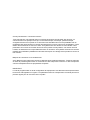
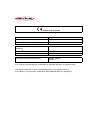

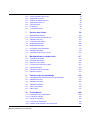

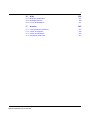
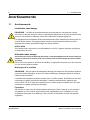




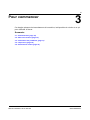
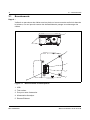
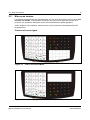
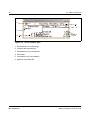
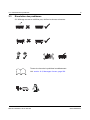
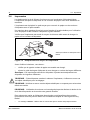
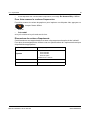
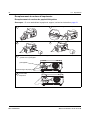


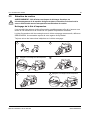



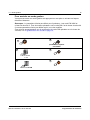

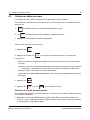
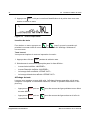
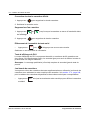
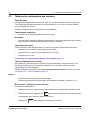
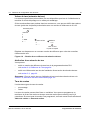
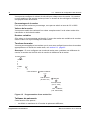
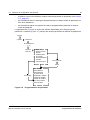
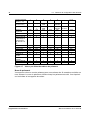

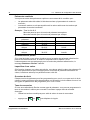

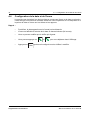



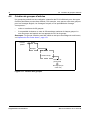
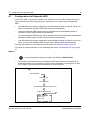
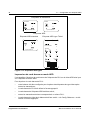



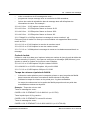
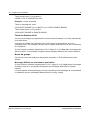
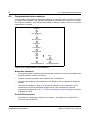


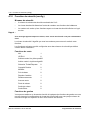






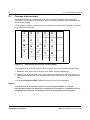
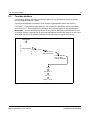
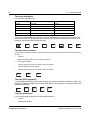

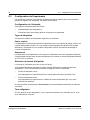
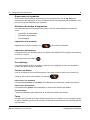
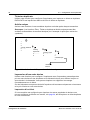

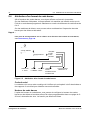
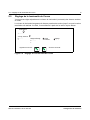

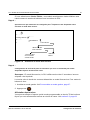
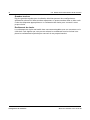
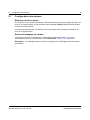

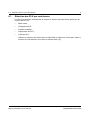
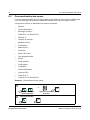
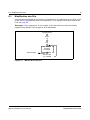
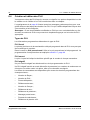
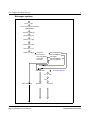


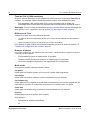

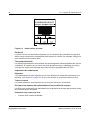






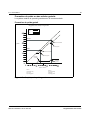
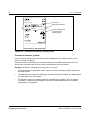


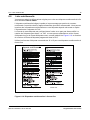

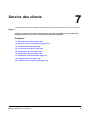
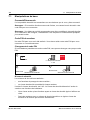

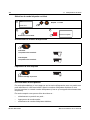


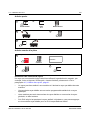
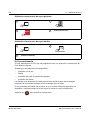
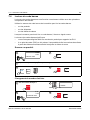
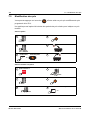
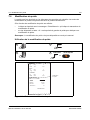
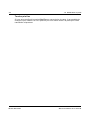
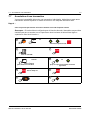


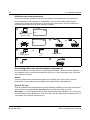




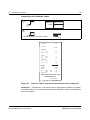
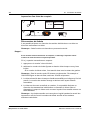
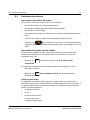
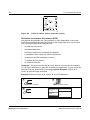
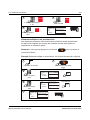
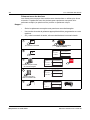


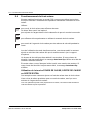
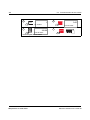

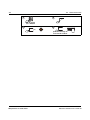
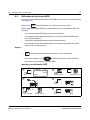
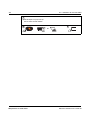
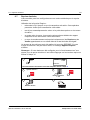

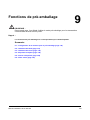
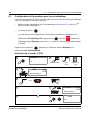
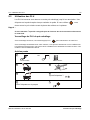

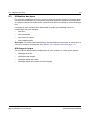
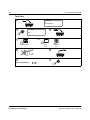
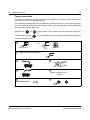
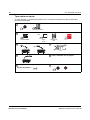
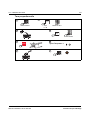

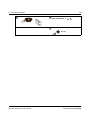


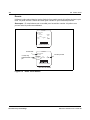
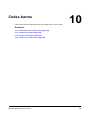

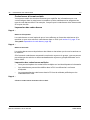
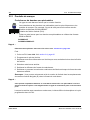
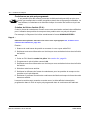
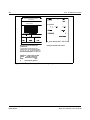
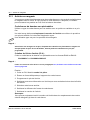
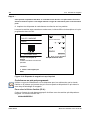

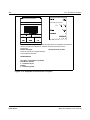
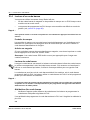



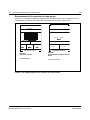
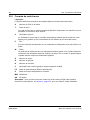

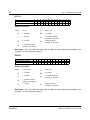

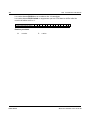


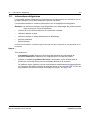





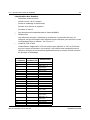
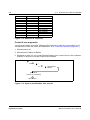
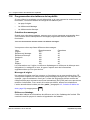

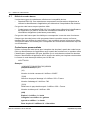
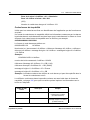

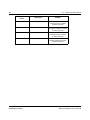


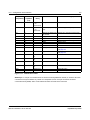


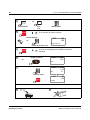
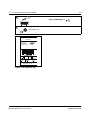

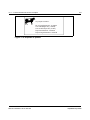


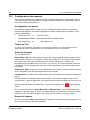

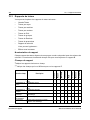

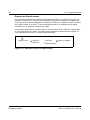
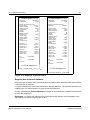
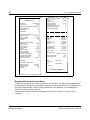
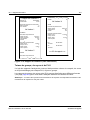
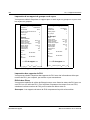
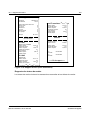

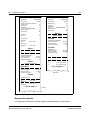

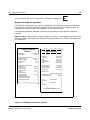
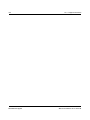

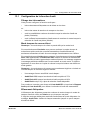
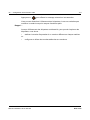
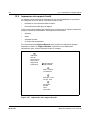
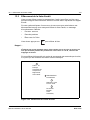

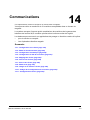


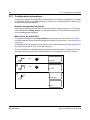
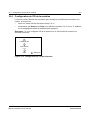
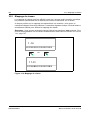
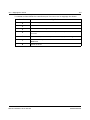
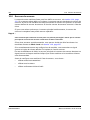
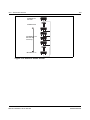
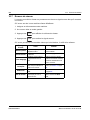

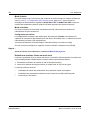
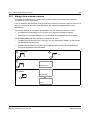






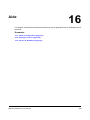


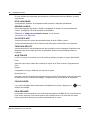

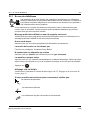

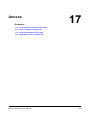
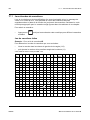
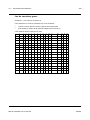

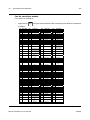

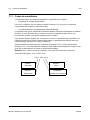
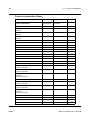
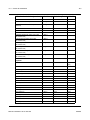

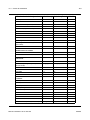
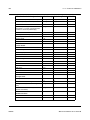
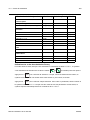
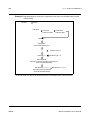
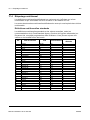
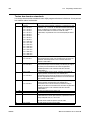
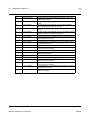

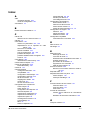
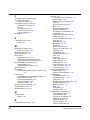

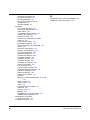

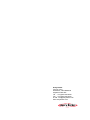
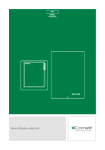
![E1-ClipTip Electronic Pipette User Manual [FR]](http://vs1.manualzilla.com/store/data/006380814_1-b1fc4359e05804daa196410d2874b449-150x150.png)